
MC40 사용 설명서
MN000111A05KO Rev. A


저작권
이 문서에 설명되어 있는 제품들에는 저작권 보호를 받는 컴퓨터 프로그램이 포함되어 있습니다. 미국과 기
타 국가의 법률은 저작권 보호를 받는 컴퓨터 프로그램에 대한 독점적인 권리를 부여합니다. 따라서, 본 문서
에 수록된 제품에 포함되어 있으며 저작권을 보유한 모든 컴퓨터 프로그램은 서면 승인이 없는 한 어떠한 형
식으로도 복사 또는 복제할 수 없습니다.
©
2015 Symbol Technologies LLC. All Rights Reserved
이 문서의 어떤 부분도 사전 서면 허가 없이는 어떤 형태나 방식으로든 검색 시스템에 복사, 전송, 저장하거나
다른 언어나 컴퓨터 언어로 번역할 수 없습니다.
또한, 자사 제품의 구매는 직접적으로, 묵시적으로, 금반언 원칙에 의해 또는 기타 어떠한 방식으로든 자사의
저작권, 특허권 또는 특허 출원에 대한 라이선스(제품 판매 시 법에 의해 제공되는 일반적이고 비독점적인 로
열티 면제 라이선스를 제외하고)를 부여하는 것으로 간주될 수 없습니다.
책임 부인
본 문서에 수록된 일부 기능, 설비 및 기능은 특정 시스템용으로 적용하거나 라이선스될 수 없거나 특정 무전
기 가입자 장치의 특성 또는 일부 매개 변수의 구성에 따라 달라질 수 있습니다. 자세한 정보는 현지 대리점에
문의하십시오.
3 | 저작권
등록 상표
Zebra와 얼룩말 머리 그래픽은 ZIH Corp.의 등록 상표입니다. Symbol 로고는 Symbol Technologies LLC의 등록
상표입니다.


개정 기록
원본 설명서에 대한 변경 내용은 아래와 같습니다.
변경 날짜 설명
5 | 개정 기록
-01 개정판 A 2013년 8월
30일
-02 개정판 A 2014년 4월
24일
-03 개정판 A 2015년 2월
10일
A04 Rev A 2015년 7월 새 구성 및 KitKat 운영 체제 지원을 추가합니다.
A05 Rev A
2018년 4월
최초 릴리스
RS507 지원, Bluetooth 페어링 유틸리티를 추가합니다. PTT Express 애플리
케이션을 업데이트합니다.
Zebra 리브랜딩.
승인 된 클렌저 활성 성분을 업데이트하십시오.


목차
저작권............................................................................................................................................... 3
개정 기록.......................................................................................................................................... 5
설명서 정보.................................................................................................................................... 11
설명서 세트........................................................................................................................................................11
구성.....................................................................................................................................................................11
각 장의 내용.......................................................................................................................................................12
표기 규칙............................................................................................................................................................12
아이콘 표시 규칙...............................................................................................................................................13
관련 설명서........................................................................................................................................................13
서비스 정보........................................................................................................................................................13
1 장: 시작하기......................................................................................................... 15
기능 - 표준 버전.................................................................................................................................................15
기능 - 새 스피커 버전........................................................................................................................................17
포장 풀기............................................................................................................................................................20
설정.....................................................................................................................................................................21
배터리 장착............................................................................................................................................21
배터리 충전............................................................................................................................................21
MC40 전원 켜기.....................................................................................................................................23
배터리 교체............................................................................................................................................23
배터리 관리........................................................................................................................................................24
날짜 및 시간 설정..............................................................................................................................................25
디스플레이 설정................................................................................................................................................26
화면 밝기 설정.......................................................................................................................................26
화면 회전 설정.......................................................................................................................................27
화면 시간 제한 설정 변경.....................................................................................................................27
일반 소리 설정...................................................................................................................................................27
목차 | 7
2 장: MC40 사용......................................................................................................31
Home(홈) 화면....................................................................................................................................................31
상태 표시줄........................................................................................................................................................32
상태 아이콘............................................................................................................................................33
알림 아이콘............................................................................................................................................34
알림 관리............................................................................................................................................................35
빠른 설정............................................................................................................................................................36
애플리케이션 바로 가기 및 위젯.....................................................................................................................37
Home(홈) 화면에 애플리케이션 또는 위젯 추가................................................................................37
Home(홈) 화면의 항목 이동..................................................................................................................38
Home(홈) 화면에서 애플리케이션 또는 위젯 제거............................................................................38
폴더.....................................................................................................................................................................38
폴더 만들기............................................................................................................................................38
폴더 이름 지정.......................................................................................................................................38
폴더 제거................................................................................................................................................39
Home(홈) 화면 배경화면...................................................................................................................................39
Home(홈) 화면 배경화면 변경..............................................................................................................39
터치 스크린 사용...............................................................................................................................................39
터치 키보드 사용...............................................................................................................................................40
애플리케이션.....................................................................................................................................................41
애플리케이션 액세스............................................................................................................................43

8 | 목차
최근 애플리케이션 간 전환..................................................................................................................
화면 잠금 해제...................................................................................................................................................45
단일 사용자 모드...................................................................................................................................45
다중 사용자 모드...................................................................................................................................47
다중 사용자 로그인...................................................................................................................47
다중 사용자 로그아웃...............................................................................................................48
장치 리셋............................................................................................................................................................48
소프트 리셋 수행...................................................................................................................................48
하드 리셋 수행.......................................................................................................................................48
일시 중단 모드...................................................................................................................................................48
VoIP 전화 지원...................................................................................................................................................49
44
3 장: 애플리케이션................................................................................................. 51
파일 브라우저....................................................................................................................................................51
DataWedge Demonstration................................................................................................................................. 52
PTT Express 음성 클라이언트.......................................................................................................................... 53
PTT 통신 활성화....................................................................................................................................54
통화 그룹 선택.......................................................................................................................................55
PTT 통신.................................................................................................................................................55
그룹 호출 만들기.......................................................................................................................56
그룹 브로드캐스트에 응답.......................................................................................................56
개별 응답에 응답.......................................................................................................................56
유선 헤드셋으로 개별 응답에 응답.........................................................................................57
PTT Express 음성 클라이언트 통신 비활성화.................................................................................... 57
카메라(JellyBean)...............................................................................................................................................57
사진 찍기................................................................................................................................................57
파노라마 사진 찍기...............................................................................................................................58
동영상 녹화............................................................................................................................................59
카메라 설정............................................................................................................................................60
동영상 설정............................................................................................................................................61
카메라(KitKat)................................................................................................................................................... 62
사진 찍기................................................................................................................................................62
파노라마 사진 찍기...............................................................................................................................64
동영상 녹화............................................................................................................................................65
MC40 사진 설정.....................................................................................................................................67
MC40 동영상 설정.................................................................................................................................68
Gallery(갤러리).................................................................................................................................................. 69
앨범 작업................................................................................................................................................69
앨범 공유....................................................................................................................................70
앨범 정보 가져오기...................................................................................................................70
앨범 삭제....................................................................................................................................71
사진 작업................................................................................................................................................71
사진 보기 및 탐색......................................................................................................................71
사진 회전....................................................................................................................................72
사진 자르기................................................................................................................................72
사진을 연락처 아이콘으로 설정..............................................................................................73
사진 정보 가져오기...................................................................................................................73
사진 공유....................................................................................................................................73
사진 삭제....................................................................................................................................74
동영상 작업............................................................................................................................................74
동영상 감상................................................................................................................................74
동영상 공유................................................................................................................................75
동영상 삭제................................................................................................................................75
Sound Recorder(녹음기).................................................................................................................................... 75
Elemez.................................................................................................................................................................75

목차 | 9
Elemez 데이터 수집 비활성화..............................................................................................................76
Elemez 데이터 수집 활성화..................................................................................................................76
MLog 관리자......................................................................................................................................................77
People(주소록)................................................................................................................................................... 77
연락처 추가............................................................................................................................................78
주소록 편집............................................................................................................................................78
주소록 삭제............................................................................................................................................78
4 장: 데이터 캡처.................................................................................................... 79
이미저.................................................................................................................................................................79
디지털 카메라....................................................................................................................................................79
RS507 핸즈프리 이미저.................................................................................................................................... 80
스캔 시 고려 사항..............................................................................................................................................80
이미저를 사용하여 바코드 캡처......................................................................................................................81
통합 카메라로 바코드 캡처..............................................................................................................................82
RS507 핸즈프리 이미저를 사용하여 바코드 캡처......................................................................................... 82
SSI를 사용하여 RS507 핸즈프리 이미저 페어링............................................................................... 84
RS507 핸즈프리 이미저 Bluetooth HID 페어링.................................................................................. 84
자기 띠 카드 판독..............................................................................................................................................85
부적합한 통과........................................................................................................................................87
DataWedge.......................................................................................................................................................... 89
DataWedge 활성화................................................................................................................................. 89
DataWedge 비활성화............................................................................................................................. 90
5 장: WLAN............................................................................................................. 91
Wi-Fi 네트워크 스캔 및 연결........................................................................................................................... 91
6 장: Bluetooth.........................................................................................................93
적응형 주파수 도약 방식..................................................................................................................................93
보안.....................................................................................................................................................................93
Bluetooth 프로필................................................................................................................................................ 94
Bluetooth 전원 상태........................................................................................................................................... 94
Bluetooth 무선 전원........................................................................................................................................... 94
Bluetooth 활성화.................................................................................................................................... 95
Bluetooth 비활성화................................................................................................................................ 95
Bluetooth 장치 검색........................................................................................................................................... 95
Bluetooth 이름 변경........................................................................................................................................... 96
Bluetooth 장치에 연결....................................................................................................................................... 96
Bluetooth 장치에서 프로필 선택...................................................................................................................... 97
Bluetooth 장치 연결 끊기.................................................................................................................................. 97
Bluetooth 장치 페어링 해제.............................................................................................................................. 97
7 장: 액세서리......................................................................................................... 99
MC40 액세서리..................................................................................................................................................99
마이크로 USB 케이블..................................................................................................................................... 100
단일 슬롯 충전 크래들....................................................................................................................................101
5슬롯 충전 전용 크래들..................................................................................................................................102
4슬롯 배터리 충전기.......................................................................................................................................104
8 장: 유지 관리 및 문제 해결............................................................................... 107
MC40 유지 관리...............................................................................................................................................107

10 | 목차
배터리 안전 지침.............................................................................................................................................
청소 지침..........................................................................................................................................................108
MC40 청소........................................................................................................................................................109
커넥터 청소..........................................................................................................................................109
크래들 커넥터 청소.........................................................................................................................................109
MC40 문제 해결...............................................................................................................................................110
단일 슬롯 충전 크래들 문제 해결..................................................................................................................112
5슬롯 충전 전용 크래들 CRDUNIV-40–5000R 문제 해결...........................................................................112
4슬롯 배터리 충전기 SACMC40XX-4000R 문제 해결................................................................................ 113
107
9 장: 기술 사양...................................................................................................... 115
MC40 기술 사양...............................................................................................................................................115
단일 슬롯 충전 크래들 CRDMC40XX-1000R 기술 사양.............................................................................118
5슬롯 충전 전용 크래들 CRDUNIV-40-5000R 기술 사양........................................................................... 119
4슬롯 배터리 충전기 SACMC40XX-4000R 기술 사양................................................................................ 120

설명서 정보
본 설명서에서는 MC40과 액세서리 사용 방법을 설명합니다.
참고:
본 설명서에 제시된 스크린과 창은 예제로서 실제 스크린과 다를 수 있습니다.
이 설명서에서는 Android™ 운영 체제 Android Open Source Project(AOSP) 버전 4.1.1(Jelly Bean) 및
AOSP 버전 4.4.4(KitKat™)를 다룹니다. 이 설명서에서는 운영 체제 버전을 구별하기 위해 Jelly Bean
및 KitKat인지 여부가 명시되어 있습니다.
설명서 세트
MC40 설명서 세트는 특정 사용자 요구에 맞는 정보를 제공하며 다음을 포함합니다.
11 | 설명서 정보
• MC40
• MC40
• MC40
• MC40
빠른 시작 설명서
규격 설명서
사용 설명서
통합 설명서
- 장치를 작동 및 실행하는 방법을 설명합니다.
- 필요한 규정 정보를 제공합니다.
- 장치 사용 방법을 설명합니다.
- 장치 및 액세서리의 설정 방법을 설명합니다.
구성
이 설명서는 다음과 같은 구성을 다룹니다.
구성 무선 디스플레이 메모리
MC40
WLAN:
802.11a/b/g/n/r
WPAN: EDR의
Bluetooth
v2.1(Jelly Bean)
Bluetooth v 4.0
저에너지
(KitKat)
4.3" 컬러 WVGA 1GB RAM/8GB
플래시
데이터 캡처 옵
션
카메라 및 이미
저 또는 카메라,
이미저 및 MSR,
RS507 핸즈프리
이미저(선택 사
항)
운영 체제
Android 기반,
Android OpenSource Project
4.1.1 (Jelly Bean)
또는 4.4.4
(KitKat)
소프트웨어 버전
현재 소프트웨어 버전을 확인하려면 또는 > About device(장치 정보)를 터치합니다.
• Serial number(일련 번호) – 일련 번호를 표시합니다.
• Model number(모델 번호) – 모델 번호를 표시합니다.
• Android version(Android 버전) – 운영 체제 버전을 표시합니다.
• Kernel version(커널 버전) – 커널 버전 번호를 표시합니다.
• Build number(빌드 번호) – 소프트웨어 빌드 번호를 표시합니다.
Jelly Bean 빌드 번호
빌드 번호에는 소프트웨어 개정 번호가 포함되며 MC40이 VoIP 전화를 지원하는지 확인할 수 있습니다.

12 | 설명서 정보
빌드 번호 예: 0z-4AJ11–J-xxxx–xxxx–y0–M1–mmddyy
• Z = 소프트웨어 버전 번호
• y = VoIP 전화 지원
여기서:
• 0 =VoIP 전화가 지원되지 않음
• V = VoIP 전화가 지원됩니다.
• F = FIPS 및 VoIP 전화가 지원됩니다.
KitKat 빌드 번호
빌드 번호에는 소프트웨어 개정 번호가 포함되며 MC40이 VoIP 전화와 FIPS를 지원하는지 확인할 수 있습니
다.
빌드 번호 예: 0z-xx–xx-4AJ22–K–y0–M1–mmddyy
= 소프트웨어 버전 번호
• Z
• y = VoIP 전화 지원/FIPS 지원
여기서:
• V = VoIP 전화가 지원됩니다.
• F = FIPS 및 VoIP 전화가 지원됩니다.
각 장의 내용
이 설명서는 다음과 같은 항목을 다룹니다.
시작하기
•
• MC40
•
애플리케이션
•
데이터 캡처
터를 캡처하기 위한 정보를 제공합니다.
• WLAN(91
• Bluetooth(93
•
액세서리
•
유지 관리 및 문제 해결
있는 문제에 대한 솔루션을 제공합니다.
•
기술 사양
(15
사용
페이지
(99
페이지
페이지
페이지
) 처음으로 MC40을 작동 및 실행하는 방법을 설명합니다.
) MC40 전원 켜기 및 재설정 등 MC40 사용에 대한 기본 지침을 제공합니다.
) 장치에 설치된 특정 애플리케이션에 대한 정보를 제공합니다.
) 내장 카메라와 별매품인 스캔 모듈 및 Bluetooth 스캐너를 사용하여 바코드 데이
) Bluetooth 구성 관련 정보를 제공합니다.
) MC40에 사용할 수 있는 액세서리 및 액세서리 사용 방법을 설명합니다.
(107
페이지
) MC40의 청소 및 보관에 관한 지침, 그리고 MC40 작동 시 발생할 수
) MC40의 기술 사양을 제공합니다.
페이지
) Wi-Fi 구성 관련 정보를 제공합니다.
페이지
(51
페이지
(31
(79
페이지
(115
표기 규칙
본 설명서에서는 다음 규칙을 사용합니다.
기울임꼴
•
- 이 설명서와 관련 설명서의 장과 절
- 스크린의 아이콘
• 굵은 텍스트는 다음 항목을 강조하기 위해 사용됩니다.
은 다음 항목을 강조하기 위해 사용됩니다.
- 대화 상자, 창 및 화면 이름
- 드롭다운 목록 및 목록 상자 이름
- 확인란 및 라디오 버튼 이름
- 화면의 버튼 이름

설명서 정보 | 13
• 글머리 기호(•)는 다음을 표시합니다.
- 동작 항목
- 대체 목록
- 반드시 순서대로 수행할 필요가 없는 필수 단계 목록
• 순차적 목록(예: 단계별 절차를 설명하는 목록)에는 번호가 매겨집니다.
아이콘 표시 규칙
이 설명서 세트에는 사용자의 이해를 돕기 위한 다양한 아이콘이 있습니다. 설명서 전체에서 다음 아이콘이
사용됩니다. 다음은 이러한 아이콘 및 이와 연관된 의미에 대한 설명입니다.
경고: 관련 안전 아이콘과 함께 표시되는 "경고"는 무시할 경우 심각한 상해를 입거나 사망에 이를
수 있거나 또는 제품이 심각하게 손상될 수 있는 정보를 나타냅니다.
주의: 관련 안전 아이콘과 함께 표시되는 "주의"는 무시할 경우 경미하거나 심각하지 않은 상해를
입거나 제품이 심각하게 손상될 수 있는 정보를 나타냅니다.
참고: "참고"에는 예외 사항이나 선결 조건과 같이 주변 내용보다 더 중요한 정보가 있습니다. 또한
참고는 사용자에게 다른 곳에 있는 추가 정보를 알려주며 동작을 완료하는 방법을 상기시켜 주거나
(예: 현재 절차의 일부분이 아닌 경우) 화면에서 무언가가 어디에 있는지 설명해 줍니다. 참고와 연
관된 경고 레벨은 없습니다.
관련 설명서
• MC40
• MC40
• MC40
• RS507
본 설명서 및 모든 설명서의 최신 버전은 http://www.zebra.com/support를 참조하십시오.
빠른 시작 설명서
규격 설명서
통합 설명서
핸즈프리 이미저 제품 참조 설명서
, 제품 번호 72-166941-xx
, 제품 번호 72-166942-xx
, 제품 번호 72E-166943-xx
, p/n 72E-120802–xx
서비스 정보
장비에 문제가 있을 경우 해당 지역의 Zebra 지원 센터에 문의하십시오. 연락처 정보는 http://www.zebra.com/
support에서 확인하십시오.
Zebra 지원 센터에 문의할 때는 다음 정보를 준비해야 합니다.
• 장비 일련 번호(제조 라벨에 표기)
• 모델 번호 또는 제품명(제조 라벨에 표기)
• 소프트웨어 유형 및 버전 번호
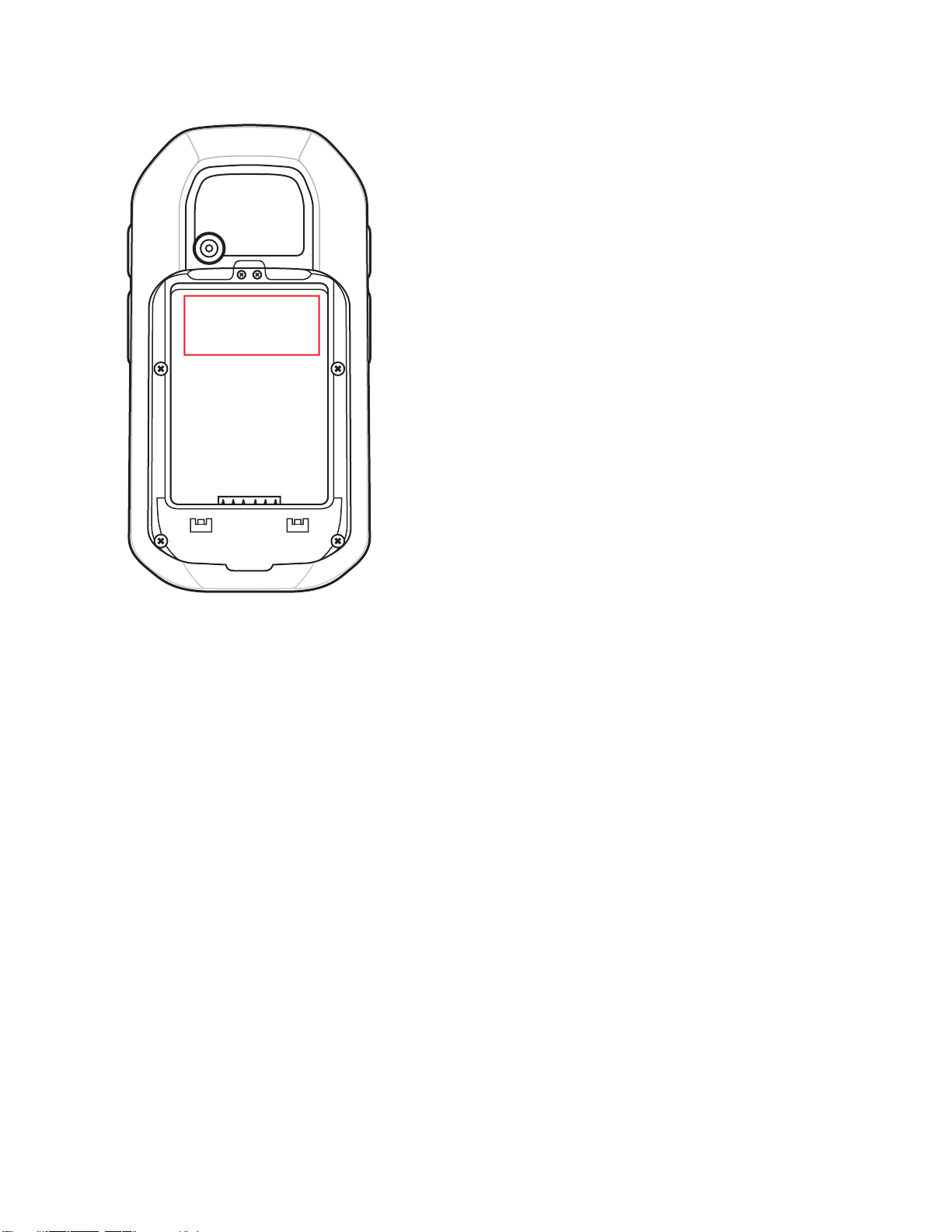
14 | 설명서 정보
그림 1: 제조 라벨 위치
Zebra는 고객의 전화 문의에 대해 지원 계약서에 명시된 제한 시간 안에 전자 메일 또는 전화를 통해 회신을
드리고 있습니다.
Zebra 지원 센터에서 문제를 해결하지 못할 경우, 서비스를 받기 위해 장비를 반송해야 할 수도 있습니다. 이
러한 경우 특정 지침이 제공됩니다. 승인된 운송 포장재를 사용하지 않은 경우 Zebra는 운송 중에 발생한 어떠
한 손상에 대해서도 책임을 지지 않습니다. 장비를 부적절하게 운송하는 경우 제품 보증이 무효화될 수 있습
니다.
Zebra 협력 업체에서 제품을 구입한 경우에는 해당 협력 업체에 지원을 요청해야 합니다.

장
2
3
4
1
17
16
5
6
7
8
9
10
11
1
12
13
14
15
1
시작하기
이 장에서는 MC40의 기능과 맨 처음 설정하는 방법을 설명합니다.
기능 - 표준 버전
그림 2: 앞모습
15 | 시작하기
표 1: 기능 - 앞모습
번호 항목 기능
1 마이크 음성 녹음을 할 때 사용합니다.
2 수신기 핸드셋 모드에서 오디오를 제공합니다.
3 조도/근접 센서 디스플레이 백라이트 세기를 조정하고 핸드셋 모드일 때 디스플레이
를 끄기 위한 주변 조도를 결정합니다.
표 계속
...

16 | 시작하기
번호 항목 기능
4 오른쪽 LED
5 터치 스크린 MC40을 작동하는 데 필요한 모든 정보를 표시합니다.
6 메뉴 버튼 - Jelly Bean에서 현재 화면이나 애플리케이션에 영향을 주
7 Search(검색) - Jelly Bean에서 Search(검색) 창을 엽니다. KitKat에에서
8 스피커 동영상 및 음악 재생을 위한 오디오 출력을 제공합니다.
9 USB 커넥터 외부 전원에서 장치에 전력을 공급하고 USB 클라이언트 및 호스트
10 충전 접촉부 크래들에서 MC40에 전력을 공급합니다.
11 헤드셋 잭 모노 헤드셋에 연결합니다(3선, 2.5mm 플러그).
12 뒤로 버튼 — 이전 화면을 표시합니다. 터치 키보드가 열려 있는 경우
13 홈 버튼 — Jelly Bean에서 한 번의 터치로 Home(홈) 화면을 표시하고,
MC40이 충전기에 있을 때 배터리 충전 상태를 나타냅니다.
디코딩 기능을 나타냅니다. 녹색 불이 들어오면 디코딩이 성공적으로
수행되었음을 나타냅니다.
는 항목이 있는 메뉴를 엽니다. KitKat에 최근에 연 애플리케이션이
표시됩니다.
현재 화면이나 애플리케이션에 영향을 주는 항목이 있는 메뉴를 엽니
다.
통신을 제공합니다.
키보드를 닫습니다.
짧은 시간 동안 누르고 있으면 최근에 사용한 애플리케이션을 표시합
니다. KitKat에서 Home(홈) 화면을 표시합니다.
14 Left Scan/
Action(왼쪽 스캔/
동작) 버튼
15 PTT 버튼 PTT Express가 활성 상태일 때 브로드캐스트 PTT 통화를 시작합니다.
16 전원 버튼 길게 누르면 MC40이 켜집니다. 눌러서 화면을 켜거나 끄십시오. 길게
17 왼쪽 LED 디코딩 기능을 나타냅니다. 녹색 불이 들어오면 디코딩이 성공적으로
스캔 애플리케이션이 활성화될 때 스캔을 시작합니다(기본값).
Button Remap Program(버튼 재매핑 프로그램)을 사용하여 프로그래
밍 가능합니다. 자세한 내용은 MC40
Button Remap Program(버튼 재매핑 프로그램)을 사용하여 프로그래
밍 가능합니다. 자세한 내용은 MC40
누르면 다음 옵션 중 하나를 선택할 수 있습니다.
• Airplane mode(비행 모드) - 모든 무선 연결을 비활성화합니다.
• Disable Touch Keys(터치 키 비활성화) - 화면 아래 터치 키 4개를
활성화하거나 비활성화합니다(Jelly Bean 전용).
• Battery swap(배터리 교체) - 배터리 교체 시 장치를 Battery
Swap(배터리 교체) 모드로 전환합니다.
• Reset(재설정) - 소프트웨어가 응답하지 않는 경우 MC40을 재부팅
합니다.
• Power off(전원 끄기) - MC40을 끕니다.
수행되었음을 나타냅니다.
통합 설명서
통합 설명서
를 참조하십시오.
를 참조하십시오.

그림 3: 뒷모습
18
19
20
21
22
23
24
25
시작하기 | 17
표 2: 기능 - 뒷모습
번호 항목 기능
18 배터리 MC40에 작동 전원을 제공합니다.
19 배터리 고정쇠 배터리를 제자리에 고정시킵니다.
20 카메라 사진과 동영상을 찍고 바코드 데이터를 캡처합니다.
21 Right Scan/
Action(오른쪽 스
캔/동작) 버튼
22 볼륨 제어 오디오 볼륨을 높이거나 낮춥니다. Button Remap Program(버튼 재매
23 이미저 바코드 데이터를 캡처합니다.
24 MSR 슬롯(별매품)신용 거래나 직불 거래 중 자기 띠 카드를 읽는 데 사용됩니다.
25 핑거 스트랩 플러그핑거 스트랩(별매품) 장착 부위를 덮습니다.
기능 - 새 스피커 버전
스캔 애플리케이션이 활성화될 때 스캔을 시작합니다(기본값).
Button Remap Program(버튼 재매핑 프로그램)을 사용하여 프로그래
밍 가능합니다. 자세한 내용은 MC40
핑 프로그램)을 사용하여 프로그래밍 가능합니다. 자세한 내용은
MC40
통합 설명서
를 참조하십시오.
통합 설명서
를 참조하십시오.
참고: 스피커 버전은 KitKat 운영 체제에서만 사용할 수 있습니다.

2
3
4
1
16
15
5
6
7
8
9
10
1
11
12
13
14
18 | 시작하기
그림 4: 앞모습
표 3: 기능 - 앞모습
번호 항목 기능
1 마이크 음성 녹음을 할 때 사용합니다.
2 수신기 핸드셋 모드에서 오디오를 제공합니다.
3 조도/근접 센서 디스플레이 백라이트 세기를 조정하고 핸드셋 모드일 때 디스플레이
4 오른쪽 LED
5 터치 스크린 MC40을 작동하는 데 필요한 모든 정보를 표시합니다.
6 메뉴 버튼 - 최근에 연 애플리케이션이 표시됩니다.
7 Search(검색) - 현재 화면이나 애플리케이션에 영향을 주는 항목이 있
8 USB 커넥터 크래들과 케이블에서 장치에 전력을 공급하고 USB 클라이언트 및 호
9 충전 접촉부 크래들에서 MC40에 전력을 공급합니다.
10 헤드셋 잭 모노 헤드셋에 연결합니다(3선, 2.5mm 플러그).
를 끄기 위한 주변 조도를 결정합니다.
MC40이 충전기에 있을 때 배터리 충전 상태를 나타냅니다.
디코딩 기능을 나타냅니다. 녹색 불이 들어오면 디코딩이 성공적으로
수행되었음을 나타냅니다.
는 메뉴를 엽니다.
스트 통신을 제공합니다.
표 계속
...

시작하기 | 19
번호 항목 기능
11 뒤로 버튼 — 이전 화면을 표시합니다. 터치 키보드가 열려 있는 경우
키보드를 닫습니다.
12 홈 버튼 — Home(홈) 화면을 표시합니다.
13 Left Scan/
Action(왼쪽 스캔/
동작) 버튼
14 PTT 버튼 PTT Express가 활성 상태일 때 브로드캐스트 PTT 통화를 시작합니다.
15 전원 버튼 길게 누르면 MC40이 켜집니다. 눌러서 화면을 켜거나 끄십시오. 길게
16 왼쪽 LED 디코딩 기능을 나타냅니다. 녹색 불이 들어오면 디코딩이 성공적으로
스캔 애플리케이션이 활성화될 때 스캔을 시작합니다(기본값).
Button Remap Program(버튼 재매핑 프로그램)을 사용하여 프로그래
밍 가능합니다. 자세한 내용은 MC40
Button Remap Program(버튼 재매핑 프로그램)을 사용하여 프로그래
밍 가능합니다. 자세한 내용은 MC40
누르면 다음 옵션 중 하나를 선택할 수 있습니다.
• Airplane mode(비행 모드) - 모든 무선 연결을 비활성화합니다.
• Battery swap(배터리 교체) - 배터리 교체 시 장치를 Battery
Swap(배터리 교체) 모드로 전환합니다.
• Reset(재설정) - 소프트웨어가 응답하지 않는 경우 MC40을 재부팅
합니다.
• Power off(전원 끄기) - MC40을 끕니다.
수행되었음을 나타냅니다.
통합 설명서
통합 설명서
를 참조하십시오.
를 참조하십시오.

17
18
19
20
21
22
23
24
25
20 | 시작하기
그림 5: 뒷모습
표 4: 기능 - 뒷모습
번호 항목 기능
17 배터리 MC40에 작동 전원을 제공합니다.
18 배터리 고정쇠 배터리를 제자리에 고정시킵니다.
19 카메라 사진과 동영상을 찍고 바코드 데이터를 캡처합니다.
20 Right Scan/
Action(오른쪽 스
캔/동작) 버튼
21 볼륨 제어 오디오 볼륨을 높이거나 낮춥니다. 다양한 소리 설정을 조정하기 위
스캔 애플리케이션이 활성화될 때 스캔을 시작합니다(기본값).
Button Remap Program(버튼 재매핑 프로그램)을 사용하여 프로그래
밍 가능합니다. 자세한 내용은 MC40
한 볼륨 제어 대화 상자를 표시합니다. Button Remap Program(버튼 재
매핑 프로그램)을 사용하여 프로그래밍 가능합니다. 자세한 내용은
MC40
통합 설명서
를 참조하십시오.
통합 설명서
를 참조하십시오.
22 이미저 바코드 데이터를 캡처합니다.
23 MSR 슬롯(별매품)신용 거래나 직불 거래 중 자기 띠 카드를 읽는 데 사용됩니다.
24 스피커 동영상 및 음악 재생을 위한 오디오 출력을 제공합니다.
25 핑거 스트랩 플러그핑거 스트랩(별매품) 장착 부위를 덮습니다.
포장 풀기
MC40 에서 모든 보호재를 조심스럽게 벗겨내고, 운송 포장재는 나중에 보관 또는 운송 시 사용할 수 있도록
보관합니다.

포장 상자 안에 다음 품목이 있는지 확인합니다.
MC40
•
• 리튬이온 배터리
• 빠른 시작 설명서
• 규격 설명서
손상된 부분이 없는지 살펴보십시오. 손상되었거나 빠진 장비가 있는 경우 Zebra 지원 센터에 바로 문의하십
시오. 연락처 정보는
서비스 정보
(13
페이지
)를 참조하십시오.
설정
MC40 처음 사용 방법
• 배터리 장착
MC40 충전
•
• MC40 의 전원을 켭니다.
배터리 장착
시작하기 | 21
배터리 장착 방법
절차:
1 배터리를 배터리 수납칸의 슬롯에 맞춥니다.
그림 6: 배터리 삽입
2 배터리가 끼워질 때까지 배터리를 아래쪽으로 누릅니다.
3 배터리 고정쇠를 누릅니다.
4 전원 버튼을 눌러 MC40 전원을 켭니다.
배터리 충전
주의: Ensure that you follow the
시오.
MC40을 처음 사용하기 전에 배터리 오른쪽 충전 LED(발광 다이오드)가 녹색으로 켜질 때까지 기본 배터리
를 충전합니다(충전 상태 표시는
표
배터리 안전 지침
5:
배터리 충전
LED
(107
상태
페이지
(22
페이지
)에 설명된 배터리 안전 지침을 따르십
) 참조). MC40을 충전하려면 적절한

22 | 시작하기
전원 공급 장치에 케이블이나 크래들을 사용하십시오. MC40에 사용 가능한 액세서리에 대한 자세한 정보는
액세서리
MC40에는 완전히 충전된 기본 배터리에서 자동으로 충전되는 메모리 예비 배터리가 장착되어 있습니다.
MC40을 처음 사용할 경우 예비 배터리를 완전히 충전하려면 약 36시간이 걸립니다. 또한 기본 배터리가 몇
시간 동안 분리될 경우 언제든지 예비 배터리가 방전될 수 있습니다. Battery Swap(배터리 교체) 기능을 사용
할 때 MC40의 기본 배터리를 분리할 경우 예비 배터리가 RAM(임의 액세스 메모리) 데이터를 10분 이상(실온
기준) 메모리에 저장합니다. MC40의 배터리가 거의 떨어진 상태일 때는 기본 배터리와 예비 배터리를 합쳐
서 최소 48시간 동안 RAM 데이터가 메모리에 저장됩니다.
케이블 및 크래들 설치 및 충전 절차는 MC40 통합 설명서를 참조하십시오.
• 마이크로 USB 케이블
• 단일 슬롯 충전 크래들
• 5슬롯 충전 전용 크래들
표 5: 배터리 충전 LED 상태
상태 표시
(99
페이지
)를 참조하십시오.
꺼짐
황색으로 느리게 깜박임(2초에 세
번 깜박임)
녹색으로 켜져 있음 충전이 완료되었습니다.
황색으로 빠르게 깜박임(1초에 세
번 깜박임)
황색으로 한 번 깜박임(전원 버튼
을 누를 때)
황색으로 빠르게 깜박임(전원 버
튼을 누를 때)
MC40이 충전 중이 아닙니다.
MC40이 크래들에 올바르게 삽입되지 않았습니다.
MC40이 전원에 연결되지 않았습니다.
충전기 또는 크래들에 전원이 공급되지 않습니다.
MC40이 충전 중입니다.
충전 오류가 발생했습니다. 예:
• 온도가 너무 낮거나 높습니다.
• 충전이 끝나지 않고 너무 오래 걸립니다(보통 8시간).
배터리 잔량이 매우 부족한 상태입니다. 장치를 부팅할 수 없을 정도로
배터리가 부족한 상태입니다.
배터리가 과열 상태입니다. 장치가 종료됩니다. 배터리는 온도가 정상 작
동 수준으로 돌아와야 충전됩니다.
충전 온도
배터리에서 보고된 주변 온도가 0°C~40°C(32°F~104°F) 또는 최고 45°C(113°F)인 곳에서 배터리를 충전하십
시오. 배터리 온도를 보려면 또는 > About device(장치 정보) > Battery Information(배터리 정보)
를 터치합니다.
충전은 MC40에 의해 지능적으로 제어됩니다. 이를 위해 짧은 시간 동안 MC40 또는 액세서리는 배터리 충전
을 교대로 활성화 및 비활성화하여 배터리를 허용 온도로 유지합니다. 비정상적인 온도로 인해 충전이 비활
성화된 경우 MC40 또는 액세서리는 LED를 통해 이를 표시합니다.
보조 배터리 충전
액세서리를 사용하여 보조 배터리를 충전하는 방법은
액세서리
(99
페이지
)를 참조하십시오.

MC40 전원 켜기
배터리를 장착했을 때 MC40이 켜지지 않을 경우 오른쪽과 왼쪽 LED가 한 번 깜박일 때까지 전원 버튼을 누
릅니다. MC40이 플래시 파일 시스템을 초기화할 때 시작 화면이 약 1분 동안 표시됩니다. 이러한 창은 리셋
시에도 나타납니다.
배터리 교체
참고: Battery Swap(배터리 교체) 모드 절차를 따라야 하며, 그렇지 않으면 예비 배터리가 빠르게 방
전됩니다.
절차:
1 메뉴가 표시될 때까지 전원 버튼을 누릅니다.
2 Battery swap(배터리
3 LED가 꺼질 때까지 기다립니다.
4 배터리 고정쇠를 올립니다.
그림 7: 배터리 고정쇠 올리기
교체)를 터치합니다. 오른쪽과 왼쪽 LED가 빨간색으로 켜집니다.
시작하기 | 23
5 배터리 수납칸에서 배터리를 꺼냅니다.
그림 8: 배터리 제거

24 | 시작하기
6 교체 배터리를 배터리 수납칸에 맞춥니다.
7 배터리가 끼워질 때까지 배터리를 아래쪽으로 누릅니다.
8 배터리 고정쇠를 누릅니다.
9 전원 버튼을 눌러 MC40 전원을 켭니다.
배터리 관리
참고:
배터리 충전량을 확인하기 전에 AC 전원(크래들 또는 케이블)에서 MC40을 분리하십시오.
기본 배터리의 충전 상태를 확인하려면 또는 > About device(장치 정보) > Status(상태)를 터치합
니다.
Battery status(배터리 상태)는 배터리가 방전되고 있음을 나타내고 Battery level(배터리 잔량)에는 배터리 충
전 상태가 완충 상태에 대한 백분율로 표시됩니다.
배터리 사용 모니터링
Battery Use(배터리 사용) 화면에는 어떤 애플리케이션이 가장 많은 배터리 전력을 소비하는지 표시됩니다.
또한, 다운로드한 애플리케이션 중 너무 많은 전력을 소비하고 있는 것이 있는 경우 해당 애플리케이션을 끌
수도 있습니다.
또는 > Battery(배터리)를 터치합니다.
그림 9: Battery Use(배터리 사용) 화면
Battery Use(배터리 사용) 화면에는 배터리를 사용 중인 애플리케이션이 표시됩니다. 화면 상단의 방전 그래
프는 마지막으로 충전한 이후(충전기에 연결되어 있을 때의 짧은 시간은 차트 하단에 녹색 선으로 표시됨)의
배터리 방전 속도와 배터리 전력으로 작동한 시간을 표시합니다.
어떤 애플리케이션의 전력 소비량에 대한 세부 정보를 표시하려면 Battery Use(배터리 사용) 화면에서 애플리
케이션을 터치합니다. 애플리케이션마다 다른 정보가 표시됩니다. 어떤 애플리케이션에는 전력 사용량을 조
정하기 위한 설정 정보를 보여주는 화면을 열 수 있는 버튼이 있습니다.

시작하기 | 25
배터리 부족 알림
배터리 충전량이 20% 미만(Jelly Bean 전용)으로 떨어지면 MC40에서 경보음이 울리고 MC40을 전원에 연결
하라는 알림을 표시합니다.
사용자는 배터리를 교체하거나 충전 액세서리 중 하나를 사용하여 MC40을 충전해야 합니다.
그림 10: 배터리 부족 알림 화면
배터리 충전량이 15% 미만으로 떨어지면 MC40에서 경보음이 울리고 MC40을 전원에 연결하라는 알림을 표
시합니다.
배터리 충전량이 12% 미만으로 떨어지면 MC40에서 경보음이 울리고 화면이 꺼집니다. 긴급 일시 중단 모드
로 들어가는 동안 데이터를 저장하도록 오른쪽 및 왼쪽 LED 표시등이 빨간색이 됩니다. 긴급 일시 중단 모드
로 들어가면 오른쪽 및 왼쪽 LED가 꺼집니다.
사용자는 배터리를 교체하거나 충전 액세서리 중 하나를 사용하여 MC40을 충전하여 데이터를 유지해야 합
니다.
배터리 최적화
다음의 배터리 절약 요령을 따르십시오.
• 사용 중이 아닐 때는 MC40을 AC 전원에 연결된 채로 둡니다.
• 특정 시간 동안 사용하지 않으면 꺼지도록 화면을 설정합니다.
• 화면 밝기를 줄입니다.
• 사용 중이 아닐 때는 모든 무선 기능을 끕니다.
• 이메일, 캘린더, 연락처 및 기타 애플리케이션에 대한 자동 동기화를 끕니다.
Power Control(전원 컨트롤) 위젯을 사용하여 무선, 화면 밝기 및 동기화 상태를 확인하고 제어합니다.
•
• MC40이 일시 중단되지 못하게 하는 애플리케이션(예: 음악, 비디오 애플리케이션)의 사용을 최소화합니
다.
날짜 및 시간 설정
날짜와 시간은 MC40이 무선 네트워크에 연결되면 NTP 서버를 사용하여 자동으로 동기화됩니다. 사용자는
무선 네트워크에 연결되지 않은 경우에만 시간대나 날짜 및 시간을 설정하면 됩니다.
절차:
1
2
3
또는 를 터치합니다.
Date & time(날짜 및 시간)을 터치합니다.
Automatic date & time(자동 날짜 및 시간)을 터치하여 자동 날짜 및 시간 동기화를 비활성화합니다.

26 | 시작하기
4 Automatic time zone(자동 시간대)을 터치하여 자동 시간대 동기화를 비활성화합니다.
Set date(날짜 설정)를 터치합니다.
5
6 슬라이더를 위아래로 이동하여 월, 날짜 및 연도를 선택합니다.
7 Done(완료)을 터치합니다.
8 Set time(시간 설정)을 터치합니다.
9 슬라이더를 위아래로 이동하여 시간, 분, 오전/오후를 선택합니다.
10 Done(완료)을 터치합니다.
11 Select time zone(시간대 선택)을 터치합니다.
12 목록에서 현재 시간대를 선택합니다.
13
를 터치합니다.
디스플레이 설정
Display settings(디스플레이 설정)을 사용하여 화면 밝기 및 배경 이미지를 변경하거나 화면 회전을 활성화하
거나 휴면 시간을 설정하거나 글꼴 크기를 변경합니다.
화면 밝기 설정
절차:
1
2
3
또는 를 터치합니다.
Display(디스플레이)를 터치합니다.
Brightness(밝기)를 터치합니다.
그림 11: 밝기 대화 상자 — Jelly Bean
그림 12: 밝기 대화 상자 — KitKat
4 Brightness(밝기) 대화 상자에서 Automatic brightness(자동 밝기) 확인란 또는 Auto(자동) 표시를 선택하
여 장치의 내장 광센서를 사용해 밝기를 자동으로 조정하도록 설정합니다. 밝기를 수동으로 설정하려면
이 확인란 또는 표시를 선택 해제합니다. 슬라이더를 사용하여 밝기 수준을 설정합니다.
5
OK(확인)를 터치(Jelly Bean)하거나, 대화 상자가 사라질 때까지 기다립니다(KitKat).
6
을 터치합니다.

화면 회전 설정
사용자는 MC40 화면이 왼쪽 또는 오른쪽으로 90도 회전하도록 설정할 수 있습니다.
절차:
시작하기 | 27
1
2
3
4
또는 를 터치합니다.
Display(디스플레이)를 터치합니다.
Display settings(디스플레이 설정) 화면에서 Auto-rotate(자동 회전) 화면이 MC40이 회전했을 때 MC40이
자동으로 방향을 전환하도록 설정되어 있는지 확인합니다.
를 터치합니다.
화면 시간 제한 설정 변경
특정 시간 동안 MC40을 사용하지 않으면 꺼지도록 설정하는 방법
절차:
1
2
3
4 Sleep(휴면) 창에서 값을 선택합니다. 옵션은 아래와 같습니다.
5
또는 를 터치합니다.
Display(디스플레이)를 터치합니다.
Sleep(휴면)을 터치합니다.
• 15 seconds(15초)
• 30 seconds(30초)
• 1 minute(1분) (기본값)
• 2 minutes(2분)
• 5 minutes(5분)
• 10 minutes(10분)
• 30 minutes(30분)
을 터치합니다.
일반 소리 설정
Sounds(소리) 설정을 사용하여 볼륨 설정을 구성합니다. 또는 > Sounds(소리)를 터치합니다.

28 | 시작하기
그림 13: 소리 화면
• 볼륨 - 미디어, 벨소리, 알림 및 알람의 볼륨을 변경하는 데 사용됩니다.
그림 14: 볼륨 대화 상자(Jelly Bean)

그림 15: 볼륨 대화 상자(KitKat)
시작하기 | 29
-
- 음악, 게임 및 미디어 볼륨을 제어합니다.
-
- 벨소리 및 시스템 알림 볼륨을 제어합니다(Jelly Bean 전용). 벨소리 볼륨을 제어합니다(KitKat 전
용).
-
- 시스템 알림 볼륨을 제어합니다(KitKat 전용).
-
-
- 맨 아래 줄의 아이콘(KitKat 전용):
KitKat에서는 사용자가 볼륨 버튼을 누르면 벨소리 제어 장치를 볼 수 있는 Volume(볼륨) 대화 상자가 나
타납니다. 모든 볼륨 제어 장치를 보려면 아래쪽 화살표를 터치합니다.
• Call Ringtone and Vibrate(통화 벨소리 및 진동)
- Phone ringtone(전화 벨소리) - VoIP 전화가 오면 울릴 벨소리를 선택하는 대화 상자가 열립니다(VoIP
- Vibrate when ringing(전화 수신 시 진동) - 전화 수신 시 장치가 진동하도록 하려면 선택합니다(VoIP
- 알람 시계 볼륨을 제어합니다.
- 스캔 정상 디코딩 알림음의 볼륨을 제어합니다(KitKat 전용).
+
- 벨소리를 무음 모드로 전환합니다.
+
- 벨소리를 진동 모드로 전환합니다.
+
- 벨소리를 소리 모드로 전환합니다.
전화 전용).
전화 전용).
• System(시스템)
- Default notification(기본 알림) - 모든 시스템 알림에서 소리가 나도록 하려면 터치합니다

30 | 시작하기
- Dial pad touch tones(다이얼 패드 터치음) - 다이얼 패드 키를 터치할 때 소리가 나도록 하려면 선택합
- Touch sounds(터치음) - 화면 선택 시 소리가 나도록 하려면 선택합니다(기본값 – 비활성화됨).
- Screen lock sounds(화면 잠금 소리) - 화면을 잠그거나 잠금 해제할 때 소리가 나도록 하려면 선택합니
- Vibrate on touch(터치 시 진동) - 소프트 키를 터치할 때와 특정 화면 상호 작용 시 장치가 진동하도록
니다(기본값 - 활성화됨).
다(기본값 - 비활성화됨).
하려면 선택합니다(기본값 - 비활성화됨).

31
장
2
MC40 사용
이 장에서는 MC40의 각종 화면, 상태 및 알림 아이콘, 컨트롤을 설명하고 MC40 사용에 대한 기본 지침을 제
공합니다.
Home(홈) 화면
MC40을 켜면 Home(홈) 화면이 표시됩니다. 구성에 따라 Home(홈) 화면이 다르게 나타날 수도 있습니다. 자
세한 정보는 시스템 관리자에게 문의하십시오.
| MC40 사용
일시 중단 또는 화면 시간 제한 후에는 Home(홈) 화면이 잠금 슬라이더와 함께 표시됩니다. 을 오른쪽
으로 밀어서 화면 잠금을 해제합니다. 화면 잠금 정보는
그림 16: Home(홈) 화면(Jelly Bean)
화면 잠금 해제
(45
페이지
)을 참조하십시오.

32 | MC40 사용
그림 17: Home(홈) 화면(KitKat)
Home(홈) 화면의 구성은 다음과 같습니다.
표 6: Home(홈) 화면 항목
항목 설명
1 — 상태 표시줄 시간, 상태 아이콘(오른쪽) 및 알림 아이콘(왼쪽)이 표시됩니다. 자세한 정보는
이콘
(33
페이지
) 및
알림 관리
2 — 브라우저 아
이콘
3 - 모든 애플리케
이션 아이콘
4 — 설정 아이콘 Settings(설정) 창을 엽니다.
5 — 바로 가기 아
이콘
6 — 위젯 Home(홈) 화면에서 작동하는 독립 실행 애플리케이션이 시작됩니다. 자세한 정보는
Browser(브라우저) 애플리케이션을 엽니다.
APPS(애플리케이션) 창을 엽니다.
MC40에 설치된 애플리케이션을 엽니다. 자세한 정보는
젯
(37
페이지
)를 참조하십시오.
플리케이션 바로 가기 및 위젯
Home(홈) 화면에는 위젯과 바로가기를 배치할 수 있도록 4개의 화면이 추가로 제공됩니다. 추가 화면을 보려
면 손가락을 화면 왼쪽이나 오른쪽으로 움직입니다.
(35
(37
페이지
페이지
)를 참조하십시오
애플리케이션 바로 가기 및 위
)를 참조하십시오.
상태 아
애
상태 표시줄
상태 표시줄에는 시간, 알림 아이콘(왼쪽) 및 상태 아이콘(오른쪽)이 표시됩니다.

MC40 사용 | 33
그림 18: 알림 및 상태 아이콘
1 알림 아이콘
2 상태 아이콘
상태 표시줄에 표시할 수 있는 것보다 많은 알림이 있는 경우 알림이 더 있음을 나타내는 아이콘이 표시
됩니다. 모든 알림과 상태를 보려면 Notifications(알림) 패널을 엽니다.
상태 아이콘
표 7: 상태 아이콘
아이콘 설명
Bluetooth가 켜져 있음을 나타냅니다.
장치가 다른 Bluetooth 장치에 연결되어 있음을 나타냅니다.
알람이 활성 상태임을 나타냅니다.
미디어와 알람을 제외한 모든 소리가 무음 상태이며 진동 모드가 활성 상태임을 나타냅니
다.
소리가 무음 상태임을 나타냅니다.
Wi-Fi 네트워크에 연결되어 있습니다. 신호 강도 - 매우 뛰어남
Wi-Fi 네트워크에 연결되어 있습니다. 신호 강도 - 양호함
Wi-Fi 네트워크에 연결되어 있습니다. 신호 강도 - 보통
Wi-Fi 네트워크에 연결되어 있습니다. 신호 강도 - 나쁨
Wi-Fi 신호가 없습니다.
표 계속
...

34 | MC40 사용
아이콘 설명
배터리가 매우 부족함을 나타냅니다.
배터리가 부족함을 나타냅니다.
배터리가 일부 사용되었음을 나타냅니다.
배터리가 완전히 충전되었음을 나타냅니다.
배터리가 충전 중임을 나타냅니다.
MC40에서 배터리 용량을 계산 중임을 나타냅니다(Jelly Bean 전용).
MC40에서 배터리 용량을 계산 중임을 나타냅니다(KitKat 전용).
알 수 없는 충전 오류를 나타냅니다.
알림 아이콘
표 8: 알림 아이콘
아이콘 설명
배터리 온도가 충전하기에 높음을 나타냅니다.
배터리 온도가 충전하기에 낮음을 나타냅니다.
Airplane Mode(비행 모드)가 활성 상태임을 나타냅니다. 모든 무선 기능이 꺼져 있습니다.
MC40에 유선 헤드셋이 연결되어 있음을 나타냅니다.
확인할 알림이 더 있음을 나타냅니다.
데이터 동기화 중임을 나타냅니다.
다가오는 이벤트를 나타냅니다.
개방형 Wi-Fi 네트워크를 사용할 수 있음을 나타냅니다.
노래를 재생 중임을 나타냅니다.
표 계속
...

아이콘 설명
로그인 또는 동기화 관련 문제가 발생했음을 나타냅니다.
장치에서 데이터를 업로드 중임을 나타냅니다.
내부 스토리지가 거의 가득 찼음을 나타냅니다.
이 아이콘이 움직일 때는 장치가 데이터를 다운로드하는 중이고, 정지해 있을 때는 다운로
드가 완료된 상태임을 나타냅니다.
장치가 USB 케이블에 연결되어 있음을 나타냅니다.
장치가 가상 사설망(VPN)에 연결되어 있음을 나타냅니다.
내부 스토리지를 준비하는 중입니다.
MC40 사용 | 35
장치에서 USB 디버깅이 활성화되어 있음을 나타냅니다.
스크린샷을 캡처했습니다.
스크린샷 캡처 오류가 발생했습니다.
다중 사용자 기능이 활성화되어 있음을 나타냅니다.
새 사용자가 로그인되어 있음을 나타냅니다.
PTT Express 음성 클라이언트 상태를 나타냅니다.
알림 관리
알림 아이콘은 지속적인 이벤트뿐 아니라, 새로운 메시지 도착, 일정 이벤트 및 알람을 알려줍니다. 알림 발생
시, 상태 표시줄에 간단한 설명과 함께 아이콘이 나타납니다. 가능한 알림 아이콘과 설명 목록은
(34
페이지
)을 참조하십시오. 모든 알림 목록을 보려면 Notifications(알림) 패널을 엽니다.
알림 아이콘
알림 패널을 열려면 상태 표시줄을 화면 맨 위에서 아래로 끕니다.
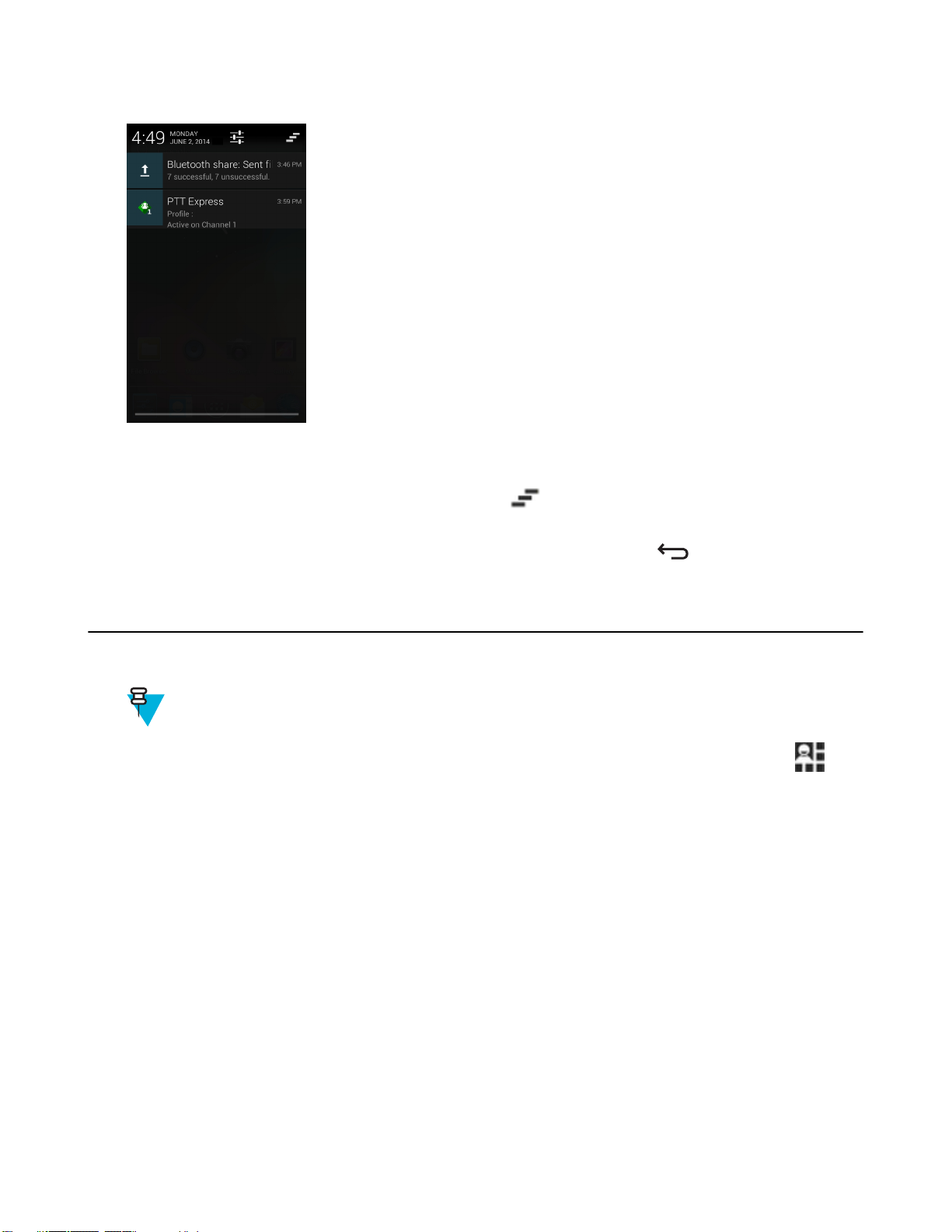
36 | MC40 사용
그림 19: 알림 패널
알림에 응답하려면 Notifications(알림) 패널을 연 다음 알림을 터치합니다. Notifications(알림) 패널이 닫히고
이후의 활동은 알림에 따라 다릅니다.
모든 알림을 지우려면 Notifications(알림) 패널을 연 다음 을 터치합니다. 모든 이벤트 기반 알림이 제거됩
니다. 지속적인 알림은 목록에 유지됩니다.
Notifications(알림) 패널을 닫으려면 알림 패널 아래쪽을 화면 위쪽으로 끌거나 을 터치합니다.
빠른 설정
Quick Settings(빠른 설정) 패널에서는 자주 사용하는 몇 가지 설정에 쉽게 액세스할 수 있습니다.
참고: 빠른 설정 패널은 KitKat 운영 체제에서만 사용할 수 있습니다.
상태 표시줄을 화면 맨 위에서 아래로 끕니다. 빠른 설정 아이콘이 오른쪽 위 모서리에 표시됩니다. 을 터
치하여 Quick Settings(빠른 설정) 패널을 표시합니다.

MC40 사용 | 37
그림 20: 빠른 설정
• Owner(소유자) - 소유자의 연락처 이미지를 표시합니다. 터치하면 소유자의 연락처 정보가 열립니다. 사
용자는 먼저 People(주소록) 애플리케이션에서 연락처 정보를 설정해야 합니다.
• Brightness(밝기) - Brightness setting(밝기 설정) 대화 상자를 열어 화면 밝기를 설정합니다.
• Settings(설정) - Settings(설정) 화면을 엽니다.
• Wi-Fi - 현재 Wi-Fi 연결을 표시합니다. 터치하면 Wi-Fi 설정 화면이 열립니다.
• Battery(배터리) - 현재 배터리 충전량을 표시합니다. 터치하면 Battery(배터리) 화면이 열립니다.
• Airplane Mode(비행 모드) – 비행 모드 상태를 표시합니다. 터치하면 Airplane Mode(비행 모드)가 켜지거
나 꺼집니다. 모든 무선 기능을 끄려면 비행 모드를 켭니다.
• Bluetooth - Bluetooth 무선 기능의 현재 상태를 표시합니다. 터치하면 Bluetooth 설정 화면이 열립니다.
Quick Settings(빠른 설정) 패널을 닫으려면, Quick Settings(빠른 설정) 패널의 하단을 화면 맨 위로 끈 다음, 화
면 오른쪽 위 모서리에서 을 터치하거나 을 터치합니다.
애플리케이션 바로 가기 및 위젯
애플리케이션 바로 가기 Home(홈) 화면에서 애플리케이션에 빠르고 쉽게 액세스하는 데 사용할 수 있습니다.
위젯은 자주 사용하는 기능에 액세스할 수 있도록 Home(홈) 화면에 배치되어 있는 자체 완비형 애플리케이션
입니다.
Home(홈) 화면에 애플리케이션 또는 위젯 추가
절차:
1 원하는 Home(홈) 화면으로 이동합니다.
2
를 터치합니다.
3 필요하면 오른쪽으로 밀어서 애플리케이션 아이콘이나 위젯을 찾습니다.
4 Home(홈) 화면이 나타날 때까지 아이콘이나 위젯을 길게 터치합니다.
5 화면에 아이콘을 놓습니다.

38 | MC40 사용
Home(홈) 화면의 항목 이동
절차:
1 화면에서 떠오를 때까지 항목을 길게 터치합니다.
2 항목을 새 위치로 끕니다. 인접한 Home(홈) 화면으로 항목을 끌려면 화면 가장자리에서 잠시 멈춥니다.
3 손가락을 들어 Home(홈) 화면에 항목을 놓습니다.
Home(홈) 화면에서 애플리케이션 또는 위젯 제거
절차:
1 원하는 Home(홈) 화면으로 이동합니다.
2 화면에서 떠오를 때까지 애플리케이션 바로 가기나 위젯 아이콘을 길게 터치합니다.
3
화면 상단의
로 아이콘을 끌어서 놓습니다.
폴더
Folders(폴더)를 사용하여 유사한 애플리케이션을 함께 구성합니다. 폴더를 탭하여 열고 폴더에 있는 항목을
표시합니다.
폴더 만들기
절차:
1 원하는 Home(홈) 화면으로 이동합니다.
2 두 개 이상의 애플리케이션 바로 가기를 Home(홈) 화면에 배치합니다.
3 화면에서 떠오를 때까지 바로 가기를 길게 터치합니다.
4 다른 아이콘 위에 아이콘을 이동합니다. 아이콘 주위에 원이 나타납니다.
그림 21: 스택된 바로 가기 아이콘
5 손가락을 들어 올려 아이콘을 스택합니다. 검정색 원 위에 바로 가기 아이콘이 나타납니다.
그림 22: 명명되지 않은 폴더
폴더 이름 지정
절차:
1 폴더를 터치합니다.

그림 23: 폴더 열기
2 제목 영역을 터치하고 키보드를 사용해 폴더 이름을 입력합니다.
3 키보드의 Done(완료)을 터치합니다.
4 Home(홈) 화면의 아무 곳이나 터치하여 폴더를 닫습니다. 폴더 아래 폴더 이름이 나타납니다.
그림 24: 이름이 바뀐 폴더
폴더 제거
MC40 사용 | 39
절차:
1 확대될 때까지 폴더 아이콘을 길게 터치합니다.
2
로 아이콘을 끌어 놓은 후 손가락을 뗍니다.
Home(홈) 화면 배경화면
참고: Live Wallpaper(라이브 배경화면)을 사용하면 배터리 수명이 줄어들 수 있습니다.
Home(홈) 화면 배경화면 변경
절차:
1 배경화면 선택 메뉴가 나타날 때까지 Home(홈) 화면을 길게 터치합니다.
2 갤러리, 라이브 배경화면 또는 배경화면을 터치합니다.
• Gallery(갤러리) - 장치에 저장된 이미지를 사용하려면 선택합니다.
• Live wallpapers(라이브 배경화면) - 애니메이션 배경화면 이미지를 사용하려면 선택합니다.
• Wallpapers(배경화면) - 배경화면 이미지를 사용하려면 선택합니다.
3
저장) 또는 Set wallpaper(배경화면 설정)를 터치합니다.
Save(
터치 스크린 사용
dual-touch sensitive(듀얼 터치 감지) 화면을 사용하여 장치를 작동합니다.
• Touch(터치) - 터치로 다음과 같이 조작할 수 있습니다.
- 화면에서 항목 선택
- 터치 키보드를 사용하여 문자 및 기호 입력
- 화면 버튼 누르기

40 | MC40 사용
• Touch and Hold(길게 터치) - 길게 터치하여 다음과 같이 조작할 수 있습니다.
- Home(홈
- All Apps(모든 애플리케이션) 화면의 항목을 길게 터치하여 Home(홈) 화면에 바로 가기를 생성합니다.
- Home(홈) 화면 배경화면을 변경하려는 Home(홈) 화면입니다.
• Drag(끌기) - 항목을 잠시 누르고 있다가 새 위치에 도달할 때까지 화면에서 손가락을 움직입니다.
• Swipe(밀기) - 화면에서 손가락을 상하 또는 좌우로 움직여 다음과 같이 조작할 수 있습니다.
- 화면 잠금 해제
- 추가 Home(홈) 화면 보기
- All Apps(모든 애플리케이션) 화면에서 추가 애플리케이션 아이콘 보기
- 애플리케이션 화면에서 자세한 정보 보기
• Double-tap(두 번 탭하기) - 웹 페이지, 지도 또는 기타 화면을 두 번 탭하여 확대 및 축소할 수 있습니다.
• Pinch(축소) - 카메라 등의 일부 애플리케이션에서는 화면에 두 손가락을 놓은 상태에서 손가락을 모으거
나(축소) 벌려(확대) 축소 및 확대할 수 있습니다.
) 화면의 항목을 길게 터치하여 새 위치 또는 휴지통으로 이동합니다.
터치 키보드 사용
터치 키보드를 사용하여 텍스트 필드에 텍스트를 입력합니다. 키보드 설정을 구성하려면 (쉼표) > 을
길게 터치한 다음 Android keyboard settings(Android 키보드 설정)을 선택합니다.
텍스트 편집
입력한 텍스트를 편집하고 메뉴 명령을 사용하여 애플리케이션 내부 또는 여러 애플리케이션 간에 텍스트를
잘라내고 복사하고 붙여 넣을 수 있습니다. 애플리케이션에 따라 표시되는 텍스트 중 일부 또는 전부에 대해
편집 기능이 지원되지 않거나 고유의 방법으로 텍스트를 선택하는 기능이 제공될 수도 있습니다.
숫자, 기호 및 특수 문자 입력
숫자와 기호 입력 방법
• 메뉴가 나타날 때까지 맨 윗 행에 있는 키 중 하나를 길게 터치한 다음 숫자를 선택합니다. 대체 문자가 있
는 키에는 문자 아래에 줄임표(...)가 표시됩니다.
• 한 손가락으로 Shift 키를 누른 채 터치하면 하나 이상의 대문자 또는 기호를 입력할 수 있고, 두 손가락을
모두 들어 올리면 소문자 키보드로 돌아갑니다.
•
숫자 및 기호 키보드 간에 전환하려면 을 터치합니다.
•
추가 기호를 보려면 숫자 및 기호 키보드에서 키를 터치합니다.
특수 문자를 입력하려면 숫자 또는 기호 키를 길게 터치하여 추가 기호 메뉴를 엽니다.
• 키보드 위에서 키가 잠시 크게 표시됩니다.
• 대체 문자가 있는 키에는 문자 아래에 줄임표(...)가 표시됩니다.

애플리케이션
All Apps(모든 애플리케이션) 화면에는 설치된 모든 애플리케이션의 아이콘이 표시됩니다.
션
(41
페이지
자세한 정보는 MC40
표 9: 애플리케이션
아이콘 설명
) MC40에서 사용할 수 있는 애플리케이션을 나열합니다. 애플리케이션 설치 및 제거에 대한
통합 설명서
AppGallery(애플리케이션 갤러리) - MC40에 설치할 수 있는 유틸리티와 데모 애플리케이
션에 대한 링크를 제공합니다(KitKat 전용).
Bluetooth Pairing Utility(Bluetooth 페어링 유틸리티) - 바코드를 스캔하여 MC40과
Bluetooth 장치를 페어링하는 데 사용합니다.
Browser(브라우저) - 인터넷이나 인트라넷에 액세스할 때 사용합니다.
를 참조하십시오.
MC40 사용 | 41
표
9:
애플리케이
또는
또는
Calculator(계산기) - 기본 및 과학용 산술 기능을 제공합니다.
Calendar(캘린터) - 이벤트 및 약속 관리에 사용합니다.
Camera(카메라) - 사진을 찍거나 동영상을 녹화할 수 있습니다.
Card Swipe Tutorial(카드 통과 튜토리얼) - MSR 슬롯이 있는 장치에서 MSR을 통해 자기
띠 카드 통과 연습에 사용합니다(Jelly Bean 전용). KitKat용은 고객 지원 센터 웹사이트에서
다운로드할 수 있습니다.
Clock(시계) - 약속 시간을 알리는 알람이나 기상 알람을 예약할 때 사용합니다.
DataWedge - 카메라 또는 스캐너(별매품)를 사용하여 데이터를 캡처할 때 사용합니다.
Device-Config(장치 구성) - 다중 MC40 장치를 구성하는 데 사용합니다. 자세한 정보는
MC40
통합 설명서
를 참조하십시오(Jelly Bean 전용).
표 계속
...
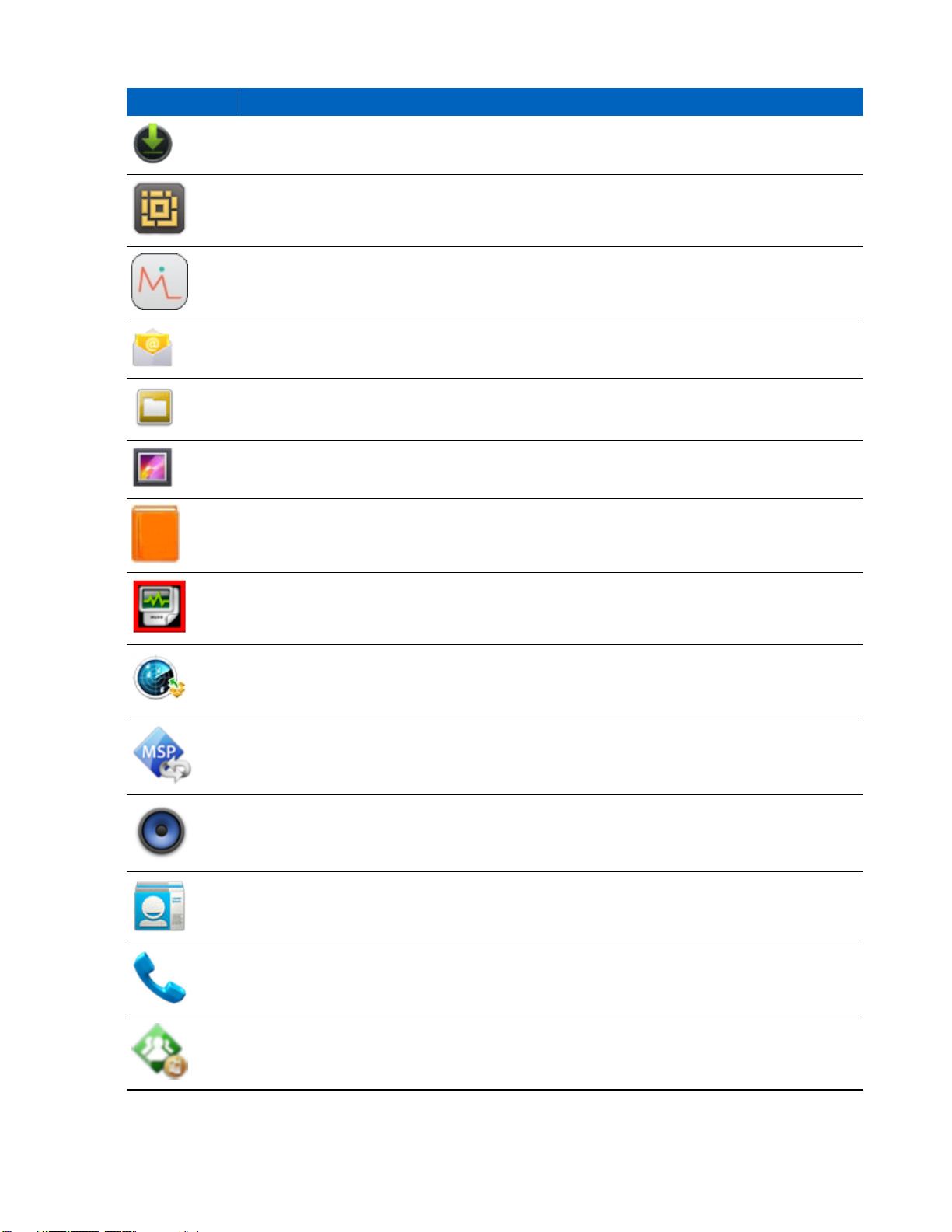
42 | MC40
사용
아이콘 설명
Downloads(다운로드) - 모든 다운로드 파일을 나열합니다.
DWDemo - 카메라, 스캔 모듈 또는 MSR(자기 띠 판독기)을 사용하여 데이터를 캡처하는
기능을 보여줍니다.
Elemez - Zebra에 진단 정보를 제공하기 위해 사용합니다(KitKat 전용).
Email(이메일) - 이메일을 보내고 받을 때 사용합니다.
File Browser(파일 브라우저) - 장치에 있는 파일을 구성하고 관리합니다. 자세한 정보는
일 브라우저
Gallery(갤러리) - 내부 스토리지에 저장된 사진을 보는 데 사용합니다. 자세한 정보는
및 동영상 보기
MC40 User Guide(MC40 사용 설명서) - 장치의 사용 설명서를 표시됩니다(Jelly Bean 전
용).
MLog Manager(MLog 관리자) – 진단용 로그 파일을 캡처하는 데 사용합니다. 자세한 내용
은 MC40
MobiControl Stage(Mobi 제어 계획) – MobiControl Stage(Mobi 제어 계획) 애플리케이션을
열어 장치를 계획합니다.
MSP Agent(MSP 에이전트) - MSP 서버에서 장치를 관리할 수 있습니다. 필요한 관리 기능
의 수준에 맞게 장치별로 적절한 MSP 클라이언트 라이선스를 구매해야 합니다.
Music(음악) - 내부 스토리지에 저장된 음악을 재생합니다.
(51
페이지
를 참조하십시오.
통합 설명서
)를 참조하십시오.
를 참조하십시오.
파
사진
People(주소록) - 연락처 정보를 관리할 때 사용합니다.
Phone(전화) - 일부 VoIP 클라이언트 사용 시 해당 번호로 전화를 거는 데 사용합니다(VoIP
전화 전용).
PTT Express - VoIP(Voice Over IP) 통신을 위한 PTT Express 클라이언트를 실행할 때 사용
합니다.
표 계속
...

아이콘 설명
Rapid Deployment(빠른 배포) - 장치가 설정, 펌웨어 및 소프트웨어의 배포를 시작하여 장
치의 초기 사용을 계획할 수 있습니다. 이를 위해서는 장치별로 MSP 클라이언트 라이선스
를 구매해야 합니다.
MC40 사용 | 43
또는
RxLogger – 장치 및 애플리케이션 문제를 진단하는 데 사용합니다. 자세한 내용은 MC40
합 설명서
Search(검색) - Google 검색 엔진을 사용하여 인터넷과 장치를 검색합니다.
Settings(설정) - 장치를 구성할 때 사용합니다. 자세한 정보는 MC40
명서
Sound Recorder(녹음기) - 오디오를 녹음하는 데 사용합니다.
StageNow - MC40이 설정, 펌웨어 및 소프트웨어의 배포를 시작하여 장치의 초기 사용을 계
획할 수 있습니다(KitKat 전용).
TecDocs - 장치 사용 설명서가 표시됩니다(KitKat 전용).
를 참조하십시오.
기업용 태블릿 통합 설
를 참조하십시오.
통
AppLock Administrator(AppLock 관리자) - 애플리케이션 잠금 기능을 구성할 때 사용합니
다. 옵션 애플리케이션이 설치되면 이 아이콘이 표시됩니다.
MultiUser Administrator(다중 사용자 관리자) - 다중 사용자 기능을 구성할 때 사용합니다.
옵션 애플리케이션이 설치되면 이 아이콘이 표시됩니다.
Secure Storage Administrator(보안 스토리지 관리자) - 보안 스토리지 기능을 구성할 때 사
용합니다. 옵션 애플리케이션이 설치되면 이 아이콘이 표시됩니다.
애플리케이션 액세스
장치에 설치된 모든 애플리케이션은 APPS(애플리케이션) 창에서 액세스할 수 있습니다.
절차:
1
Home(홈) 화면에서 을 터치합니다. APPS(애플리케이션) 창이 표시됩니다.

44 | MC40 사용
그림 25: APPS(애플리케이션) 창
2 APPS(애플리케이션) 창을 왼쪽이나 오른쪽으로 밀면 더 많은 애플리케이션 아이콘을 볼 수 있습니다. 아
이콘을 터치하면 해당 애플리케이션이 열립니다.
참고: Home(홈) 화면에 바로 가기를 생성하는 방법에 관한 자세한 내용은
기 및 위젯
(37
페이지
)을 참조하십시오.
애플리케이션 바로 가
최근 애플리케이션 간 전환
절차:
1
(Jelly Bean) 또는 (KitKat)을 길게 터치합니다. 를 하고, . 최근에 사용한 애플리케이션의
아이콘을 포함한 창이 화면에 나타납니다.
그림 26: 최근에 사용한 애플리케이션
2 최근에 사용한 애플리케이션을 모두 보려면 창을 위아래로 밉니다.

MC40 사용 | 45
3 목록에서 애플리케이션을 제거하려면 왼쪽이나 오른쪽으로 밀면서 강제로 애플리케이션을 종료합니다.
4
아이콘을 터치하여 열거나 를 터치하여 현재 화면으로 돌아옵니다.
화면 잠금 해제
MC40에 있는 데이터에 대한 무단 액세스를 막으려면 화면 잠금을 사용합니다. 이메일 계정에 따라 화면을 잠
가야 할 수도 있습니다. 잠금 기능 설정에 대한 자세한 정보는 MC40
은 단일 사용자 모드나 다중 사용자 모드인지 여부에 따라 다르게 작동합니다.
단일 사용자 모드
잠긴 상태에서 장치 잠금을 해제하려면 패턴, PIN 또는 암호가 필요합니다. 전원 버튼을 눌러 화면을 잠급니
다. 미리 정의된 제한 시간이 초과되면 장치는 잠금 상태로 전환됩니다.
전원 버튼을 눌렀다가 놓으면 장치의 잠금이 해제됩니다.
잠금 화면이 표시됩니다. 을 밀어 올려 화면의 잠금을 해제합니다. 패턴 화면 잠금 해제 기능이 활성화되
어 있는 경우 잠금 화면 대신 패턴 화면이 나타납니다.
통합 설명서
를 참조하십시오. 잠금 기능
PIN 또는 암호 화면 잠금 해제 기능이 활성화되어 있는 경우 화면을 잠금 해제한 후 PIN 또는 암호를 입력합
니다.
그림 27: 잠금 화면
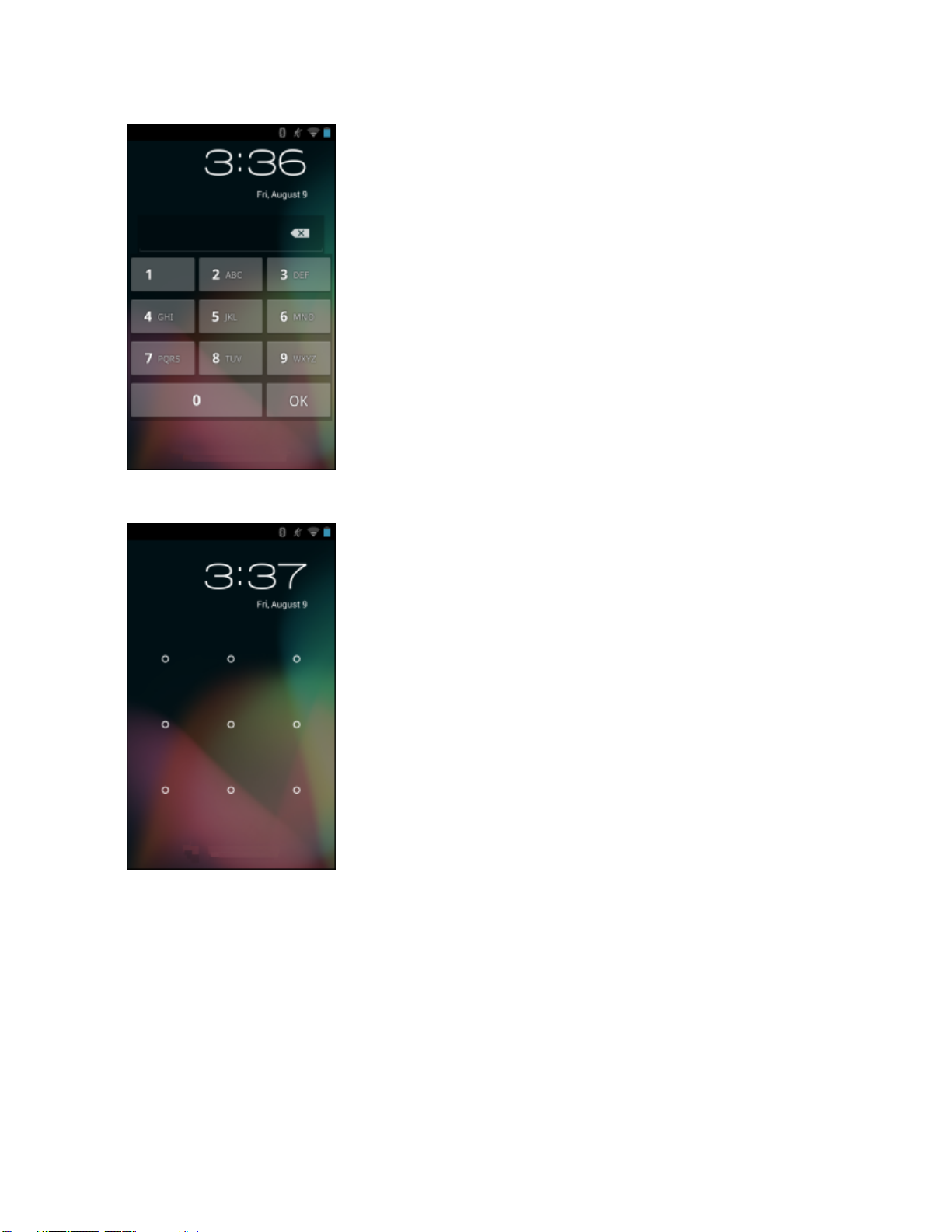
46 | MC40 사용
그림 28: PIN 화면
그림 29: 패턴 화면
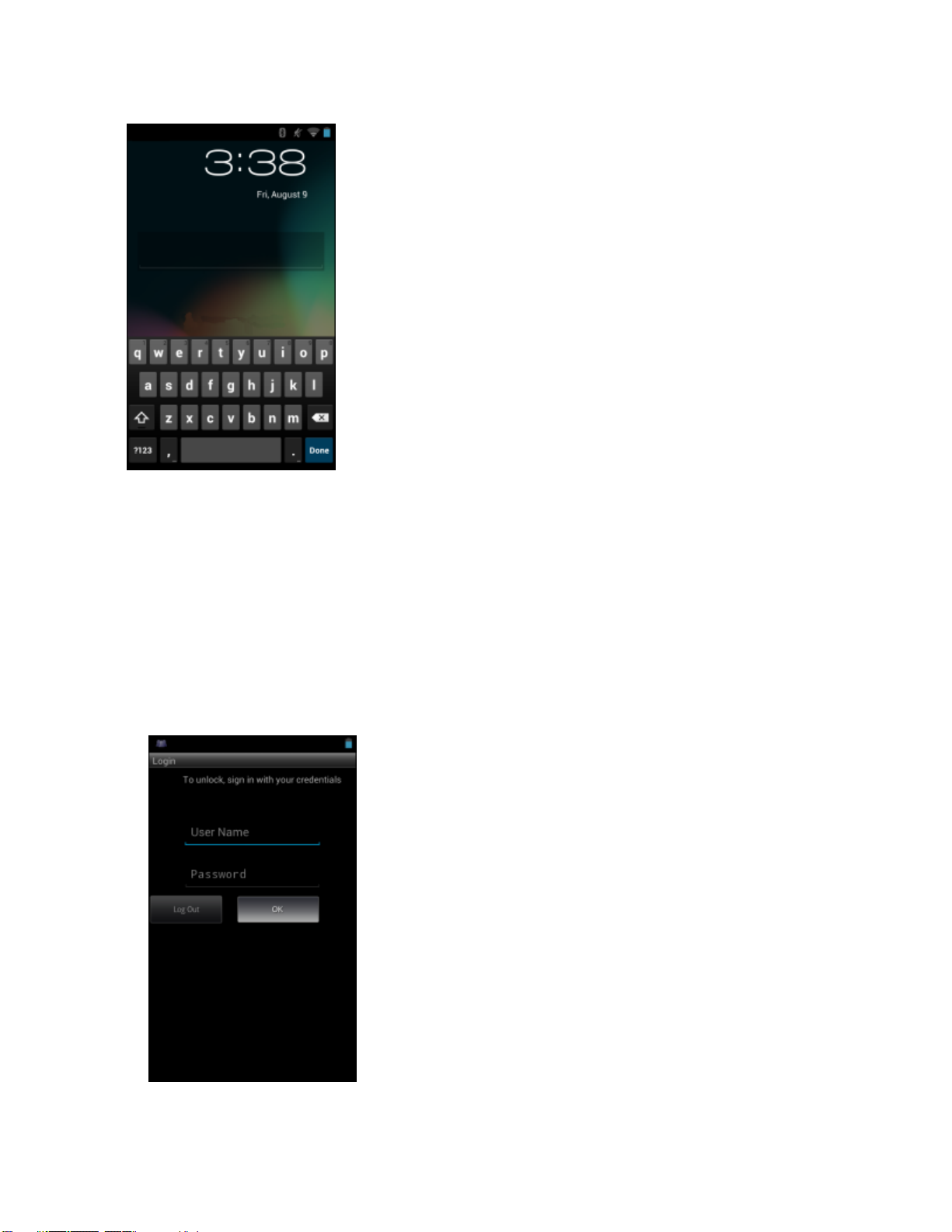
그림 30: 암호 화면
MC40 사용 | 47
다중 사용자 모드
다중 사용자 로그인 기능을 사용하면 여러 사용자가 장치에 로그온할 수 있고, 각 사용자는 다양한 애플리케
이션과 기능에 대한 액세스 권한을 가지게 됩니다. 이 기능을 사용하는 경우 장치의 전원을 켜거나 리셋하거
나 일시 중단 모드에서 나온 후 로그인 화면이 나타납니다.
다중 사용자 로그인
절차:
1
Login(로그인) 텍스트 필드에 사용자 이름을 입력합니다.
그림 31: 다중 사용자 로그인 화면
2 Password(암호) 텍스트 필드에 암호를 입력합니다.
OK(확인)를 터치합니다. 일시 중단 모드에서 다시 시작한 후에는 암호를 입력해야 합니다.
3

48 | MC40 사용
다중 사용자 로그아웃
절차:
1 상태 표시줄을 화면 맨 위에서 아래로 끕니다.
2
MultiUser is active(다중 사용자 활성 상태)를 터치합니다.
3 Logout(로그아웃)을 터치합니다.
4 Login(로그인) 화면이 나타납니다.
장치 리셋
소프트 리셋과 하드 리셋의 두 가지 리셋 기능이 있습니다.
소프트 리셋 수행
애플리케이션이 응답을 멈추면 소프트 리셋을 수행합니다.
절차:
1 메뉴가 나타날 때까지 전원 버튼을 길게 누릅니다.
Reset(재설정)을 터치합니다.
2
3 장치가 종료된 다음 재부팅됩니다.
하드 리셋 수행
장치가 응답을 멈추는 경우 하드 리셋을 수행합니다. 하드 리셋 수행 방법
절차:
1 전원, Left Scan/Action(왼쪽 스캔/동작) 및 위쪽 볼륨 버튼을 동시에 누릅니다.
2 장치가 종료된 다음 재부팅됩니다.
일시 중단 모드
사용자가 전원 버튼을 누를 때 또는 Display settings(디스플레이 설정) 창에서 설정한 비활성화 기간이 경과한
후 MC40은 일시 중단 모드로 들어갑니다.
MC40 을 Suspend(일시 중단) 모드에서 해제하려면 전원 버튼을 누릅니다.
잠금 화면이 표시됩니다. 을 오른쪽 으로 밀어서 화면 잠금을 해제합니다. 패턴 화면 잠금 해제 기능
이 활성화되어 있는 경우 잠금 화면 대신 패턴 화면이 나타납니다.
오.
참고:
사용자가 PIN, 암호 또는 패널을 5회 잘못 입력할 경우 다시 시도하려면 30초간 기다려야 합니다.
PIN, 암호 또는 패턴을 잊은 경우 시스템 관리자에게 문의하십시오.
화면 잠금 해제
(45
페이지
)를 참조하십시
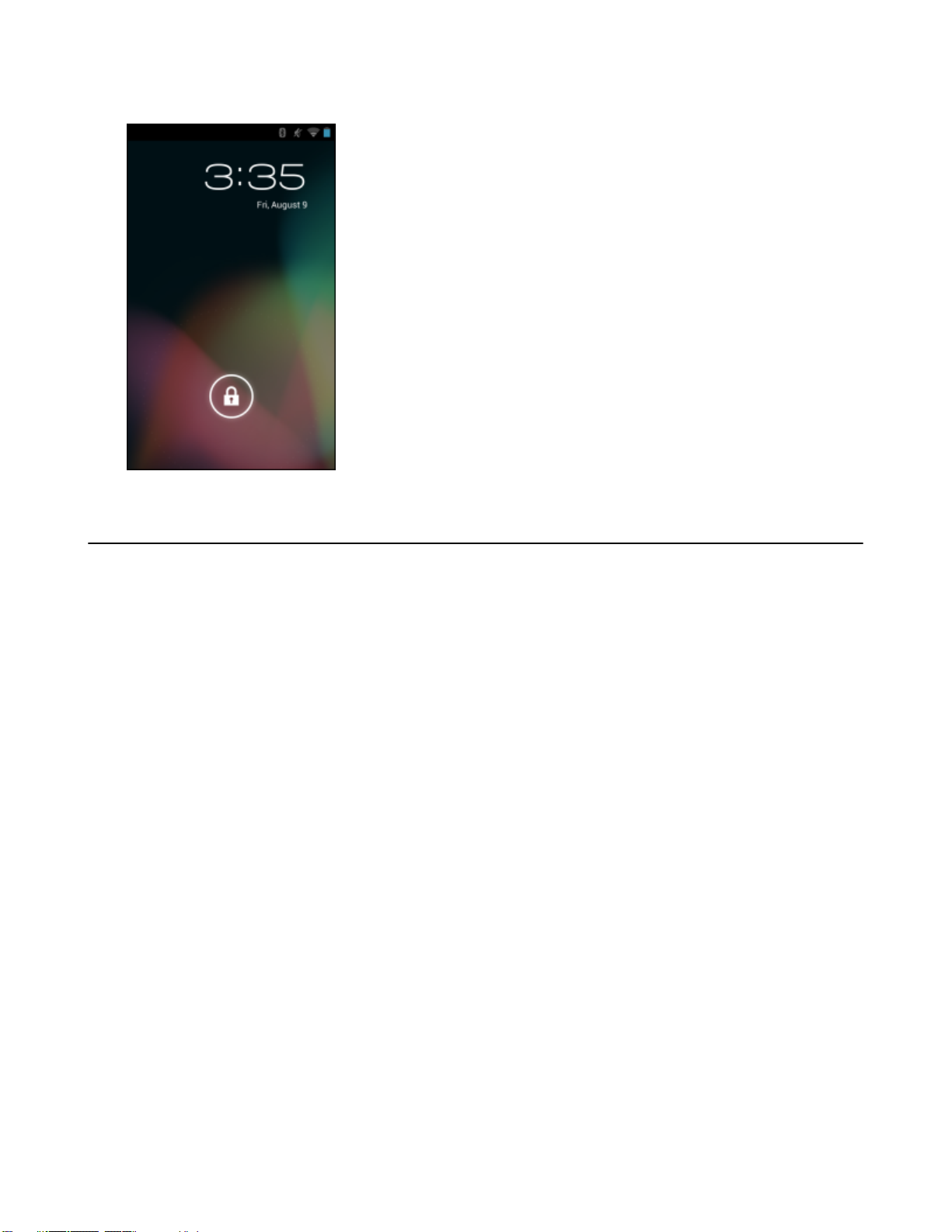
그림 32: 잠금 화면
MC40 사용 | 49
VoIP 전화 지원
MC40 VoIP 전화 지원 모델은 전화 VoIP 기능을 지원하도록 최적화되어 있습니다.
Zebra Mobile Extensions Client를 사용하거나 기타 타사 클라이언트가 필요합니다. 클라이언트 소프트웨어와
함께 제공된 설치 및 사용 정보가 담긴 문서를 참조하십시오.


장
3
애플리케이션
이 절에서는 장치에 설치된 애플리케이션을 설명합니다.
파일 브라우저
장치에서 파일을 확인하고 관리하려면 File Browser(파일 브라우저) 애플리케이션을 사용합니다.
File Browser(파일 브라우저)를 열려면 > 을 터치합니다.
51 | 애플리케이션
그림 33: File Browser(파일 브라우저) 화면
주소 표시줄(1)은 현재 폴더 경로를 나타냅니다. 경로와 폴더 이름을 수동으로 입력하려면 현재 폴더 경로를
터치합니다.
(2)를 사용하여 여러 파일/폴더를 선택합니다.
(3)을 사용하여 내부 스토리지 루트 폴더를 봅니다.
(4)를 사용하여 On Device Storage 루트 폴더를 봅니다.
(5)을 사용하여 이전 폴더를 보거나 애플리케이션을 종료합니다.

52 | 애플리케이션
어떤 항목에 대한 작업을 수행하려면 그 항목을 길게 터치합니다. File Operation(파일 작업) 메뉴에서 다음
옵션 중 하나를 선택합니다.
• Information(정보) - 파일 또는 폴더에 대한 세부 정보를 확인합니다.
• Move(이동) - 파일 또는 폴더를 새 위치로 이동합니다.
• Copy(복사) - 선택한 파일을 복사합니다.
• Delete(삭제) - 선택한 파일을 삭제합니다.
• Rename(이름 바꾸기) - 선택한 파일의 이름을 바꿉니다.
• Open as(다음으로 열기) - 선택한 파일을 특정한 파일 형식으로 엽니다.
• Share(공유) - 다른 장치와 파일을 공유합니다.
(Jelly Bean) 또는 (KitKat)을 터치하여 추가 기능을 엽니다.
•
현재 폴더에 새 폴더를 생성하려면 또는 > New Folder(새 폴더)를 터치합니다.
•
파일이나 폴더를 검색하려면 또는 > Search(검색)을 터치합니다.
•
이름, 유형, 크기 또는 날짜를 기준으로 목록을 정렬하려면
•
현재 폴더의 내용을 다시 표시하려면 또는 > Refresh(새로 고침)를 터치합니다.
•
폴더 보기를 타일 형식에서 목록 형식으로 변경하려면 또는 > List View(목록 보기)를 터치합니
다.
•
아이콘 크기를 변경하려면 또는 > Change Size(크기 변경)를 터치하여 크게, 보통 또는 작게 변경
할 수 있습니다.
•
애플리케이션 버전 정보를 보려면
또는 > About File Browser(파일 브라우저 정보)를 봅니다.
또는 > Sort(정렬)를 터치합니다.
DataWedge Demonstration
DataWedge Demonstration을 사용하여 데이터 캡처 기능을 시연합니다.
표 10: DataWedge Demonstration 아이콘
아이콘 설명
해당 사항이 없습니다.
/ /
/
참고:
DataWedge 구성에 대한 자세한 정보는 MC40
Scan(스캔) 키를 누르거나 애플리케이션에서 노란색 Scan(스캔) 버튼을 터치하여 데이터 캡처를 활성화합니
다. 캡처된 데이터가 노란색 버튼 아래 텍스트 필드에 나타납니다.
내부 이미저, 내부 카메라 또는 RS507 핸즈프리 Bluetooth 이미저(연결된 경우) 사이에서
데이터 캡처 기능을 전환합니다.
이미저 또는 카메라를 사용하여 바코드 데이터를 캡처하는 경우 일반 스캔 모드와 Pick
List Mode(선택 목록 모드) 사이를 전환합니다.
메뉴를 열어 애플리케이션 정보를 보거나 애플리케이션 DataWedge 프로필을 설정합니
다.
통합 설명서
를 참조하십시오.

애플리케이션 | 53
PTT Express 음성 클라이언트
참고:
PTT Express 음성 클라이언트는 여러 기업 장치 간에 PTT(Push-To-Talk) 통신 기능을 구현합니다.
기존 무선 LAN(WLAN) 인프라를 사용하여 PTT Express는 음성 통신 서버 없이도 간단한 PTT 통신
기능을 제공할 수 있습니다.
• 그룹 호출: PTT(Talk) 버튼을 길게 눌러 다른 음성 클라이언트 사용자와 대화를 시작합니다.
• 개별 응답: Left Scan/Action(왼쪽 스캔/동작)(개별) 버튼을 길게 눌러 마지막 브로드캐스트의 발신자에게
응답하거나 개별 응답을 보냅니다.
PTT 오디오 알림
다음 신호음은 음성 클라이언트를 사용할 때 유용한 정보를 제공합니다.
• 말하기 톤: 알림음 두 번. Talk(말하기)(또는 Private(개별)) 버튼을 누를 때 울립니다. 사용자가 말하기를 시
작하라는 신호입니다.
• 액세스 톤: 알림음 한 번. 다른 사용자가 브로드캐스트 또는 응답을 완료했을 때 울립니다. 이제 사용자가
그룹 브로드캐스트 또는 개별 응답을 시작할 수 있습니다.
• 통화 중 톤: 연속 신호음. Talk(말하기)(또는 Private(개별)) 버튼을 누르고 다른 사용자가 이미 동일 통화 그
룹에서 통신 중일 때 울립니다. 허용되는 최대 말하기 시간(60초)에 도달하면 신호음이 울립니다.
• 네트워크 톤:
- 점점 커지는 세 번의 알림음. PTT Express가 WLAN에 연결되고 서비스가 활성화되면 울립니다.
- 점점 작아지는 세 번의 알림음. PTT Express가 WLAN와 연결이 끊어지고 서비스가 비활성화되면 울립
니다.
그림 34: PTT Express 기본 사용자 인터페이스(활성화됨)
표 11: PTT Express 기본 사용자 인터페이스 설명
항목 설명
알림 아이콘 PTT Express 클라이언트의 현재 상태를 나타냅니다.
서비스 표시 PTT Express 클라이언트의 상태를 나타냅니다. 옵션: Service Enabled(서비스 활성화
됨), Service Disabled(서비스 비활성화됨) 또는 Service Unavailable(서비스 사용할 수
없음).
통화 그룹 PTT 통신에 사용할 수 있는 32개의 통화 그룹을 모두 표시합니다.
설정 PTT Express Settings(PTT Express 설정) 화면을 엽니다.
표 계속
...
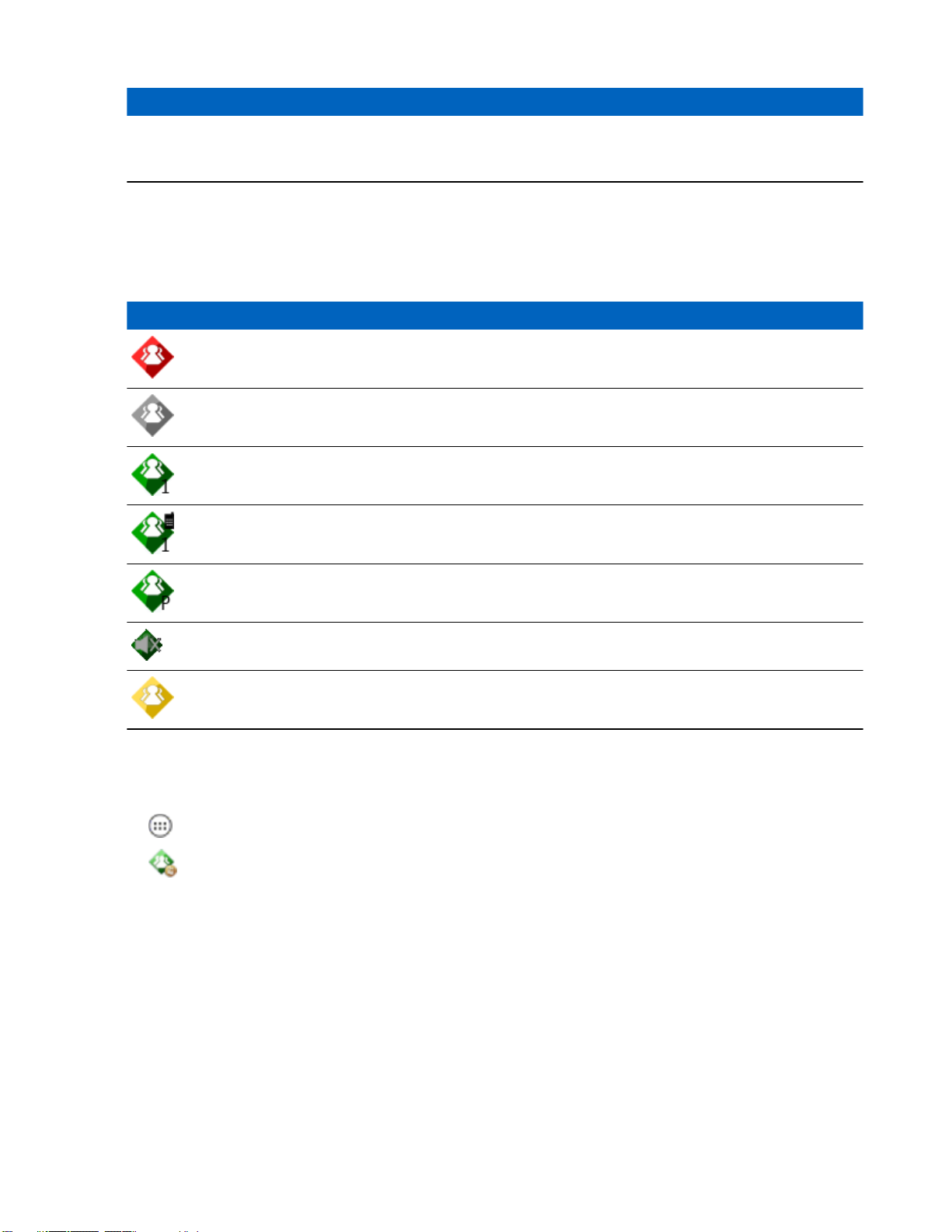
54 | 애플리케이션
항목 설명
Enable/Disable
Switch(활성화/비활
성화 스위치)
PTT 서비스를 켜거나 끕니다.
알림 아이콘
PTT Express 음성 클라이언트의 현재 상태를 나타냅니다.
표 12: PTT Express 기본 사용자 인터페이스 설명
상태 아이콘 설명
PTT Express 음성 클라이언트가 비활성화되어 있음을 나타냅니다.
PTT Express 음성 클라이언트가 활성화되어 있지만 WLAN에 연결되어 있지 않음을
나타냅니다.
PTT Express 음성 클라이언트가 활성화되었고, WLAN에 연결되었으며, 아이콘 옆에
번호로 표시된 통화 그룹에서 수신 중임을 나타냅니다.
PTT Express 음성 클라이언트가 활성화되었고, WLAN에 연결되었으며, 아이콘 옆에
번호로 표시된 통화 그룹과 대화 중임을 나타냅니다.
PTT Express 음성 클라이언트가 활성화되었고, WLAN에 연결되었으며, 개별 응답 중
임을 나타냅니다.
PTT 통신 활성화
절차:
1
를 터치합니다.
2
를 터치합니다.
Enable/Disable Switch(활성화/비활성화 스위치)를 켜짐 위치로 밉니다. 버튼이 켜짐 버튼으로 바뀝니다.
3
PTT Express 음성 클라이언트가 활성화되었지만 음소거 상태임을 나타냅니다.
PTT Express 음성 클라이언트가 활성화되었지만 진행 중인 VoIP 전화 호출로 인해 통
신할 수 없음을 나타냅니다.

1
2
애플리케이션 | 55
그림 35: PTT Express 창
통화 그룹 선택
PTT Express 사용자는 32개 통화 그룹 중 하나를 선택할 수 있습니다. 하지만 장치에서는 한 번에 하나의 통화
그룹만 활성화할 수 있습니다. 32개 통화 그룹 중 하나를 터치합니다. 선택한 통화 그룹이 강조 표시됩니다.
PTT 통신
참고: 이 절에서는 기본 PTT Express 클라이언트 구성에 대해 설명합니다. 클라이언트 사용에 대한
자세한 정보는 PTT Express V1.2
PTT 통신은 그룹 호출 또는 개별 응답으로 설정할 수 있습니다. PTT Express가 활성화된 경우 장치 왼쪽에 있
는 버튼은 PTT 통신을 위해 할당됩니다. 유선 헤드셋을 사용하면 헤드셋의 Talk(말하기) 버튼을 사용하여 그
룹 호출 및 개별 응답을 시작할 수도 있습니다.
그림 36: MC40 PTT 버튼
사용 설명서
를 참조하십시오.
1 그룹 호출 물리 버튼
2 개별 호출 물리 버튼

1
56 | 애플리케이션
그림 37: 유선 헤드셋
1 Talk(말하기) 버튼
그룹 호출 만들기
절차:
1 Group Call(그룹 호출) 버튼(또는 헤드셋의 Talk(말하기) 버튼)을 길게 누르고 말하기 톤이 울릴 때까지 기
다립니다.
통화 중 톤이 들리면 버튼을 놓고 잠시 기다린 후 다시 시도합니다. PTT Express 및 WLAN이 활성화 상태
인지 확인합니다.
2 말하기 톤이 들리면 말하기를 시작합니다.
참고: 사용자가 버튼을 60초(기본값) 이상 누르고 있으면 다른 사용자가 그룹 호출을 할 수 있도
록 통화가 끊어집니다. 말하기를 마친 후에는 다른 사용자가 통화를 시작할 수 있도록 버튼을 놓
아야 합니다.
3 말하기를 마쳤으면 버튼을 놓습니다.
그룹 브로드캐스트에 응답
절차:
1 액세스 톤이 들릴 때까지 기다립니다.
2 Talk(말하기) 버튼을 길게 누르고 말하기 톤이 울릴 때까지 기다립니다.
통화 중 톤이 들리면 Talk(말하기) 버튼을 놓고 잠시 기다린 후 다시 시도합니다. PTT Express 및 WLAN이
활성화 상태인지 확인합니다.
3 말하기 톤이 울리면 말하기를 시작합니다.
4 말하기를 마쳤으면 Talk(말하기) 버튼을 놓습니다.
개별 응답에 응답
개별 응답은 그룹 호출이 설정된 경우에만 시작할 수 있습니다. 초기 개별 응답은 그룹 호출의 발신자에게 보
내집니다.
절차:
1 액세스 톤이 들릴 때까지 기다립니다.
2 10초 이내에 개별 응답 물리 버튼을 길게 누르고 말하기 톤이 울릴 때까지 기다립니다.

애플리케이션 | 57
통화 중 톤이 들리면 버튼을 놓고 잠시 기다린 후 다시 시도합니다. PTT Express 및 WLAN이 활성화 상태
인지 확인합니다.
3 말하기 톤이 울리면 말하기를 시작합니다.
4 말하기를 마쳤으면 버튼을 놓습니다.
유선 헤드셋으로 개별 응답에 응답
개별 호출은 그룹 호출이 설정된 경우에만 시작할 수 있습니다. 초기 개별 응답은 그룹 호출의 발신자에게 보
내집니다.
절차:
1 액세스 톤이 들릴 때까지 기다립니다.
2 10초 내에 Talk(말하기) 버튼을 눌렀다가 놓은 다음 다시 길게 눌러 말하기 톤이 울릴 때까지 기다립니다.
통화 중 톤이 들리면 버튼을 놓고 잠시 기다린 후 다시 시도합니다. PTT Express 및 WLAN이 활성화 상태
인지 확인합니다.
3 말하기 톤이 울리면 말하기를 시작합니다.
4 말하기를 마쳤으면 버튼을 놓습니다.
PTT Express 음성 클라이언트 통신 비활성화
절차:
1
를 터치합니다.
2
를 터치합니다.
Enable/Diable Switch(활성화/비활성화 스위치)를 꺼짐 위치로 밉니다. 버튼이 꺼짐으로 변경됩니다.
3
4
를 터치합니다.
카메라(JellyBean)
이 절에서는 통합된 디지털 카메라를 사용하여 사진을 찍고 동영상을 녹화하기 위한 정보를 제공합니다.
참고: MC40은 내부 스토리지에 사진과 동영상을 저장합니다.
사진 찍기
참고:
카메라 설정은
사진 찍는 방법
카메라 설정
(60
페이지
)에서 설명합니다.
절차:
1
2
를 터치합니다.
를 터치합니다.
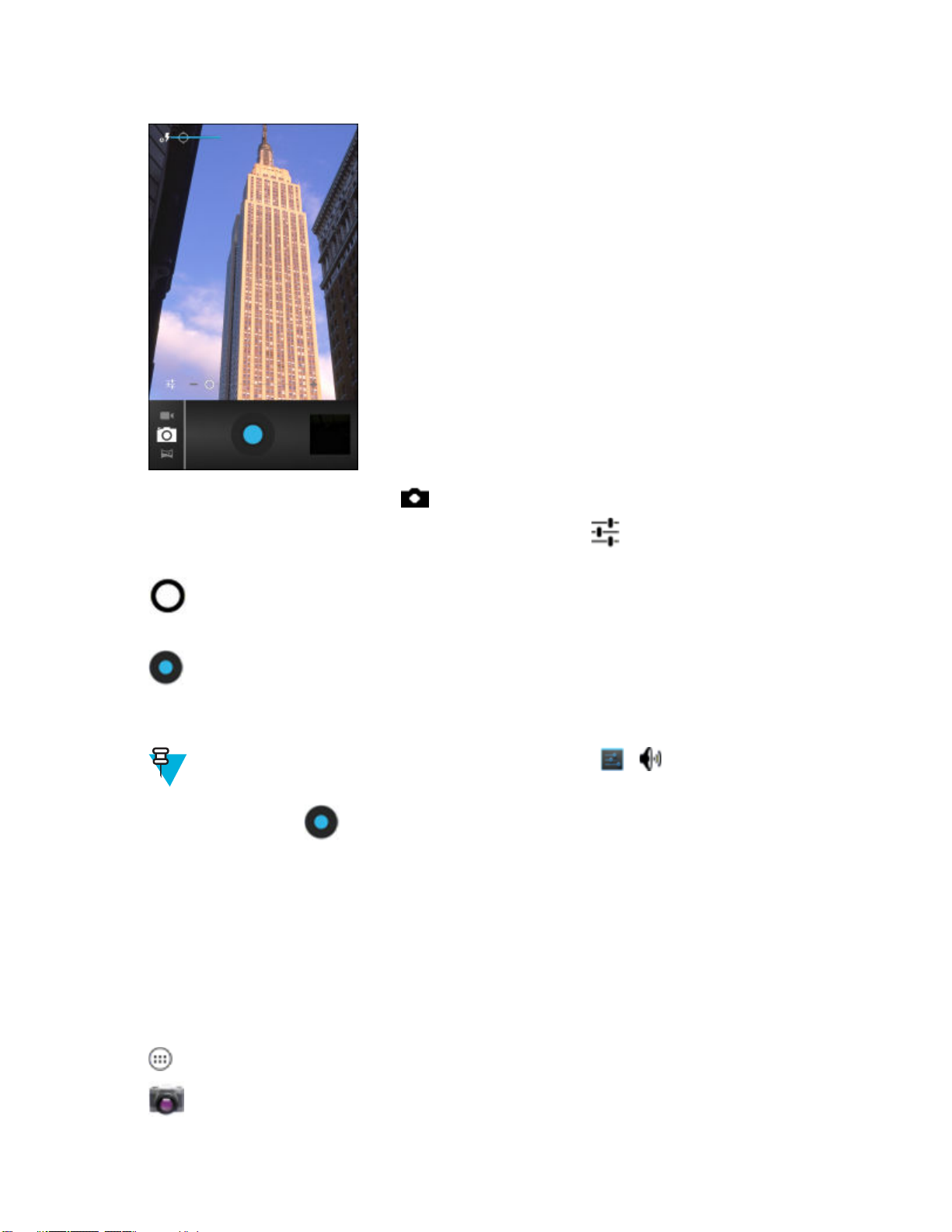
58 | 애플리케이션
그림 38: 카메라 모드
3
필요한 경우 옵션 표시줄을 터치하고 을 터치합니다.
4
카메라 설정을 사용하여 노출, 플래시 및 기타 설정을 조정하려면 을 터치합니다. 자세한 정보는
라 설정
5
6 화면에 나타나는 피사체의 구도를 잡습니다.
7
카메라가 자동으로 이미지의 초점을 맞춥니다. 이미지의 초점이 맞춰지면 각 모서리의 초점 표시기가 녹
색으로 바뀌고, 사진이 찍히면서 셔터 소리가 납니다.
또는 사진을 찍기 전에
사진이 잠깐 나타난 다음 오른쪽 위 모서리에 미리보기로 표시됩니다.
8 미리보기를 터치하면 Gallery(갤러리)에 있는 사진을 볼 수 있습니다. 자세한 정보는
를 참조하십시오.
(60
페이지
)을 참조하십시오.
을 터치하여 확대/축소 수준을 조정합니다.
를 터치합니다.
참고: 셔터 소리가 나지 않게 하려면 알림 소리를 끕니다. > Sounds(소리) > Volumes(볼
륨)를 터치하고 Notifications(알림) 슬라이더를 왼쪽 끝까지 밉니다.
을 터치하고 초점을 맞춘 후 손가락을 떼면 초점이 잡힌 사진이 찍힙니다.
사진 및 동영상 보기
카메
파노라마 사진 찍기
파노라마 모드에서는 장면에 초점을 두고 천천히 이동하면서 하나의 긴 이미지를 찍을 수 있습니다. 파노라
마 사진 찍는 방법
절차:
1
을 터치합니다.
2
를 터치합니다.

3
옵션 표시줄을 터치하고 을 터치합니다.
그림 39: 파노라마 모드
애플리케이션 | 59
4 배경 한 쪽의 구도를 잡고 캡처합니다.
5
을 터치하고 캡처할 영역에 초점을 두고 천천히 이동합니다. 촬영이 진행 중임을 알리는 작은 흰색
사각형이 버튼 안에 나타납니다.
너무 빨리 이동하면 Too fast(너무 빠름) 메시지가 나타납니다.
6
촬영을 종료하려면 을 터치합니다. 파노라마 사진이 바로 나타나고 이미지를 저장하는 동안 진행률
표시기가 표시됩니다.
7 미리보기를 터치하면 Gallery(갤러리)에 있는 사진을 볼 수 있습니다.
오.
동영상 녹화
동영상 녹화 방법
절차:
1
> 을 터치합니다.
2
옵션 표시줄을 터치하고 을 터치합니다.
사진 및 동영상 보기
를 참조하십시
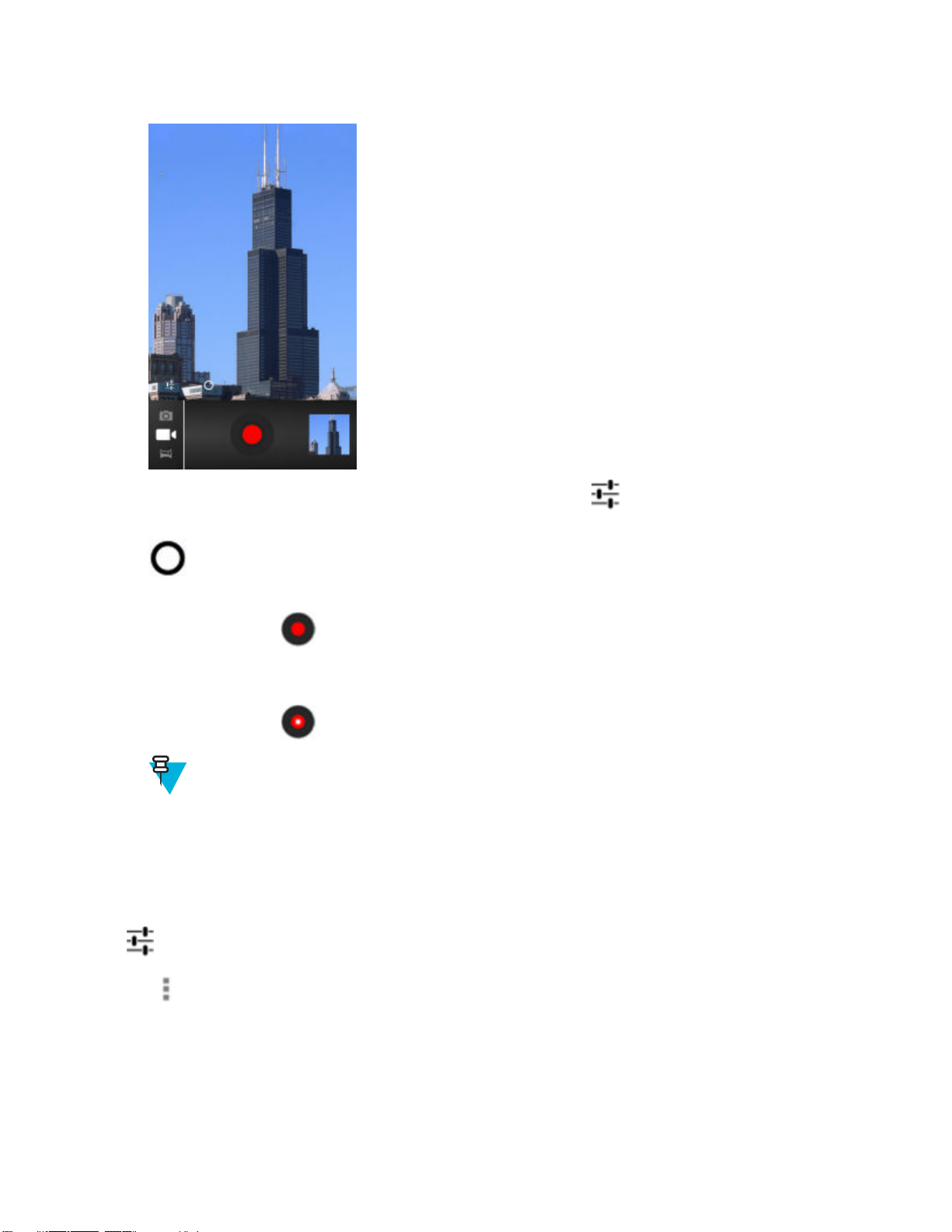
60 | 애플리케이션
그림 40: 동영상 모드
3
동영상 설정을 사용하여 노출, 플래시 및 기타 설정을 조정하려면 을 터치합니다. 자세한 정보는
상 설정
4
5 카메라 방향을 조절하고 장면의 구도를 잡습니다.
6
녹화를 시작하려면 을 터치합니다.
동영상 녹화가 시작됩니다. 화면 왼쪽 상단에 남은 동영상 촬영 시간이 나타납니다. 녹화 중에 사진을 찍
으려면 화면을 터치합니다.
7
녹화를 종료하려면 을 터치합니다.
8 미리보기를 터치하면 Gallery(갤러리) 애플리케이션에 액세스할 수 있습니다.
하십시오.
(61
페이지
)를 참조하십시오.
을 터치하여 확대/축소 수준을 조정합니다.
참고: 오른쪽 위에 이전에 녹화한 동영상이 미리보기로 표시됩니다.
카메라 설정
카메라 모드에 있을 때는 화면에 카메라 설정이 표시됩니다.
사진 및 동영상 보기
동영
를 참조
을 터치하여 카메라 설정 옵션을 표시합니다.
•
Settings(설정) - 터치하면 스크롤 방식의 설정 목록이 열립니다.
- Focus Mode(초점 모드) - 카메라 초점 설정을 선택하려면 터치합니다. 옵션: Macro(매크로), Infinity(무
한대), Continuous(연속) 또는 Auto(자동)(기본값)
- Capture Mode(캡처 모드) - 캡처 모드를 선택하려면 터치합니다. 옵션: High Quality(고품질)(기본값)
또는 Zero Shutter Lag(제로 셔터 랙)
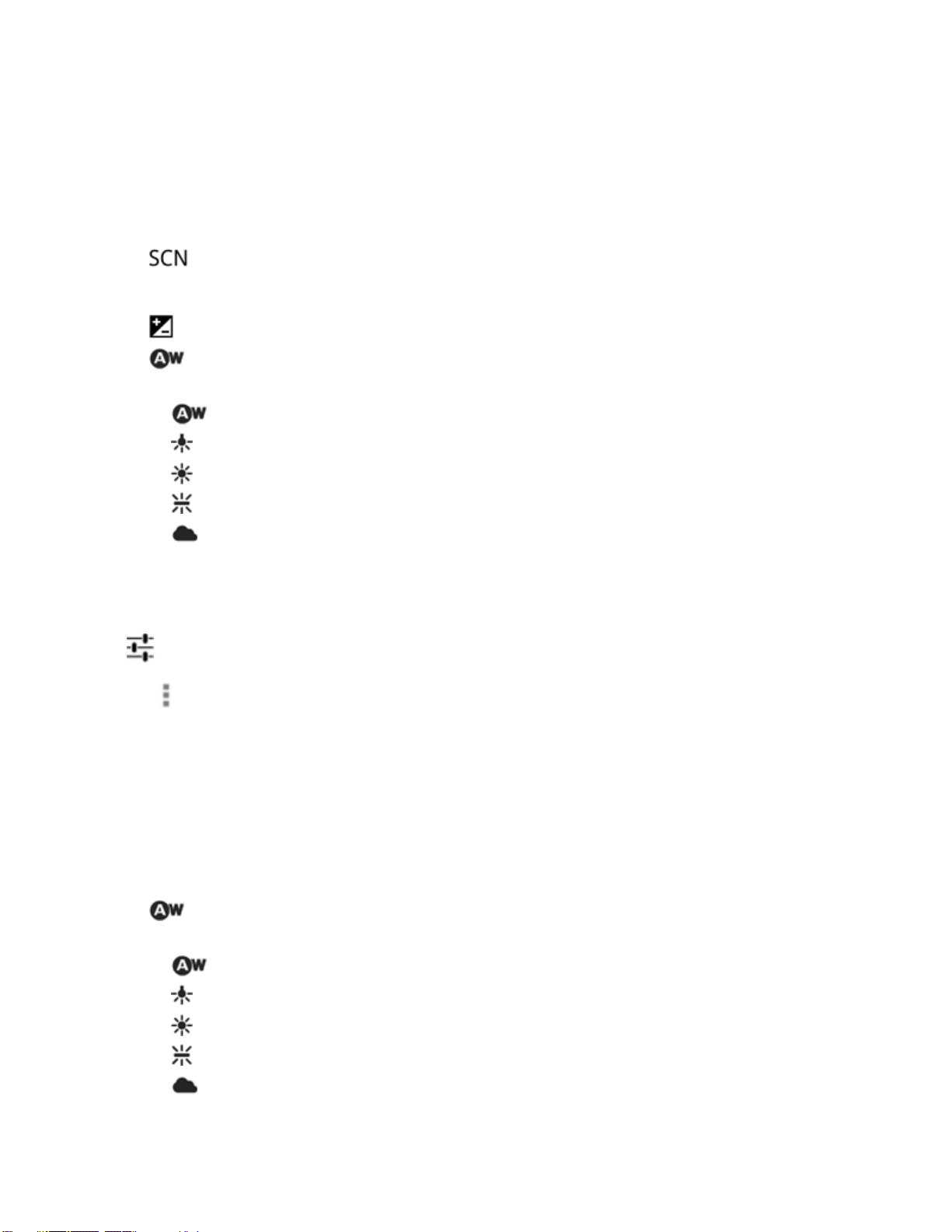
애플리케이션 | 61
- Picture size(사진 크기) - 사진 크기(픽셀 단위)를 설정하려면 터치합니다. 옵션: 8M pixels8M 픽셀(기본
값), 5M pixels(5M 픽셀), 3M pixels(3M 픽셀), 2M pixels(2M 픽셀), 1M pixels(1M 픽셀), VGA 또는
QVGA
- ISO - 옵션: Auto(자동)(기본값), 100, 200, 400 또는 800
- Picture quality(사진 품질) - 사진 품질 설정을 선택하려면 터치합니다. 옵션: Super fine(최고급)(기본
값), Fine(고급) 또는 Normal(보통).
- Restore defaults(기본값 복원) - 모든 카메라 설정을 기본값으로 복원하려면 Restore defaults(기본값 복
원)을 터치합니다.
•
•
•
Scene mode(장면 모드) - 터치하면 특정 장면을 위해 고안된 카메라 설정의 사전 설정 조합을 선택
할 수 있습니다. 옵션: Auto(자동)(기본값), Portrait(세로), Landscape(가로), Night(야간), Steady Photo(손
떨림 방지 사진) 또는 Sports(스포츠)
노출(Exposure) - 노출 설정을 조정하려면 터치합니다. 옵션: +3, +2, +1, 0 (기본값), -1, -2 또는 -3.
White balance(화이트 밸런스) - 터치하면 다른 종류의 조명에서 카메라가 컬러를 조정하는 방식을
선택하여 가장 자연스럽게 보이는 컬러를 표현할 수 있습니다.
-
-
-
-
-
Auto(자동) - 화이트 밸런스를 자동으로 조정합니다(기본값).
Incandescent(백열) - 백열광에 적합하게 화이트 밸런스를 조정합니다.
Daylight(일광) - 일광에 적합하게 화이트 밸런스를 조정합니다.
Fluorescent(형광) - 형광에 적합하게 화이트 밸런스를 조정합니다.
Cloudy(흐림) - 구름 낀 날씨에 적합하게 화이트 밸런스를 조정합니다.
동영상 설정
동영상 모드에 있을 때는 화면에 동영상 설정이 표시됩니다.
을 터치하여 동영상 설정 옵션을 표시합니다.
•
Settings(설정) - 터치하면 스크롤 방식의 설정 목록이 열립니다.
- Restore defaults(기본값 복원) - 모든 동영상 설정을 기본값으로 복원하려면 Restore defaults(기본값 복
원)을 터치합니다.
• Video quality(동영상 화질) - 동영상 화질을 선택하려면 터치합니다.
- HD 1080p - 고화질 1080p.
- HD 720p - 고화질 720p.
- SD 480p - 표준 화질 480p.
• Time lapse interval(경과 시간 간격) - 시간차 촬영 프레임 속도를 설정할 시간 간격을 선택하려면 터치합
니다. 옵션: Off(꺼짐) (기본값), 1s(1초), 1.5s(1.5초), 2s(2초), 2.5s(2.5초), 3s(3초), 5s(5초) 또는 10s(10초)
•
White balance(화이트 밸런스) - 터치하면 다른 종류의 조명에서 카메라가 컬러를 조정하는 방식을
선택하여 가장 자연스럽게 보이는 컬러를 표현할 수 있습니다.
-
-
-
-
-
Auto(자동) - 화이트 밸런스를 자동으로 조정합니다(기본값).
Incandescent(백열) - 백열광에 적합하게 화이트 밸런스를 조정합니다.
Daylight(일광) - 일광에 적합하게 화이트 밸런스를 조정합니다.
Fluorescent(형광) - 형광에 적합하게 화이트 밸런스를 조정합니다.
Cloudy(흐림) - 구름 낀 날씨에 적합하게 화이트 밸런스를 조정합니다.
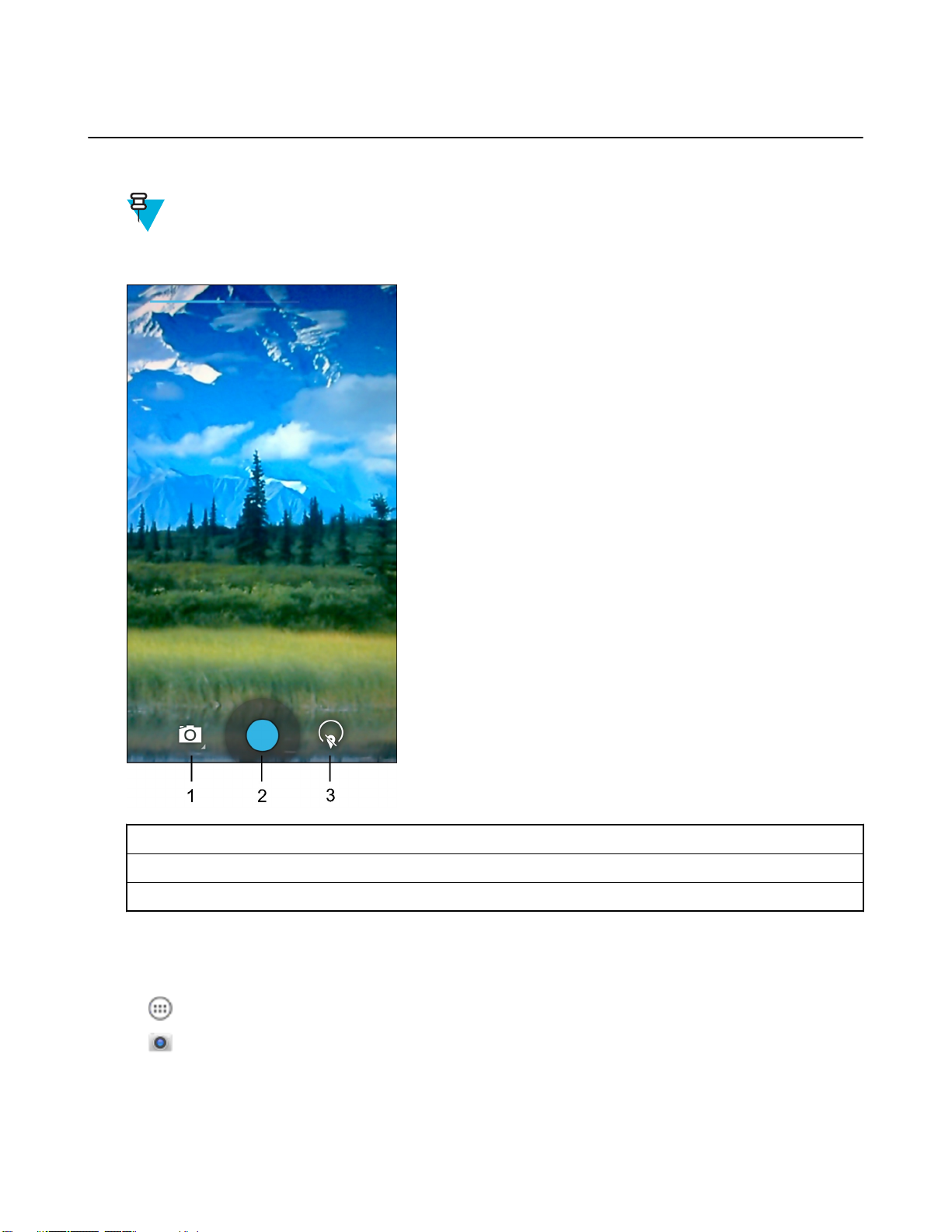
62 | 애플리케이션
카메라(KitKat)
이 절에서는 통합된 디지털 카메라를 사용하여 사진을 찍고 동영상을 녹화하기 위한 정보를 제공합니다.
참고: MC40은 내부 스토리지에 사진과 동영상을 저장합니다.
그림 41: 카메라 사진 화면
1 Camera Options(카메라 옵션) - 카메라, 동영상 또는 파노라마 모드를 선택하려면 터치합니다.
2 Shutter(셔터 버튼) - 사진 또는 파노라마 사진을 찍거나 동영상을 녹화하려면 터치합니다.
3 Photo Settings(사진 설정) - 카메라 설정을 선택하려면 터치합니다.
사진 찍기
절차:
1
를 터치합니다.
2
를 터치합니다.
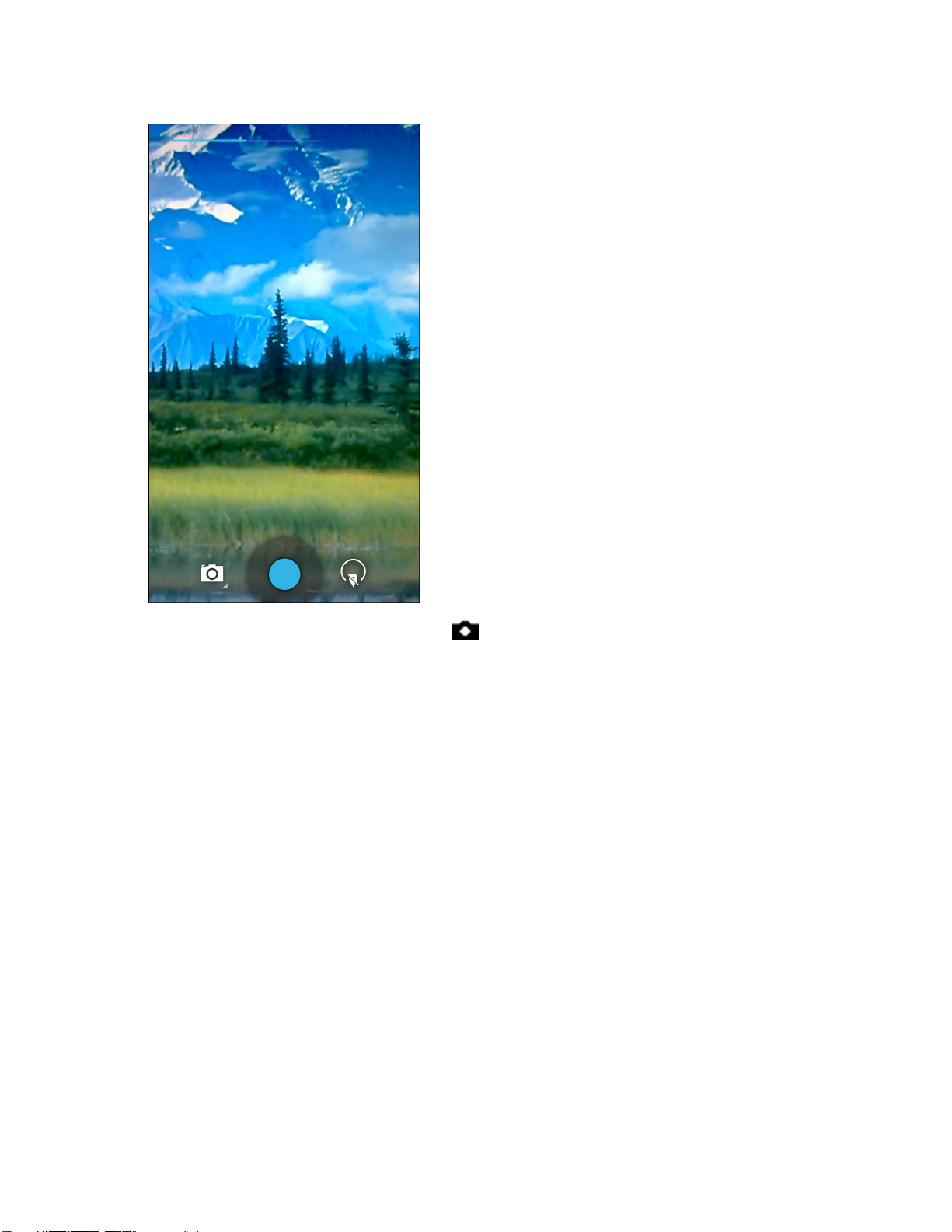
그림 42: 카메라 모드
애플리케이션 | 63
3
필요한 경우 카메라 옵션 아이콘을 터치하고 을 터치합니다.
4 화면에 나타나는 피사체의 구도를 잡습니다.
5 확대하거나 축소하려면 디스플레이에 두 손가락을 대고 오므리거나 벌립니다. 확대/축소 컨트롤이 화면
에 나타납니다.

64 | 애플리케이션
그림 43: 카메라 확대/축소
6 화면에서 초점을 맞출 영역을 터치합니다. 화면에 초점 원이 나타납니다. 초점이 맞으면 두 수평 막대가
녹색으로 켜집니다.
7
을 터치합니다.
셔터 소리가 나며 사진을 찍습니다.
또는 사진을 찍기 전에 을 터치하고 초점을 맞춘 후 손가락을 떼면 초점이 잡힌 사진이 찍힙니다.
사진이 잠깐 나타난 다음 오른쪽 위 모서리에 미리보기로 표시됩니다.
파노라마 사진 찍기
파노라마 모드에서는 장면에 초점을 두고 천천히 이동하면서 하나의 긴 이미지를 찍을 수 있습니다.
절차:
1
를 터치합니다.
2
를 터치합니다.
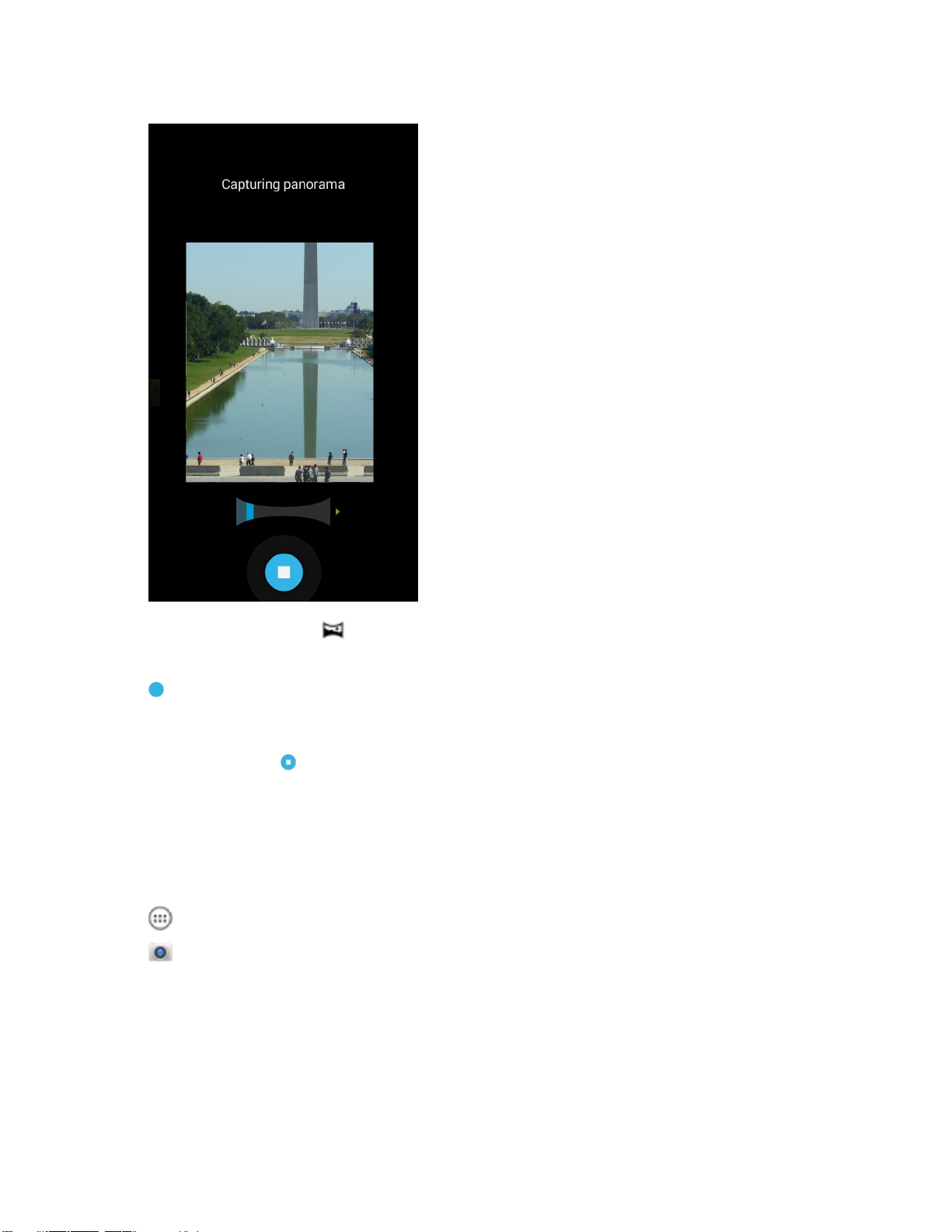
그림 44: 파노라마 모드
애플리케이션 | 65
3
옵션 표시줄을 터치하고 을 터치합니다.
4 배경 한 쪽의 구도를 잡고 캡처합니다.
5
을 터치하고 캡처할 영역에 초점을 두고 천천히 이동합니다. 캡처가 진행 중임을 알리는 작은 흰색 사
각형이 버튼 안에 나타납니다.
너무 빨리 이동하면 Too fast(너무 빠름) 메시지가 나타납니다.
6
촬영을 종료하려면 을 터치합니다. 파노라마 사진이 바로 나타나고 이미지를 저장하는 동안 진행률 표
시기가 표시됩니다.
동영상 녹화
동영상 녹화 방법
절차:
1
를 터치합니다.
2
를 터치합니다.

66 | 애플리케이션
그림 45: 동영상 모드
3
옵션 표시줄을 터치하고 을 터치합니다.
4 카메라 방향을 조절하고 장면의 구도를 잡습니다.
5 확대하거나 축소하려면 디스플레이에 두 손가락을 대고 오므리거나 벌립니다. 확대/축소 컨트롤이 화면
에 나타납니다.

그림 46: 카메라 확대/축소
애플리케이션 | 67
6
녹화를 시작하려면 을 터치합니다.
동영상 녹화가 시작됩니다. 화면 왼쪽 상단에 남은 동영상 촬영 시간이 나타납니다.
7
녹화를 종료하려면 을 터치합니다.
동영상이 잠깐 나타난 다음 오른쪽 위 모서리에 미리보기로 표시됩니다.
MC40 사진 설정
사진 모드에 있을 때는 화면에 사진 설정이 표시됩니다. 을 터치하여 사진 설정 옵션을 표시합니다.
을 터치하여 사진 설정 옵션을 표시합니다.
그림 47: 사진 설정 옵션
•
-
•
-
-
Exposure(노출) - 터치하면 노출 설정을 조정할 수 있습니다. 옵션: +2, +1, 0(기본값), -1 또는 -2.
More Options(추가 옵션):
Countdown timer(카운트다운 타이머) - 타이머를 설정하려면 터치합니다.
Picture size(사진 크기) - 사진 크기(픽셀 단위)를 설정하려면 터치합니다. 옵션: 8M 픽셀(기본값),
5M 픽셀, 3M 픽셀, 2M 픽셀, 2M 픽셀(16:9), 1.3M 픽셀, 1M 픽셀, VGA 또는 QVGA.

68 | 애플리케이션
-
-
-
-
Focus Mode(초점 모드) - 카메라 초점 설정을 선택하려면 터치합니다. 옵션: Auto(자동)(기본값),
Infinity(무한대), Macro(매크로) 또는 Continuous Picture(연속 사진).
White balance(화이트 밸런스) - 터치하면 다른 종류의 조명에서 카메라가 컬러를 조정하는 방식을
선택하여 가장 자연스럽게 보이는 컬러를 표현할 수 있습니다.
+
Incandescent(백열) - 백열광에 적합하게 화이트 밸런스를 조정합니다.
+
Fluorescent(형광) - 형광에 적합하게 화이트 밸런스를 조정합니다.
+
Auto(자동) - 화이트 밸런스를 자동으로 조정합니다(기본값).
+
Daylight(일광) - 일광에 적합하게 화이트 밸런스를 조정합니다.
+ Cloudy(흐림) - 구름 낀 날씨에 적합하게 화이트 밸런스를 조정합니다.
Scene mode(장면 모드) - 터치하면 특정 장면을 위해 고안된 카메라 설정의 사전 설정 조합을 선택
할 수 있습니다. 옵션: Sports(스포츠), Night(야간), Auto(자동)(기본값), Sunset(일몰) 또는 Party(파
티), .
Picture Quality(사진 품질) - 사진 품질 설정을 선택하려면 터치합니다. 옵션:Normal(보통), Fine(고
급) 또는 Super fine(최고급) (기본값).
MC40 동영상 설정
동영상 모드에 있을 때는 화면에 동영상 설정이 표시됩니다. 을 터치하여 동영상 설정 옵션을 표시합니다.
을 터치하여 사진 설정 옵션을 표시합니다.
그림 48: 동영상 설정 옵션
•
White balance(화이트 밸런스) - 터치하면 다른 종류의 조명에서 카메라가 컬러를 조정하는 방식을 선
택하여 가장 자연스럽게 보이는 컬러를 표현할 수 있습니다.
-
Incandescent(백열) - 백열광에 적합하게 화이트 밸런스를 조정합니다.
-
Fluorescent(형광) - 형광에 적합하게 화이트 밸런스를 조정합니다.
-
Auto(자동) - 화이트 밸런스를 자동으로 조정합니다(기본값).
-
Daylight(일광) - 일광에 적합하게 화이트 밸런스를 조정합니다.
- Cloudy(흐림) - 구름 낀 날씨에 적합하게 화이트 밸런스를 조정합니다.
•
설정
- Time lapse(경과 시간) - 시간차 촬영 프레임 속도를 설정할 시간 간격을 선택하려면 터치합니다. 옵션:
Off(꺼짐)(기본값), 스위치를 ON(켜짐) 위치로 밀고 시간 간격을 설정합니다.
- Video quality(동영상 화질) - 동영상 화질을 선택하려면 터치합니다.
+ HD 1080p - 고화질 1080p(기본값).
+ HD 720p - 고화질 720p.
+ SD 480p - 표준 화질 480p.
- 동영상 초점 모드 - 동영상 초점 설정을 구성합니다. 옵션: Auto(자동)(기본값) 또는 Infinity(무한대).

애플리케이션 | 69
Gallery(갤러리)
참고:
이 장치는 jpeg, gif, png 및 bmp 이미지 형식을 지원합니다.
이 장치는 H.263, H.264 및 MPEG4 Simple Profile 동영상 형식을 지원합니다.
Gallery(갤러리)를 사용하여 다음 기능을 사용할 수 있습니다.
• 사진 보기
• 동영상 재생
• 기본적인 사진 편집 작업 수행
• 사진을 배경화면으로 설정
• 사진을 연락처 사진으로 설정
• 사진 및 동영상 공유
Gallery(갤러리) 애플리케이션을 열려면 > 을 터치하거나 카메라 애플리케이션에서 오른쪽 상단에
있는 미리보기 이미지를 터치합니다.
Gallery(갤러리)에서는 microSD 카드에 저장된 모든 사진과 동영상을 볼 수 있습니다.
그림 49: Gallery(갤러리) — Albums(앨범)
• 앨범을 터치하여 열면 내용을 볼 수 있습니다. 앨범에 있는 사진과 동영상은 시간 순서대로 표시됩니다.
• 앨범에 있는 사진이나 동영상을 터치하면 볼 수 있습니다.
앨범 작업
앨범은 폴더에 있는 이미지와 동영상의 그룹입니다. 앨범을 터치하여 엽니다. 사진과 동영상은 시간 순서에
따라 나열됩니다. 화면 맨 위에 앨범 이름이 표시됩니다.

70 | 애플리케이션
그림 50: 앨범 내부의 사진
왼쪽이나 오른쪽으로 밀어 화면에서 이미지를 스크롤합니다.
앨범 공유
절차:
1
를 터치합니다.
2
를 터치합니다.
3 강조 표시될 때까지 앨범을 길게 터치합니다.
4 필요하면 다른 앨범을 터치합니다.
5
를 터치합니다. Share(공유) 메뉴가 열립니다. 선택한 앨범을 공유하기 위해 사용할 애플리케이션을
터치합니다.
6 선택한 애플리케이션에 표시되는 지침을 따릅니다.
앨범 정보 가져오기
절차:
1
를 터치합니다.
2
를 터치합니다.
3 강조 표시될 때까지 앨범을 길게 터치합니다.
4
를 터치합니다.
5 Details(
세부 정보)를 터치합니다.

앨범 삭제
앨범 및 해당 내용 삭제 방법
절차:
1
를 터치합니다.
2
를 터치합니다.
3 강조 표시될 때까지 앨범을 길게 터치합니다.
4 삭제할 다른 앨범을 선택합니다. 다른 앨범이 선택되어 있는지 확인합니다.
5
> Delete(삭제)를 터치합니다.
6 Delete selected item?(
니다.
선택한 항목을 삭제하시겠습니까?) 메뉴에서 OK(확인)를 터치하여 앨범을 삭제합
사진 작업
Gallery(갤러리)를 사용하여 사진을 보고 편집하고 공유할 수 있습니다.
애플리케이션 | 71
사진 보기 및 탐색
사진을 보는 방법
절차:
1
를 터치합니다.
2
를 터치합니다.
3 앨범을 터치하여 엽니다.
4 사진을 터치합니다.
그림 51: 사진의 예
5 앨범에서 다음 또는 이전 사진을 보려면 왼쪽이나 오른쪽으로 밉니다.

72 | 애플리케이션
6 장치를 돌려 사진을 세로 또는 가로 방향으로 볼 수 있습니다. 장치를 돌리면 사진이 표시되는 방향이 바
뀌지만 그 방향으로 저장되는 것은 아닙니다.
7 사진을 터치하면 컨트롤을 볼 수 있습니다.
8 사진을 확대하려면 화면을 두 번 탭하면 되고, 두 손가락을 오므리거나 벌리면 사진이 축소 또는 확대됩니
다.
9 보이지 않던 부분을 보려면 사진을 끌면 됩니다.
사진 회전
절차:
1 사진을 터치하면 컨트롤을 볼 수 있습니다.
2
(Jelly Bean) 또는 (KitKat)을 터치합니다.
3
Rotate Left(왼쪽으로 회전) 또는 Rotate Right(오른쪽으로 회전)을 터치합니다.
사진이 새로운 방향으로 자동으로 저장됩니다.
사진 자르기
절차:
1 Gallery(갤러리)에서 사진을 터치하면 컨트롤을 볼 수 있습니다.
2
(Jelly Bean) 또는 (KitKat)을 터치합니다.
3
Crop(자르기)을 터치합니다. 자르기 도구가 나타납니다.
4 자르기 도구를 사용하여 사진에서 자를 부분을 선택합니다.
• 자르기 도구 안쪽에서 해당 부분을 끌어서 이동합니다.
• 자르기 도구의 가장자리를 끌면 임의의 비율로 크기를 조정할 수 있습니다.
• 자르기 도구의 모서리를 끌면 고정된 비율로 크기를 조정할 수 있습니다.
그림 52: 자르기 도구
5 또는 를 터치하여 자른 사진의 복사본을 저장합니다. 원래 버전은 그대로 유지됩니다.
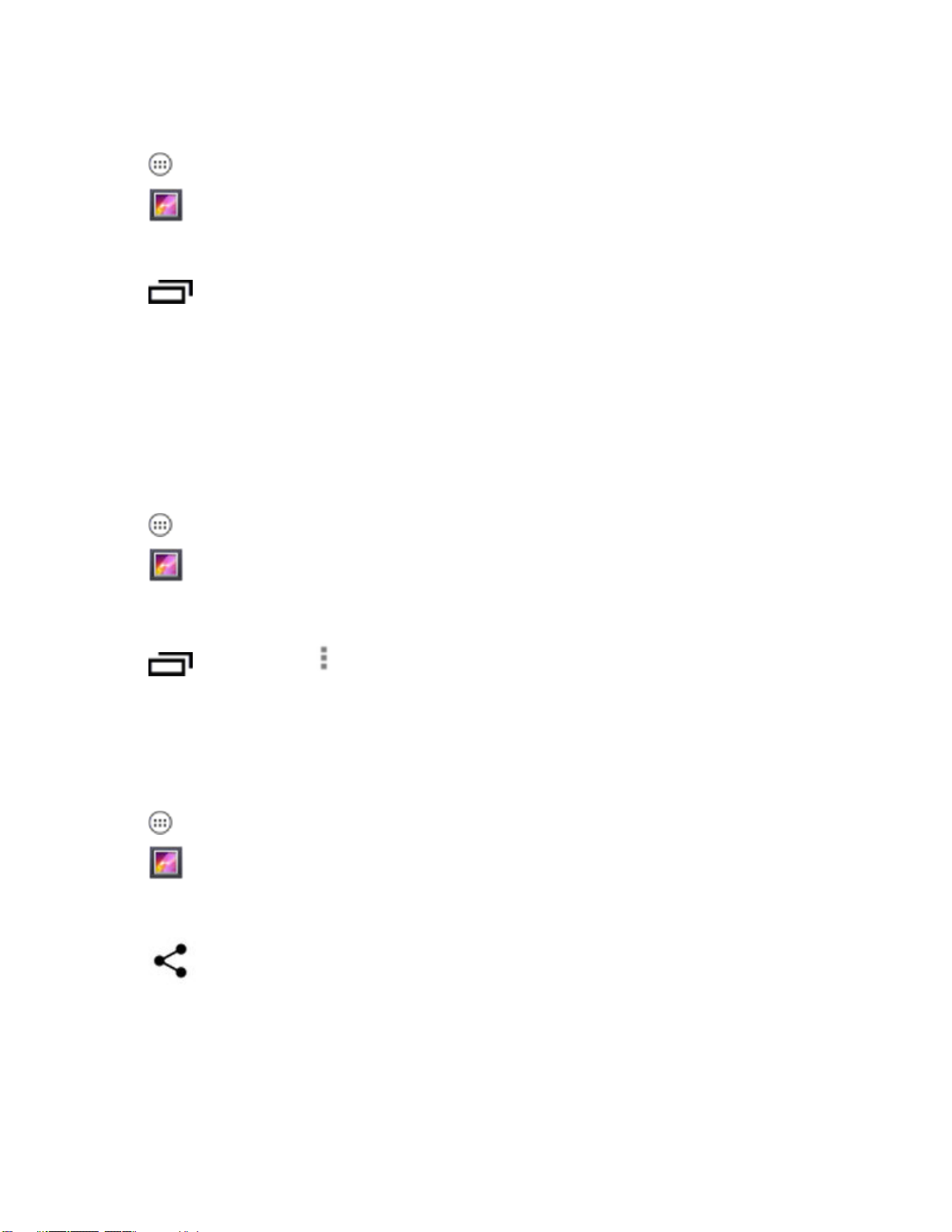
사진을 연락처 아이콘으로 설정
절차:
1
를 터치합니다.
2
를 터치합니다.
3 앨범을 터치하여 엽니다.
4 사진을 터치하여 엽니다.
5
6
7 Contact photo(연락처 사진)를 터치합니다.
8 People(주소록) 애플리케이션에서 연락처를 터치합니다.
9 파란색 상자를 터치하고 사진을 적절히 자릅니다.
10 OK(확인)를 터치합니다.
을 터치합니다.
Set picture as(
사진을 다음으로 설정)를 터치합니다.
사진 정보 가져오기
애플리케이션 | 73
절차:
1
를 터치합니다.
2
를 터치합니다.
3 앨범을 터치하여 엽니다.
4 사진을 터치하여 엽니다.
5
(JellyBean) 또는 (KitKat) 를 터치합니다.
6 Details(
7 Close(닫기)를 터치합니다.
세부 정보)를 터치합니다.
사진 공유
절차:
1
를 터치합니다.
2
를 터치합니다.
3 앨범을 터치하여 엽니다.
4 사진을 터치하여 엽니다.
5
를 터치합니다.
6 선택한 사진을 공유하기 위해 사용할 애플리케이션을 터치합니다. 선택한 애플리케이션이 새 메시지에
첨부된 사진과 함께 열립니다.
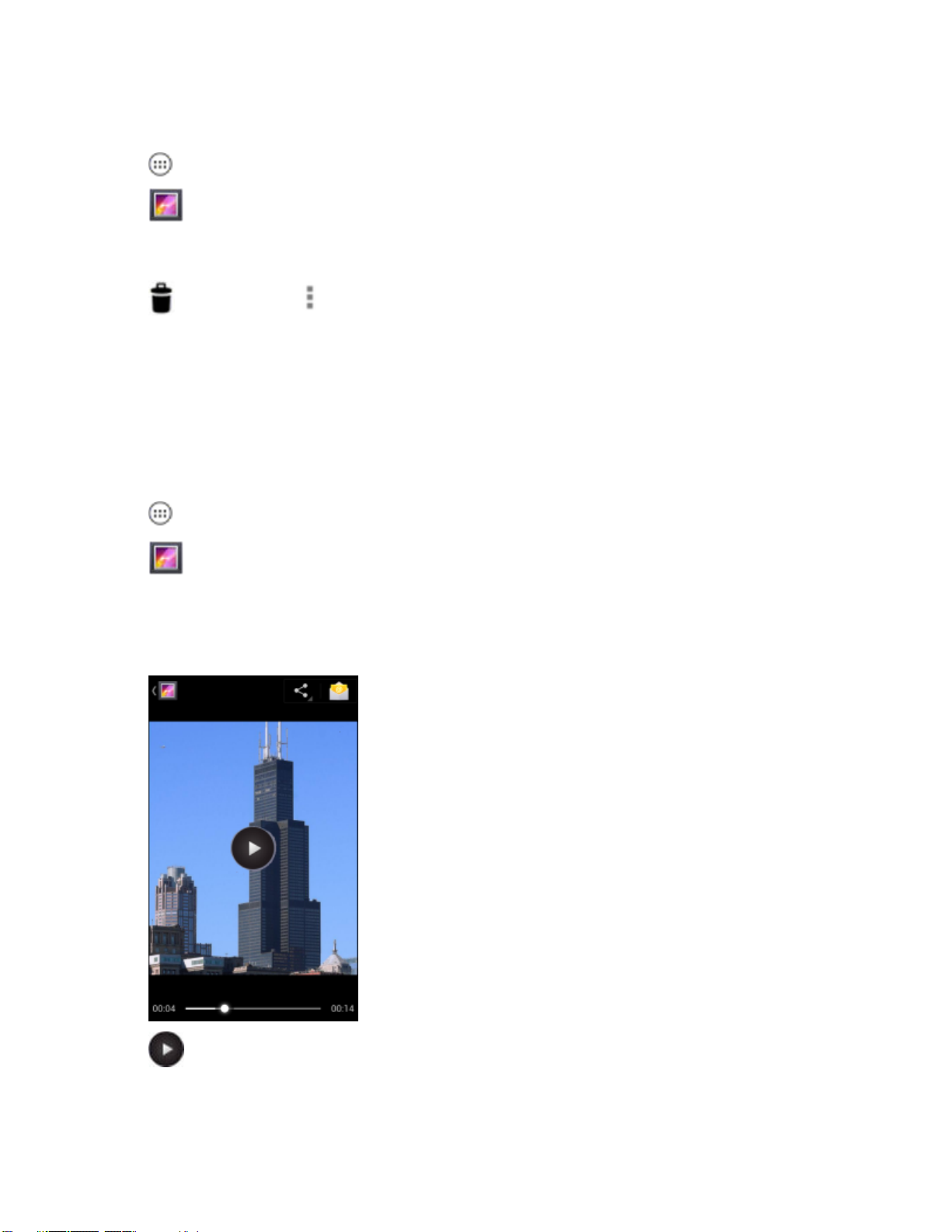
74 | 애플리케이션
사진 삭제
절차:
1
를 터치합니다.
2
를 터치합니다.
3 앨범을 터치하여 엽니다.
4 사진을 터치하여 엽니다.
5
(Jelly Bean) 또는 > Delete(삭제) (KitKat)를 터치합니다.
6 OK(
확인)를 터치하여 사진을 삭제합니다.
동영상 작업
Gallery(갤러리)를 사용하여 동영상을 보고 공유할 수 있습니다.
동영상 감상
절차:
1
를 터치합니다.
2
를 터치합니다.
3 앨범을 터치하여 엽니다.
4 동영상을 터치합니다.
그림 53: 동영상 예
5
를 터치합니다. 동영상이 재생됩니다.
6 화면을 터치하면 재생 컨트롤을 볼 수 있습니다.

애플리케이션 | 75
동영상 공유
절차:
1
를 터치합니다.
2
를 터치합니다.
3 앨범을 터치하여 엽니다.
4 동영상을 터치하여 엽니다.
5
를 터치합니다. Share(공유) 메뉴가 나타납니다.
6 선택한 동영상을 공유하기 위해 사용할 애플리케이션을 터치합니다. 선택한 애플리케이션이 새 메시지에
첨부된 동영상과 함께 열립니다.
동영상 삭제
절차:
1
를 터치합니다.
2
를 터치합니다.
3 앨범을 터치하여 엽니다.
4 동영상을 터치하여 엽니다.
5
(Jelly Bean) 또는 > Delete(삭제) (KitKat)를 터치합니다.
6 OK(
확인)를 터치합니다.
Sound Recorder(녹음기)
Sound Recorder(녹음기)를 사용하면 오디오 메시지를 녹음할 수 있습니다.
녹음 내용은 On Device Storage에 저장되고 Music(음악) 애플리케이션 재생 목록의 "My Recordings(내 녹
음)"에서 재생할 수 있습니다.
Elemez
참고:
Elemez는 제품 기능 향상을 위해 백그라운드에서 특정 장치 정보를 수집해 전송합니다. 이 기능은
비활성화할 수 있습니다. Elemez
데이터 수집 비활성화
(76
페이지
)를 참조하십시오.
Elemez를 사용하여 진단 Zebra 정보. Submit Diagnostics(진단 제출) 버튼을 터치하여 데이터를 전송합니다.

76 | 애플리케이션
그림 54: Elemez 애플리케이션
Elemez 데이터 수집 비활성화
사용자는 백그라운드에서 특정 데이터를 수집하고 Zebra Technologies로 전송하는 Elemez 애플리케이션을 비
활성화할 수 있습니다.
절차:
1 Home(홈) 화면에서 을 터치합니다.
Manage Apps(애플리케이션 관리)를 터치합니다.
2
3 ALL(모두) 탭이 표시될 때까지 왼쪽이나 오른쪽으로 밉니다.
4 목록을 스크롤하여 Elemez를 터치합니다.
5 App info(애플리케이션 정보) 화면에서 Uninstall updates(업데이트 제거)를 터치합니다.
6 Uninstall updates(업데이트 제거) 대화 상자에서 OK(확인)를 터치합니다.
7 OK(확인)를 터치합니다.
8 제거가 완료되면 OK(확인)를 터치합니다.
9 All(모두) 탭에서 목록을 스크롤하고 Elemez를 터치합니다.
10 Disable(비활성화)를 터치합니다.
11 Disable built-in app?(기본 애플리케이션을 비활성화하시겠습니까?) 대화 상자에서 OK(확인)를 터치합니
다.
12
를 터치합니다.
Elemez 데이터 수집 활성화
사용자는 백그라운드에서 특정 데이터를 수집하고 Zebra Technologies로 전송하는 Elemez 애플리케이션을 다
시 활성화할 수 있습니다.
절차:
1 Home(홈) 화면에서 을 터치합니다.
2 Manage Apps(애플리케이션 관리)를 터치합니다.
3 ALL(모두) 탭이 표시될 때까지 왼쪽이나 오른쪽으로 밉니다.
4 목록을 스크롤하여 Elemez를 터치합니다.
5 App info(애플리케이션 정보) 화면에서 Enable(활성화)을 터치합니다.
6
를 터치합니다.
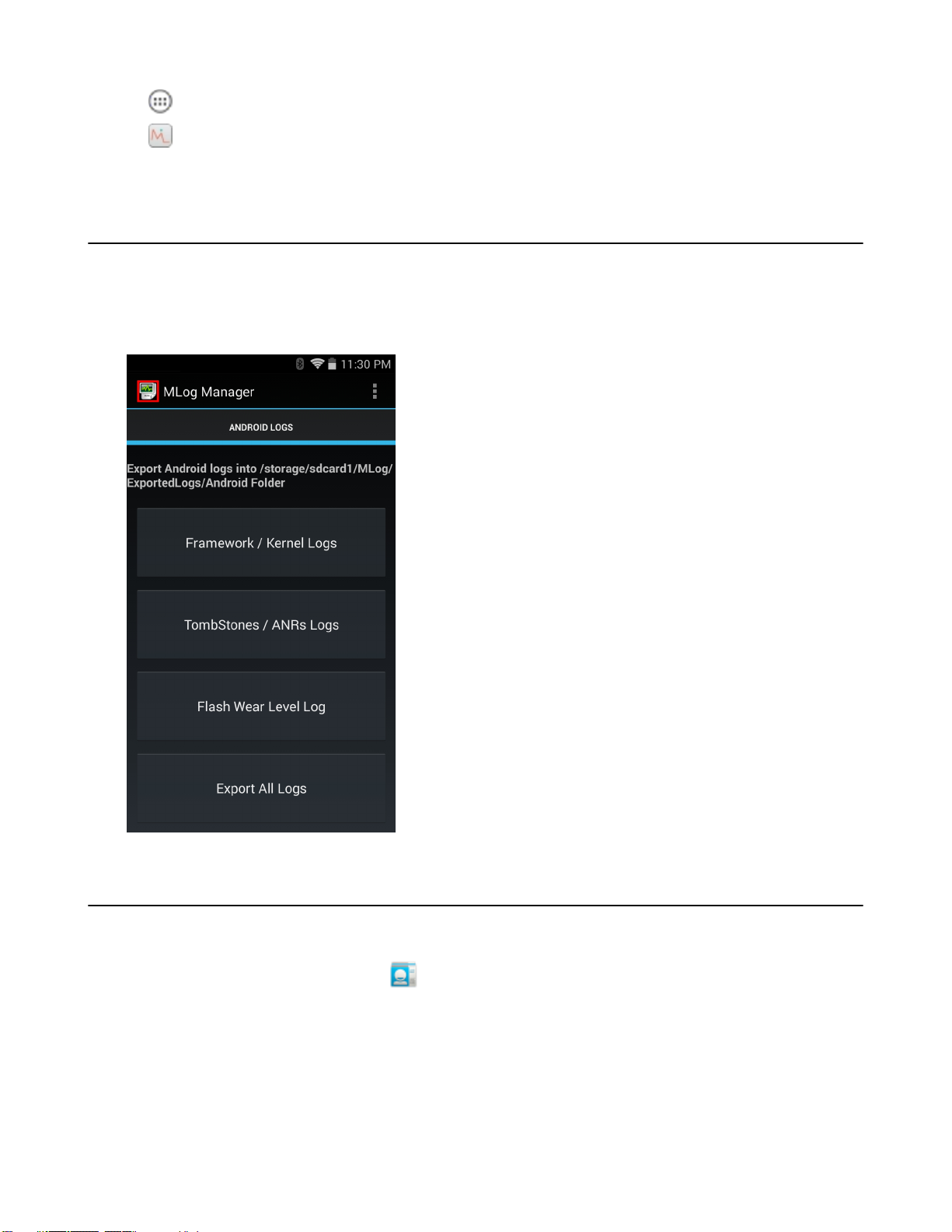
애플리케이션 | 77
7
를 터치합니다.
8
를 터치합니다.
9
Enable Elemez(Elemez 활성화)를 터치합니다.
MLog 관리자
MLog Manager(MLog 관리자)를 사용하여 진단용 로그 파일을 캡처합니다. 애플리케이션 구성에 대한 자세
한 정보는 MC40
그림 55: MLog 관리자
통합 설명서
를 참조하십시오.
People(주소록)
People(주소록) 애플리케이션을 사용하여 연락처를 관리합니다.
홈 또는 Apps(애플리케이션) 화면에서 을 터치합니다. 주요 연락처 목록을 포함하는 People(주소록)이 열
립니다. 화면 상단에서 Groups(그룹), All contacts(모든 연락처), Favorites(즐겨찾기)와 같은 세 가지 방법으로
연락처를 볼 수 있습니다. 연락처를 보는 방법을 변경하려면 탭을 터치합니다. 위쪽이나 아래쪽으로 밀어 목
록을 스크롤할 수 있습니다.
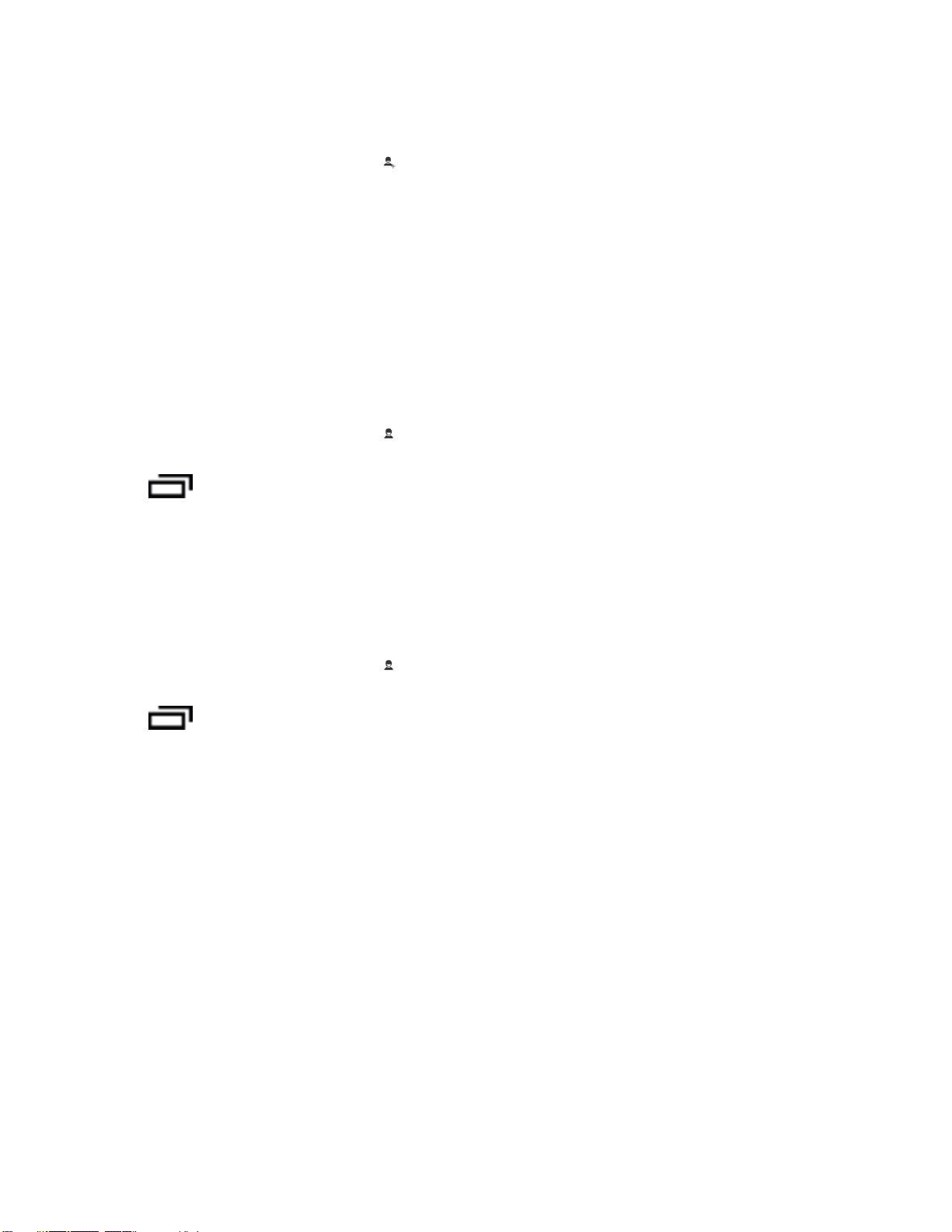
78 | 애플리케이션
연락처 추가
절차:
1
People(주소록) 애플리케이션에서 을 터치합니다.
2 연락처를 포함하는 계정이 둘 이상 있으면 사용할 계정 하나를 터치합니다.
3 연락처 이름과 기타 정보를 입력합니다. 필드를 터치해 입력을 시작하고, 모든 범주를 보려면 아래로 밉니
다.
4 범주 아래 둘 이상의 항목을 추가하려면(예: 개인 주소를 입력한 후 회사 주소를 추가하려는 경우) 해당 필
드의 Add new(새로 추가)를 터치합니다. Home(자택)이나 Work(직장)와 같이 이메일 주소의 사전 설정된
라벨이 있는 메뉴를 열려면 연락처 정보 항목의 오른쪽에 있는 라벨을 터치합니다. 또는 라벨을 새로 만들
려면 메뉴에서 Custom(사용자 정의)을 터치합니다.
5 Done(완료)을 터치합니다.
주소록 편집
절차:
1
People(주소록) 애플리케이션에서 탭을 터치합니다.
2 편집할 사람을 터치합니다.
3
4
5 연락처 정보를 편집합니다.
6 Done(완료)을 터치합니다.
을 터치합니다.
Edit(편집)를 터치합니다.
주소록 삭제
절차:
1
People(주소록) 애플리케이션에서
2 편집할 사람을 터치합니다.
3
4
5 OK(확인)를 터치하여 확인합니다.
을 터치합니다.
Delete(삭제)를 터치합니다.
탭을 터치합니다.
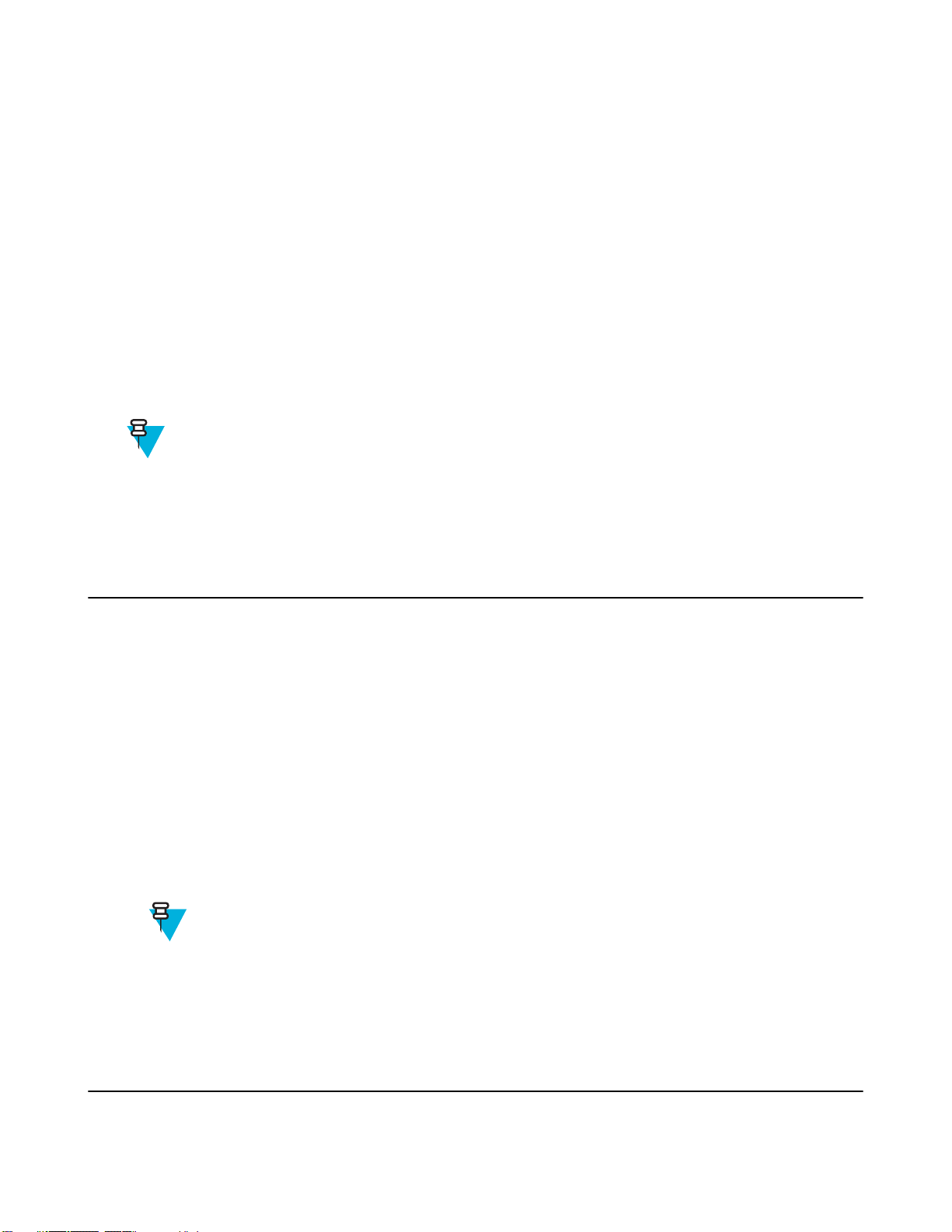
장
4
데이터 캡처
MC40은 다음과 같은 데이터 캡처 옵션을 제공합니다.
• 통합 이미저
• 통합 디지털 카메라
MSR(자기 띠 판독기)
•
• RS507 핸즈프리 이미저.
참고:
기본적으로 정상 디코딩 알림음은 시스템 볼륨(음악 및 미디어)으로 설정되어 있습니다. 정상 디코
딩 알림음은 다른 사운드(알림 또는 알람)로 설정할 수 있으며 볼륨은 별도로 조절 가능합니다. 자
세한 정보는 MC40
통합 설명서
79 | 데이터 캡처
의 DataWedge 섹션을 참조하십시오.
MC40에서는 DataWedge가 기본적으로 설치되어 사용됩니다.
이미저
이미저가 통합된 장치의 기능은 다음과 같습니다.
• 가장 많이 사용되는 선형, 우편 번호, PDF417 및 2차원 매트릭스 코드 유형 등 다양한 바코드 기호의 무지
향성 판독
• 간단히 조준해 발사하기만 하면 되는 고급 직관적 레이저 조준 십자선
모듈은 디지털 카메라 기술을 사용하여 바코드의 디지털 사진을 찍고 그 이미지를 메모리에 저장하며, 최첨
단 소프트웨어 디코딩 알고리즘을 실행하여 이미지에서 데이터를 추출합니다.
작동 모드
이미저가 통합된 장치는 아래 나열된 두 가지 작동 모드를 지원합니다. Scan(스캔) 버튼을 눌러 각 모드를 활
성화합니다.
• Decode Mode(디코딩 모드): 장치가 시야각 내에서 활성화된 바코드를 찾아 디코딩합니다. Scan(스캔) 버
튼을 누르고 있는 동안 또는 바코드가 디코딩될 때까지 이미저는 디코딩 모드 상태를 유지합니다.
참고: Pick List Mode(선택 목록 모드)를 활성화하려면 DataWedge에서 구성합니다.
• Pick List Mode(선택 목록 모드): 장치 시야각에 바코드가 둘 이상 포착되면 바코드를 선택적으로 디코딩
할 수 있습니다. 이를 수행하려면 원하는 바코드 위로 조준 십자선을 이동하여 해당 바코드만 디코딩합니
다. 이 기능은 바코드가 여러 개 포함된 선택 목록과 둘 이상의 바코드 유형(1D 또는 2D)이 포함된 제조/운
송 라벨에 유용합니다.
디지털 카메라
통합 카메라 기반 바코드 스캐닝 솔루션을 갖춘 장치에는 다음과 같은 특징이 있습니다.

80 | 데이터 캡처
• 가장 많이 사용되는 선형, 우편 번호, QR, PDF417 및 2D 매트릭스 코드 유형 등 다양한 바코드 기호의 무
지향성 판독
• 간단히 조준해 발사하기만 하면 되는 십자선
• 시야 범위에 있는 많은 항목 중에서 특정 바코드를 디코딩하는 Pick List Mode(선택 목록 모드)
이 솔루션은 첨단 카메라 기술을 사용하여 바코드의 디지털 사진을 찍고 최첨단 소프트웨어 디코딩 알고리즘
을 실행하여 이미지에서 데이터를 추출합니다.
RS507 핸즈프리 이미저
RS507 핸즈프리 이미저는 1D 및 2D 바코드 기호용 휴대용 바코드 스캔 솔루션입니다. 스캐너는 스캐너가 키
보드를 에뮬레이션하는 장치에 대한 Bluetooth HID(Human Interface Device) 연결을 지원합니다.
그림 56: RS507 핸즈프리 이미저
자세한 정보는 RS507
핸즈프리 이미저 제품 참조 설명서
를 참조하십시오.
스캔 시 고려 사항
일반적으로 스캔은 조준, 스캔 및 디코딩으로 이루어진 간단한 작업으로 몇 번만 해보면 금방 익힐 수 있습니
다. 하지만 스캔 성능을 최적화하려면 다음을 고려해야 합니다.
• 범위
- 모든 스캔 장비는 특정 작동 범위, 즉 바코드로부터의 최소 및 최대 거리에 있을 때 디코딩을 잘 수행하
게 됩니다. 이 범위는 바코드 밀도 및 스캔 장비 광학에 따라 달라집니다.
- 범위 내에서 스캔 작업을 하면 빠르고 일정하게 디코딩할 수 있지만, 너무 가깝거나 먼 거리에서 스캔
을 하게 되면 디코딩이 잘 되지 않습니다. 바코드를 스캔할 때 스캐너를 앞뒤로 이동시켜 최적의 작동
범위를 찾으십시오.
• 각도
- 스캔 각도는 빠른 디코딩을 위한 중요한 요소입니다. 레이저 빔이 바코드에서 스캐너로 직접 반사될 때
이 정반사로 인해 스캐너가 정상적으로 작동하지 않을 수 있습니다.
- 이를 방지하기 위해 빔이 직접 반사되지 않도록 바코드를 스캔해야 합니다. 지나치게 각이 지는 위치에
서 스캔해서는 안 됩니다. 스캐너가 성공적으로 디코딩하려면 스캔에서 난반사를 수집해야 하기 때문
입니다. 실제 해 보면 금방 스캔 각도를 알 수 있습니다.
• 바코드가 클수록 거리를 멀리 두고 장치를 사용해야 합니다.
• 바가 서로 가까이 있는 바코드일수록 장치도 가깝게 조준합니다.
참고: 스캔 절차는 애플리케이션 및 장치 구성에 따라 달라지며, 설명과 다른 스캔 절차를 사용하는
애플리케이션이 있을 수 있습니다.

데이터 캡처 | 81
이미저를 사용하여 바코드 캡처
바코드 데이터 캡처 방법
절차:
1 장치에서 애플리케이션이 열려 있고 텍스트 필드에 초점이 맞춰져 있는지(텍스트 필드에 텍스트 커서가
있음) 확인합니다.
2 장치 상단이 바코드를 향하게 합니다.
그림 57: 바코드 스캔
3 Scan(스캔) 버튼을 길게 누릅니다.
빨간색 레이저 조준 패턴이 켜지며 조준을 도와줍니다. 바코드가 조준 패턴에서 십자선 내의 영역 안에 있
는지 확인합니다. 조준점은 밝은 조명 환경에서 가시성을 향상하는 데 사용됩니다.
오른쪽 및 왼쪽 LED 표시등이 녹색으로 켜지고 알림음이 울리면 바코드가 성공적으로 디코딩 되었음을
나타냅니다. MC40이 Pick List Mode(선택 목록 모드)에 있으면 십자선의 중앙이 바코드에 닿을 때까지
MC40이 바코드를 디코딩하지 않습니다.
그림 58: 조준 패턴
그림 59: 조준 패턴에 바코드가 여러 개 있는 경우의 Pick List Mode(선택 목록 모드)
4 Scan(스캔) 버튼을 놓습니다.
5 캡처된 데이터가 텍스트 필드에 나타납니다.
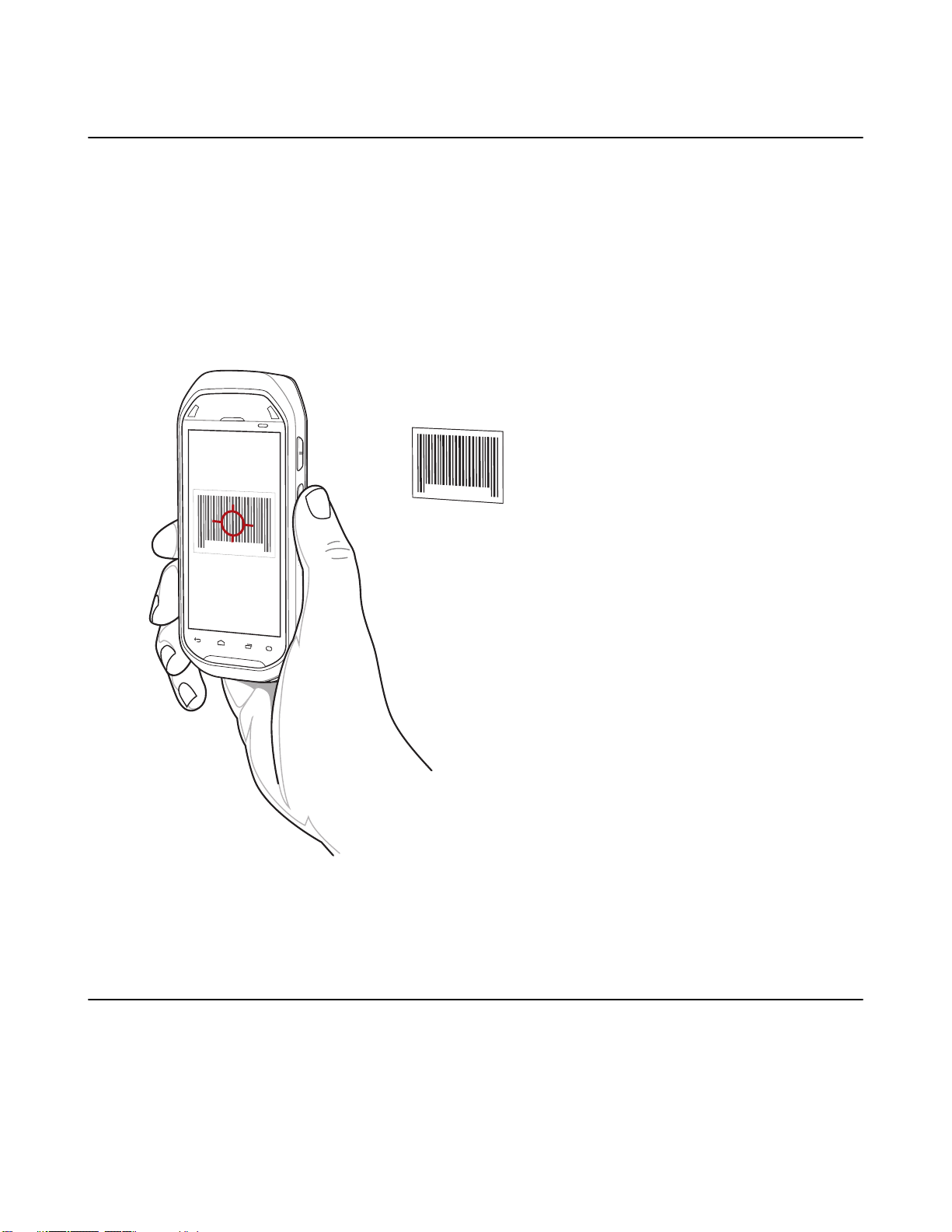
82 | 데이터 캡처
통합 카메라로 바코드 캡처
바코드 데이터 캡처 방법
절차:
1 장치에서 애플리케이션이 열려 있고 텍스트 필드에 초점이 맞춰져 있는지(텍스트 필드에 텍스트 커서가
있음) 확인합니다.
2 카메라를 바코드에 조준합니다.
3 Scan(스캔) 버튼을 길게 누릅니다. 기본적으로, 화면에는 미리보기 창이 나타납니다. 디코딩 LED(발광 다
이오드)가 빨간색으로 켜지면서 데이터 캡처가 진행 중임을 표시합니다.
그림 60: 미리보기 창의 사용
4 바코드가 중앙에 오도록 장치를 움직입니다.
5 디코딩 LED가 녹색으로 켜지고 알림음이 울리면 바코드가 성공적으로 디코딩되었음을 나타냅니다.
6 캡처된 데이터가 텍스트 필드에 나타납니다.
RS507 핸즈프리 이미저를 사용하여 바코드 캡처
선행 요구 사항: RS507을 MC40와 페어링합니다. 자세한 정보는 SSI
링
(84
페이지
) 또는 RS507
절차:
1 장치에서 애플리케이션이 열려 있고 텍스트 필드에 초점이 맞춰져 있는지(텍스트 필드에 텍스트 커서가
있음) 확인합니다.
핸즈프리 이미저
Bluetooth HID
페어링
를 사용하여
(84
페이지
RS507
)을 참조하십시오.
핸즈프리 이미저 페어

2 RS507이 바코드를 향하게 합니다.
그림 61: RS507로 바코드 스캔
3 트리거를 길게 누릅니다.
데이터 캡처 | 83
빨간색 레이저 조준 패턴이 켜지며 조준을 도와줍니다. 바코드가 조준 패턴에서 십자선 내의 영역 안에 있
는지 확인합니다. 조준점은 밝은 조명 환경에서 가시성을 향상하는 데 사용됩니다.
RS507 LED가 녹색으로 켜지고 알림음이 울리면 바코드가 성공적으로 디코딩 되었음을 나타냅니다.
RS507이 Pick List Mode(선택 목록 모드)에 있으면 십자선의 중앙이 바코드에 닿을 때까지 RS507은 바코
드를 디코딩하지 않습니다.
그림 62: 조준 패턴
그림 63: 조준 패턴에 바코드가 여러 개 있는 경우의 Pick List Mode(선택 목록 모드)
4 캡처된 데이터가 텍스트 필드에 나타납니다.
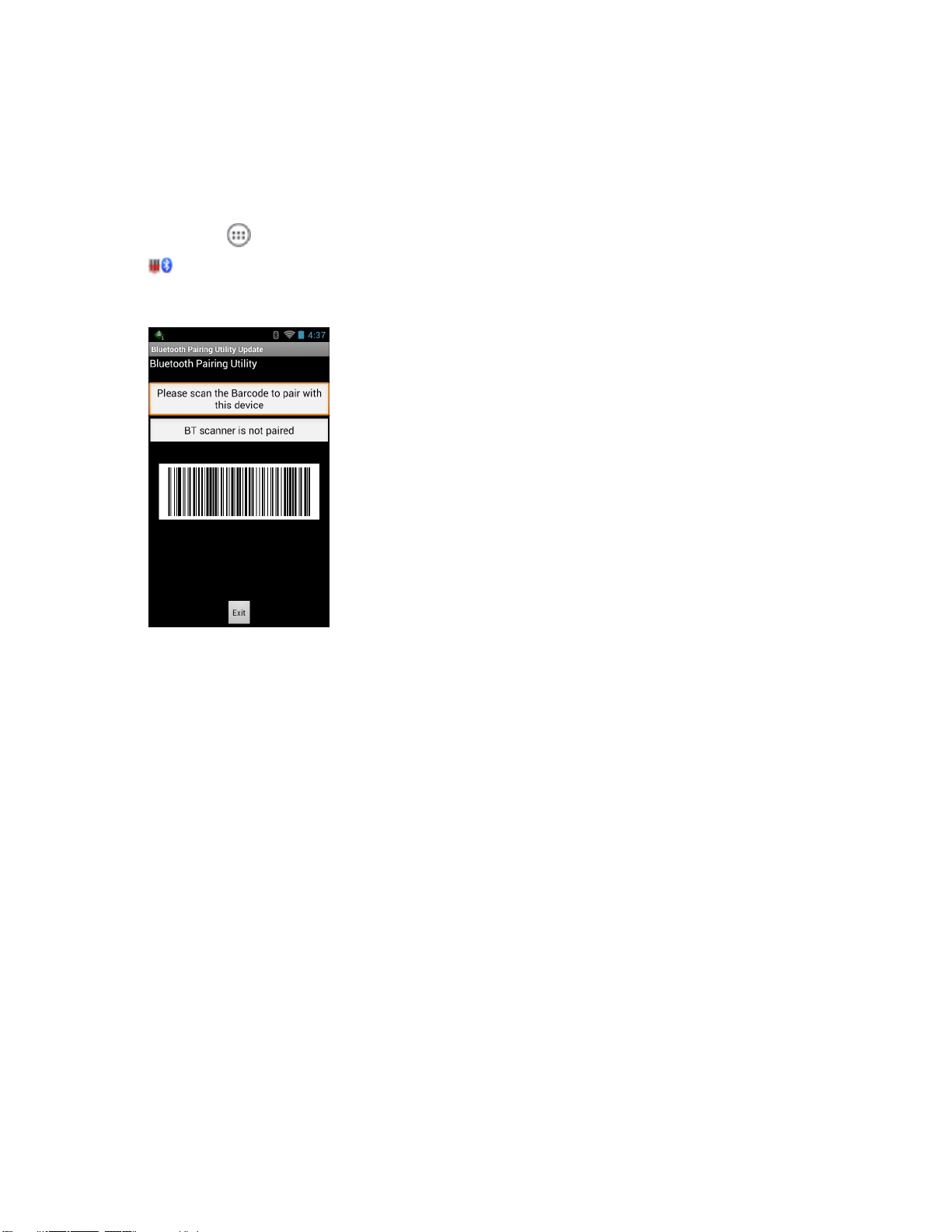
84 | 데이터 캡처
SSI를 사용하여 RS507 핸즈프리 이미저 페어링
RS507 핸즈프리 이미저는 장치와 함께 사용하여 바코드 데이터를 캡처할 수 있습니다.
절차:
1 두 장치의 거리가 10m(32.8ft) 이내인지 확인합니다.
2 RS507에 배터리를 장착합니다.
3
MC40 에서 을 터치합니다.
4
를 터치합니다.
그림 64: Bluetooth 페어링 유틸리티
5 RS507를 사용하여 화면의 바코드를 스캔합니다.
RS507은 고음/저음/고음/저음 순서로 알림음을 내보냅니다. 스캔 LED가 녹색으로 깜박이며 RS507이
MC40 장치와 연결을 설정하려고 함을 알립니다. 연결이 설정되면 스캔 LED가 꺼지고 RS507이 저음/고음
순서로 알림음을 한 번 내보냅니다.
6 MC40 에서 Exit(종료)을 터치합니다.
RS507 핸즈프리 이미저 Bluetooth HID 페어링
RS507 핸즈프리 이미저는 장치와 함께 사용하여 바코드 데이터를 캡처할 수 있습니다.
절차:
1 두 장치 모두에서 Bluetooth를 활성화합니다.
2 검색할 Bluetooth 장치를 검색 가능 모드로 설정합니다.
3 두 장치의 거리가 10m(32.8ft) 이내인지 확인합니다.
4 RS507을 HID(Human Interface Device) 모드로 설정합니다. RS507이 이미 HID 모드인 경우 5단계로 건너뜁
니다.
a RS507에서 배터리를 분리합니다.
b 복원 키를 길게 누릅니다.
c RS507에 배터리를 장착합니다.
d 소리가 나고 스캔 LED가 녹색으로 깜박일 때까지 약 5초 동안 복원 키를 누르고 있습니다.
e RS507을 HID 모드로 설정하려면 아래 바코드를 스캔합니다.

데이터 캡처 | 85
그림 65: RS507 Bluetooth HID 바코드
5 RS507에서 배터리를 분리합니다.
6 RS507에 배터리를 다시 장착합니다.
7
MC40 에서 을 터치합니다.
8 을 터치합니다.
9
Bluetooth를 터치합니다.
10 SCAN FOR DEVICES(장치
하기 시작하며 AVAILABLE DEVICES(사용 가능한 장치)에 해당 장치가 표시됩니다.
11 목록을 스크롤하여 RS507을 선택합니다.
장치가 RS507에 연결되고 장치 이름 아래 Connected(연결됨)가 표시됩니다. Bluetooth 장치가 Bluetooth
장치 목록에 추가되고 신뢰할 수 있는("페어링된") 연결이 설정됩니다.
검색)를 터치합니다. 장치가 영역 내에서 검색 가능한 Bluetooth 장치를 검색
자기 띠 카드 판독
통합된 MSR을 사용하여 자기 띠 카드를 판독합니다.
참고: Card Swipe Tutorial(카드 통과 튜토리얼) 애플리케이션을 사용하여 MSR을 통해 자기 띠 카
드를 통과시키는 연습을 합니다.
절차:
1 DataWedge에서 MSR input(자기 띠 판독기 입력)이 활성화되어 있으며 커서가 텍스트 필드에 있는지 확인
합니다.
2 한 손으로 MC40을 단단히 잡습니다.
3 다른 손으로는 자기 띠 카드를 단단히 잡습니다.
4 카드의 자기 띠가 화면을 향하도록 하여 카드를 아무 방향으로나 부드럽게 통과시킵니다.

86 | 데이터 캡처
그림 66: 자기 띠 카드 판독
5 캡처된 데이터가 텍스트 필드에 나타납니다.
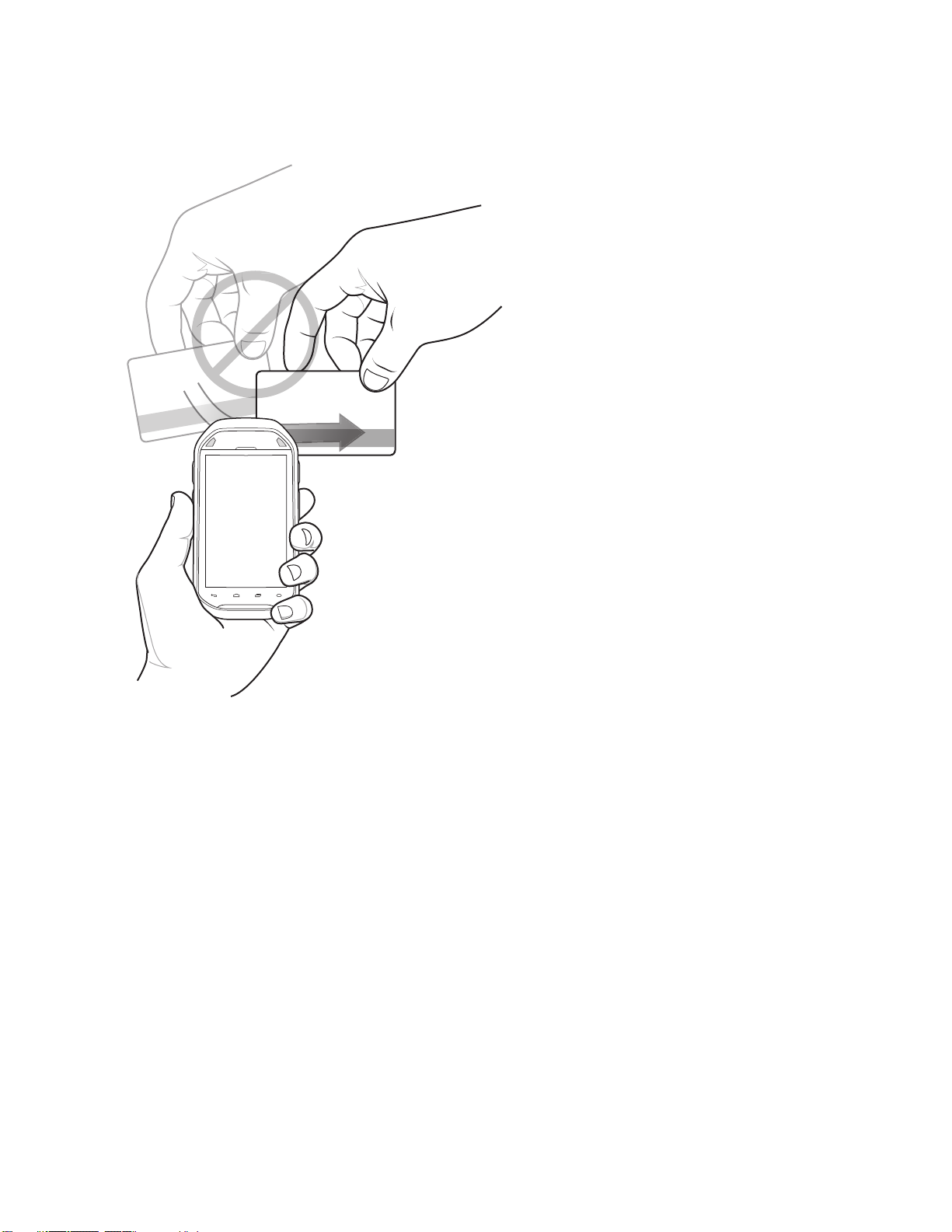
부적합한 통과
그림 67: 카드의 중간부터 통과시키지 마십시오.
데이터 캡처 | 87
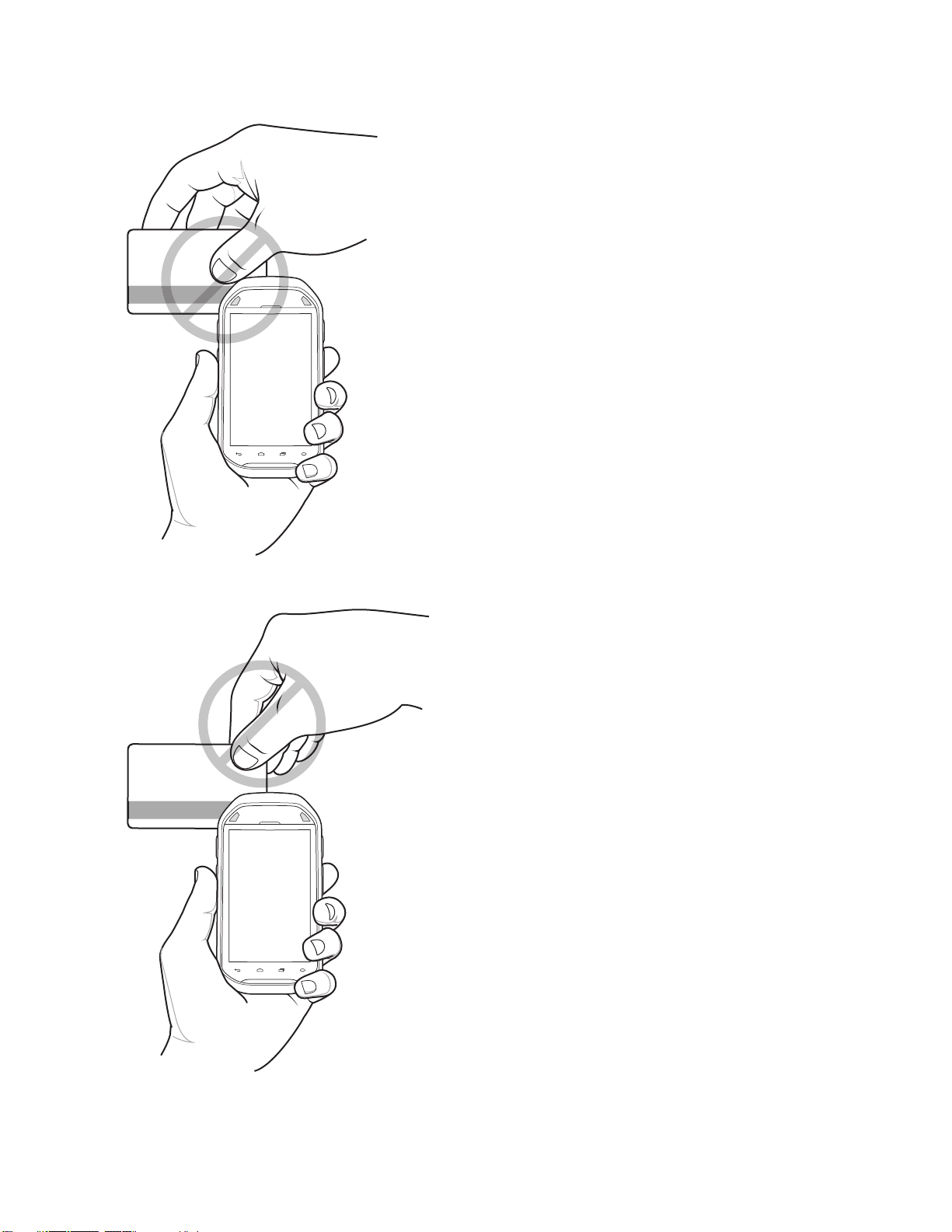
88 | 데이터 캡처
그림 68: 엄지 손가락으로 장치를 만지지 않도록 합니다.
그림 69: 통과시키는 동안 카드의 끝을 잡지 마십시오.

그림 70: 카드를 비스듬이 통과시키지 마십시오.
데이터 캡처 | 89
DataWedge
DataWedge는 코드를 쓰지 않고 애플리케이션에 고급 바코드 스캐닝 기능을 추가하는 유틸리티입니다. 이 유
틸리티는 백그라운드에서 실행되면서 내장 바코드 스캐너에 대한 인터페이스를 처리합니다. 캡처된 바코드
데이터는 키 입력으로 변환되어 마치 키패드에서 입력된 것처럼 대상 애플리케이션으로 전송됩니다.
DataWedge 구성 방법에 대한 자세한 정보는 MC40
통합 설명서
DataWedge 활성화
절차:
1
를 터치합니다.
2
를 터치합니다.
3
4
5 DataWedge enabled(DataWedge 활성화) 확인란을 터치합니다. 확인란에 파란색 체크 표시가 되어
6
또는 을 터치합니다.
Settings(설정)를 터치합니다.
DataWedge가 활성화되었음을 나타냅니다.
을 터치합니다.
를 참조하십시오.

90 | 데이터 캡처
DataWedge 비활성화
절차:
1
를 터치합니다.
2
를 터치합니다.
3
4
5 DataWedge enabled(DataWedge 활성화) 확인란을 터치합니다. 확인란에서 파란색 체크 표시가 사라져
6
또는 를 터치합니다.
Settings(설정)를 터치합니다.
DataWedge가 비활성화되었음을 나타냅니다.
을 터치합니다.

장
5
WLAN
WLAN(무선 랜)을 사용하면 MC40을 통해 건물 내에서 무선으로 통신할 수 있습니다. WLAN에서 MC40을 사
용하려면 먼저 WLAN을 실행하는 데 필요한 하드웨어(인프라라고도 함)가 시설에 설치되어야 합니다. 또한
이 통신이 가능하도록 인프라와 MC40을 적절히 구성해야 합니다.
인프라 설치 방법(AP(액세스 포인트), 액세스 포트, 스위치, Radius 서버 등)은 인프라와 함께 제공된 설명서
를 참조하십시오.
선택한 WLAN 보안 스키마를 적용하도록 인프라를 설정한 후, Wireless & networks(무선 및 네트워크) 설정
을 사용하여 보안 스키마와 일치하도록 MC40을 구성합니다.
KitKat의 MC40은 Zebra Pan-Enterprise 기능을 지원합니다. 이러한 기능들은 WiNG 5.8 이상의 인프라를 실행
하는 Zebra 무선 LAN에서 사용할 수 있습니다. 이러한 기능은 다음과 같습니다.
91 | WLAN
• 유효 범위 홀 탐지(CHD) - MC40 KitKat 장치에는 IEEE 802.11k 표준의 향상된 기능이 포함되어 있습니다.
이러한 개선들을 통해 Zebra 무선 LAN 인프라에 대한 신호 유효 범위에서 격차를 보고할 수 있습니다. 네
트워크 관리자는 뛰어난 안정성과 신호 무결성을 위해 네트워크에 존재하는 유효 범위 격차를 보고하고
완화할 수 있습니다.
• Aggregated FT(Fast Transition) - Aggregated FT(군집형 빠른 전환)는 IEEE 802.11r, Over-the-DS 빠른 로밍
에 개선을 가합니다. Zebra 무선 LAN 인프라와 함께 MC40 KitKat에서는 로밍이 더 안정적이고 일관되며
빠릅니다.
• Scan Assist - MC40 KitKat은 스캔을 수행하지 않고 이웃의 액세스 포인트와 Zebra 무선 LAN 인프라의 기
타 정보를 모니터링합니다. MC40 KitKat은 이 Scan Assist(스캔 지원) 기능을 통해 로밍을 개선합니다.
참고: Wi-Fi를 사용하지 않을 때는 Wi-Fi를 꺼 배터리 수명을 늘리십시오.
Status(상태) 표시줄에는 Wi-Fi 네트워크 가용성과 Wi-Fi 상태를 나타내는 아이콘이 표시됩니다. 자세한 정보
상태 표시줄
는
(32
페이지
)를 참조하십시오.
Wi-Fi 네트워크 스캔 및 연결
장치에서 WLAN 설정 방법
참고: MC40이 Airplane Mode(비행 모드)에 있을 때는 WLAN 무선이 꺼집니다. Airplane Mode(비행
모드)에서는 원할 경우 WLAN 무선을 다시 켤 수 있습니다.
절차:
1
2 Wi-Fi가 꺼져 있으면 Wi-Fi 스위치를 켜짐 위치로 밉니다.
3 Wi-Fi
또는 를 터치합니다.
를 터치합니다. MC40이 영역 내에서 WLAN을 검색하여 이를 나열합니다.
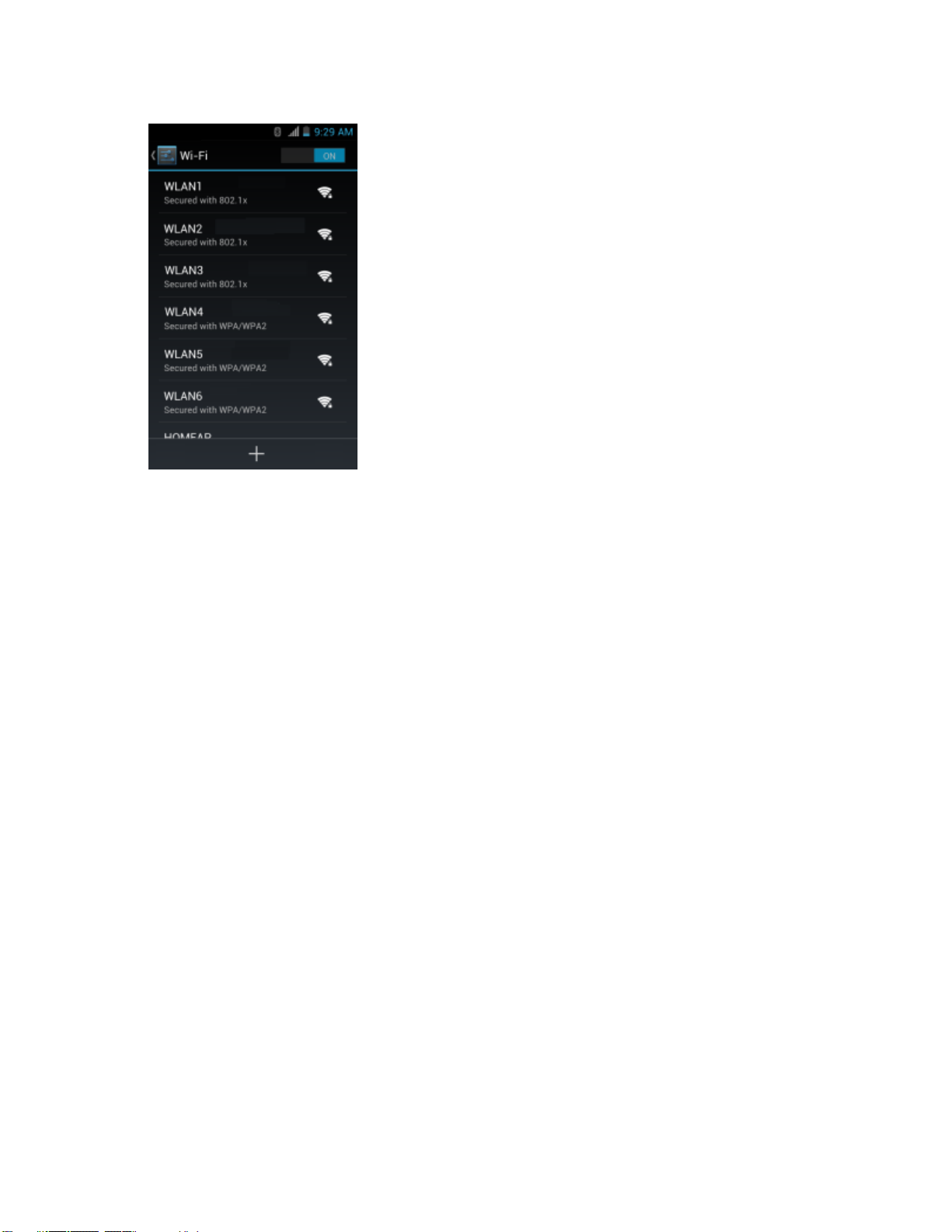
92 | WLAN
그림 71: Wi-Fi 화면
4 목록을 스크롤하여 원하는 WLAN 네트워크를 선택합니다.
5 개방형 네트워크의 경우 Connect(연결)을, 보안 네트워크의 경우 필요한 암호 또는 기타 자격 증명을 입력
한 다음 Connect(연결)을 터치합니다. 자세한 정보는 시스템 관리자에게 문의하십시오.
MC40은 동적 호스트 구성 프로토콜(DHCP)을 사용하여 네트워크로부터 네트워크 주소와 기타 필수 정보
를 가져옵니다. 고정 IP(인터넷 프로토콜) 주소로 MC40을 구성하기 위한 자세한 내용은 MC40
서
를 참조하십시오.
6 Wi-Fi 설정 필드에 MC40이 WLAN에 연결되었음을 나타내는 Connected(연결됨)가 표시됩니다.
통합 설명
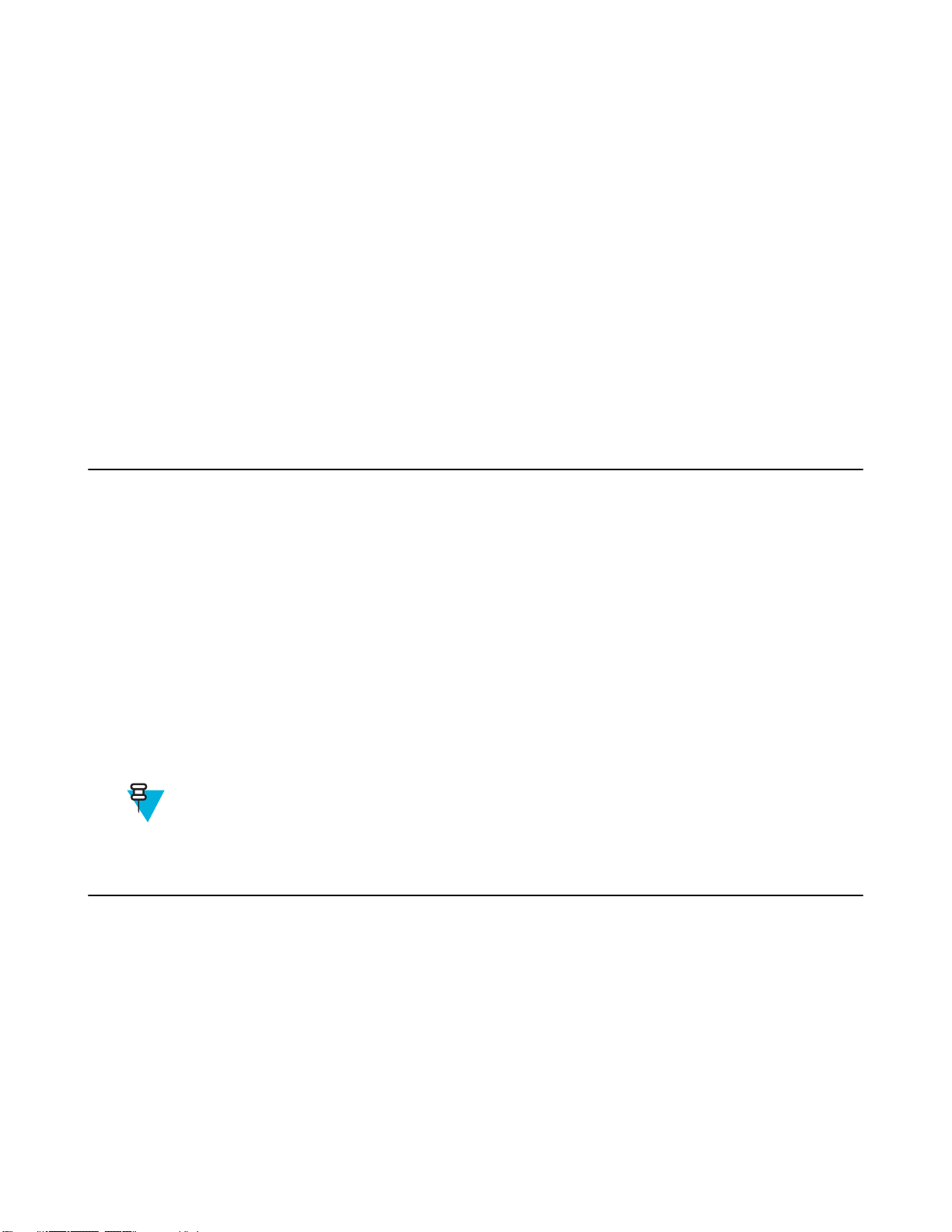
장
6
Bluetooth
Bluetooth가 장착된 장치 는 전선 없이 주파수 도약 방식(FHSS) 무선 주파수(RF)로 통신하여 2.4GHz
ISM(Industry Scientific and Medical) 대역(802.15.1)에서 데이터를 전송 및 수신할 수 있습니다. Bluetooth 무선
기술은 특히 단거리(10m/32.8ft) 통신 및 저전력 소비에 맞게 설계되었습니다.
Bluetooth 기능을 갖춘 장치는 프린터, 액세스 포인트, 기타 모바일 장치 등 다른 Bluetooth 지원 장치와 정보
(예: 파일, 일정, 작업)를 교환할 수 있습니다.
적응형 주파수 도약 방식
93 | Bluetooth
적응형 주파수 도약 방식 (AFH)은 고정 주파수 간섭을 피하는 방법으로, Bluetooth 음성에 사용할 수 있습니
다. AFH가 작동하려면 piconet(Bluetooth 네트워크)의 모든 장치가 AFH를 지원해야 합니다. 장치를 연결하고
검색할 때는 AFH가 사용되지 않습니다. 중요한 802.11b 통신 중에는 Bluetooth 연결 및 검색을 삼가십시오.
Bluetooth용 AFH는 네 가지 주요 기능으로 구성됩니다.
• 채널 분류 - 채널별 기준 또는 사전 정의된 채널 마스크에 따라 간섭을 감지하는 방법입니다.
• 링크 관리 - AFH 정보를 조정하여 Bluetooth 네트워크의 나머지 부분으로 배포합니다.
• 도약 순서 수정 - 도약 채널 수를 선택적으로 줄여 간섭을 방지합니다.
• 채널 유지 관리 - 채널을 주기적으로 재평가하는 방법입니다.
AFH가 활성화되면 Bluetooth 무선 시스템이 802.11b 고속 채널을 통과하는 대신 "주변으로 도약"합니다. AFH
를 함께 사용하면 기업용 장치를 모든 인프라에서 사용할 수 있습니다.
이 장치의 Bluetooth 무선 기능은 Class 2 장치 전력 등급으로 작동합니다. 최대 출력 전력은 2.5mW이고 예상
범위는 10m(32.8ft)입니다. 전력 등급에 따른 거리는 열린 공간 또는 닫힌 사무실 공간 등 측정 환경에 따라 달
라지며 전력 및 장치의 차이로 인해 정의하기가 어렵습니다.
참고: 고속 802.11b 작동이 필요할 때는 Bluetooth 무선 기술 조회를 수행하지 않는 것이 좋습니다.
보안
현재 Bluetooth 사양에서는 보안을 링크 수준으로 정의합니다. 애플리케이션 수준의 보안은 지정하지 않습니
다. 따라서 애플리케이션 개발자가 특정 요구에 맞는 보안 메커니즘을 정의할 수 있습니다. 애플리케이션 수
준의 보안은 사용자당 기준으로 구현하는 반면, 링크 수준의 보안은 사용자가 아닌 장치 간에 발생합니다.
Bluetooth 사양은 장치를 인증하고 필요한 경우 장치 간 링크의 데이터 흐름을 암호화하는 데 필요한 보안 알
고리즘과 절차를 정의합니다. 장치 인증은 Bluetooth의 필수 기능인 반면 링크 암호화는 옵션입니다.
Bluetooth 장치 페어링은 장치를 인증하고 해당 링크 키를 생성하는 데 사용되는 초기화 키를 생성하여 수행
합니다. 페어링되는 장치에 공통 개인 식별 번호(PIN)를 입력하면 초기화 키가 생성됩니다. PIN은 절대 무선
으로 전송되지 않습니다. 기본적으로 Bluetooth 스택은 키가 요청될 때 키 없이 응답합니다(키 요청 이벤트에
대한 응답은 사용자의 몫임). Bluetooth 장치 인증은 시도-응답 트랜잭션을 기준으로 합니다. Bluetooth에서는
보안 및 암호화에 사용되는 다른 128비트 키를 생성하는 데 사용한 PIN 또는 패스키를 사용할 수 있습니다. 암
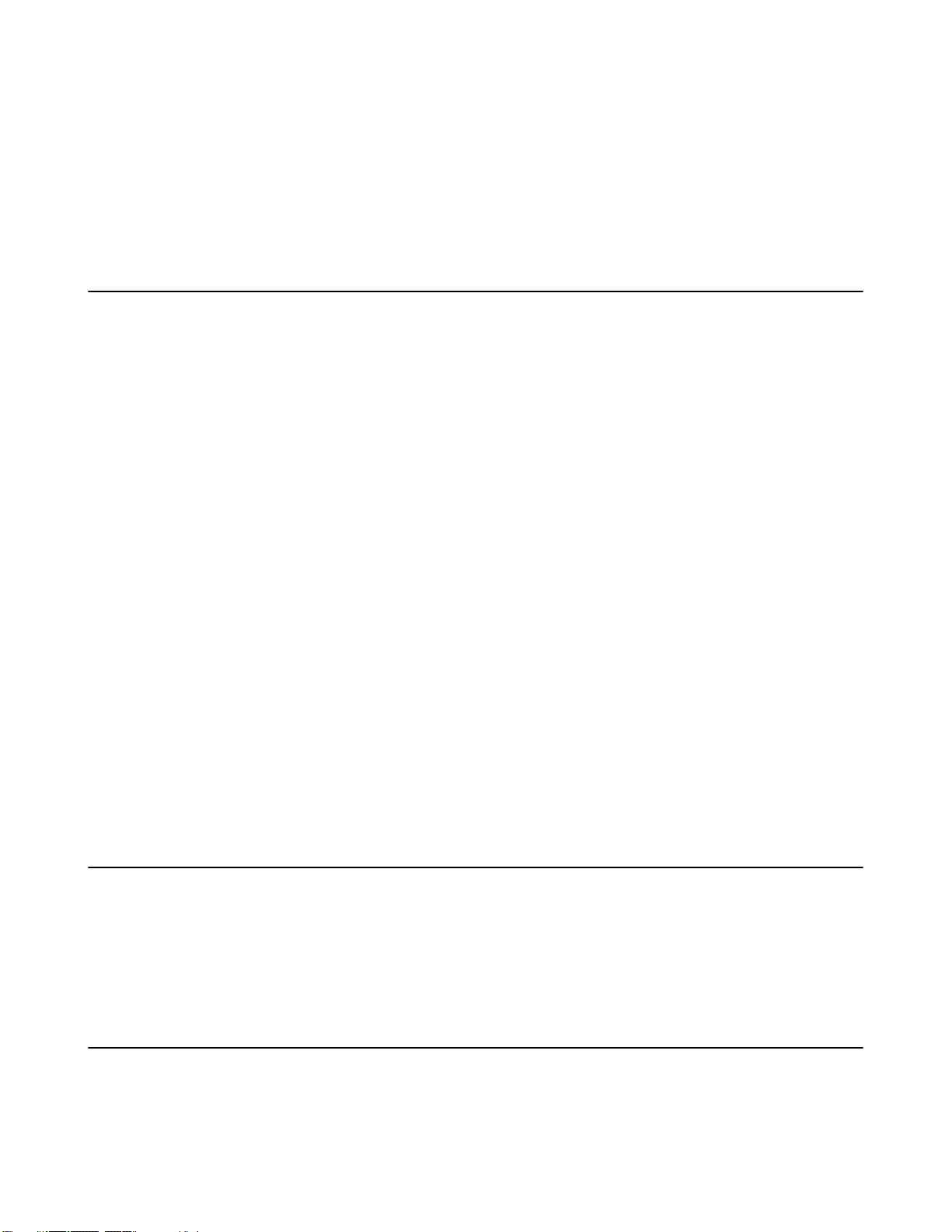
94 | Bluetooth
호화 키는 페어링 장치를 인증하는 데 사용된 링크 키에서 도출합니다. 또한 Bluetooth 무선의 제한 거리 및 빠
른 주파수 도약은 장거리 도청을 어렵게 만듭니다.
권장 사항은 다음과 같습니다.
• 페어링은 보안된 환경에서 수행합니다.
• PIN 코드는
• 애플리케이션 수준의 보안을 구현합니다.
비밀로 유지해야 하며 장치에 보관하지 마십시오.
Bluetooth 프로필
MC40은 다음과 같은 Bluetooth 서비스를 지원합니다.
• Generic Access Profile(GAP,
• Service Discovery Protocol(SDP, 서비스 검색 프로토콜) - 일반 서비스는 물론 알려진 서비스와 특정 서비스
검색을 처리합니다.
• Serial Port Profile(SPP, 직렬 포트 프로필) - 가상 직렬 포트를 설정하고 두 Bluetooth 지원 장치를 연결합니
다. 예를 들면 MC40을 프린터에 연결합니다.
• Human Interface Device Profile(HID, 휴먼 인터페이스 장치 프로필) - Bluetooth 키보드, 포인팅 장치, 게임
장치 및 원격 모니터링 장치를 MC40에 연결할 수 있도록 허용합니다.
• Object Push Profile(OPP, 객체 푸시 프로필) - MC40에서 객체를 푸시 서버로 푸시하거나 가져올 수 있도록
허용합니다.
• Dial-up Networking(DUN, 전화 접속 네트워킹) - MC40에서 Bluetooth 지원 이동 전화를 사용하여 인터넷
및 기타 전화 접속 서비스에 액세스할 수 있도록 허용합니다(Jelly Bean 전용).
• Headset Profile(HSP, 헤드셋 프로필) - Bluetooth 헤드셋이 MC40과 통신할 수 있도록 허용합니다.
• Advanced Audio Distribution Profile(A2DP, 고급 오디오 전송 프로필) - MC40에서 스테레오 품질 오디오를
무선 헤드셋이나 무선 스테레오 스피커에 스트리밍할 수 있도록 허용합니다.
• Audio/Video Remote Control Profile(AVRCP, A/V 리모컨 프로필) - MC40에서 TV, hi-fi 장비 등을 제어할 수
있도록 허용합니다.
• Personal Area Network(PAN, 개인 영역 네트워크) - Bluetooth 링크를 통해 전송하기 위해 레이어 3 프로토
콜에서 Bluetooth 네트워크 캡슐화 프로토콜을 MC40에서 사용할 수 있도록 허용합니다.
• Generic Attribute Profile(GATT, 일반 속성 프로필) - Bluetooth 저에너지 프로토콜에 대한 프로필 검색 및 설
명 서비스를 제공합니다. 서비스를 형성하기 위해 속성을 세트로 그룹화하는 방법을 정의합니다(KitKat
전용).
• HID over GATT Profile(HOGP, GATT 프로필을 통한 HID) - Bluetooth 저에너지의 장치가 GAP를 사용하는
Bluetooth 저에너지 프로토콜 스택을 통해 HID 서비스를 지원할 수 있는 방법을 정의합니다(KitKat 전용).
일반 액세스 프로필) - 장치 검색 및 인증에 사용됩니다.
Bluetooth 전원 상태
Bluetooth 무선은 기본적으로 꺼져 있습니다.
• Suspend(일시 중단) — MC40이 일시 중단 모드로 들어가도 재개 시 Bluetooth 무선 상태는 유지됩니다.
• Airplane Mode(비행 모드) — Mc40이 Airplane Mode(비행 모드)일 경우 Bluetooth 무선이 꺼집니다.
Airplane Mode(비행 모드)에서는 원할 경우 Bluetooth 무선을 다시 켤 수 있습니다.
Bluetooth 무선 전원
전원을 절약하기 원하거나 무선 제한 구역(예: 항공기)에 들어갈 때는 Bluetooth 무선을 끕니다. 무선이 꺼지
면 다른 Bluetooth 장치가 이 장치를 인식하거나 이 장치에 연결할 수 없습니다. 사용 범위 내에서 다른
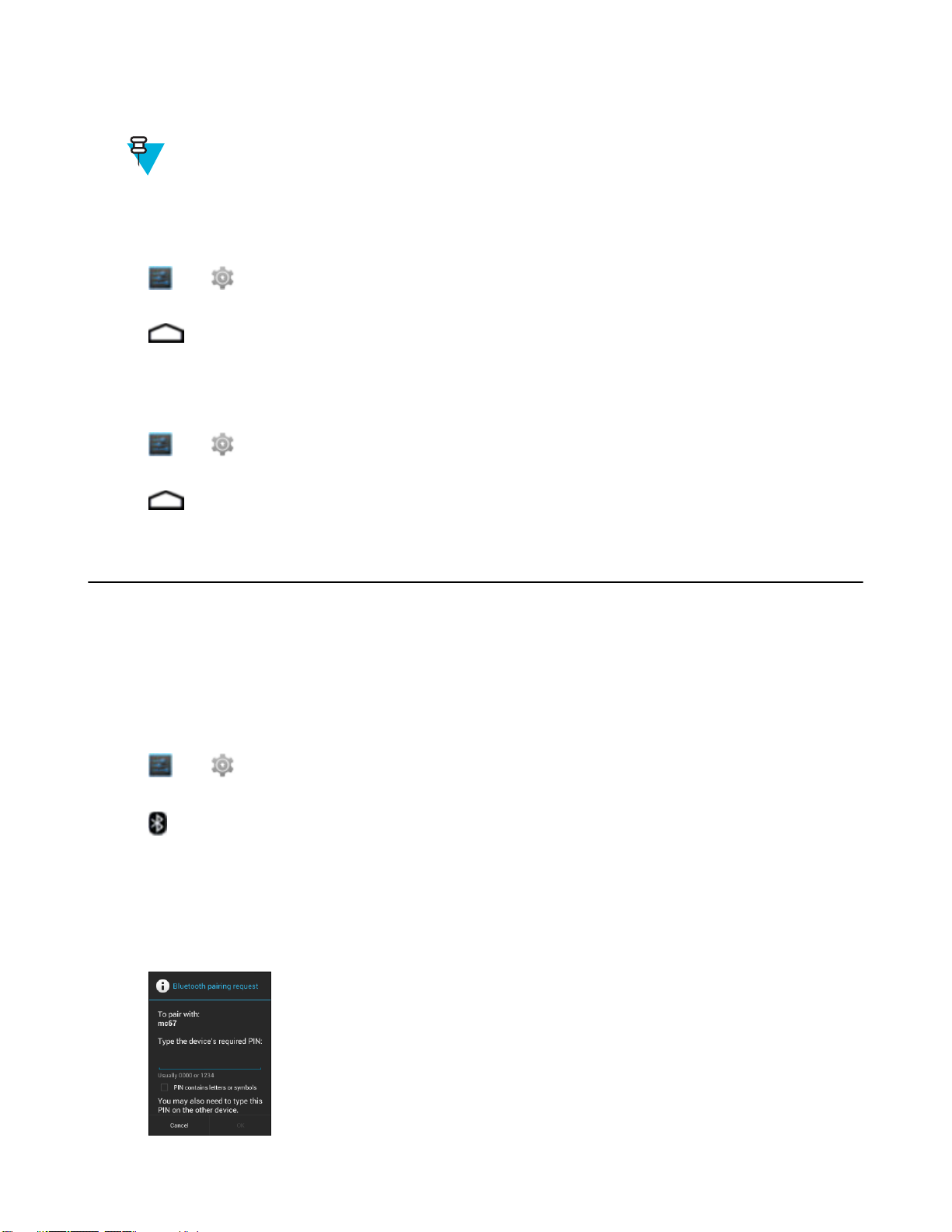
Bluetooth 장치와 정보를 교환하려면 Bluetooth 무선을 켭니다. 가까운 거리에서만 Bluetooth 무선을 통해 통신
합니다.
참고: 배터리 수명을 오래 유지하려면 사용 중이 아닐 때는 무선을 끕니다.
Bluetooth 활성화
절차:
Bluetooth | 95
1
2 Bluetooth 스위치를 ON(켜짐) 위치로 밉니다. 상태 표시줄에도 Bluetooth 아이콘이 나타납니다.
3
또는 를 터치합니다.
를 터치합니다.
Bluetooth 비활성화
절차:
1
2 Bluetooth 스위치를 OFF(꺼짐) 위치로 밉니다.
3
또는 를 터치합니다.
를 터치합니다.
Bluetooth 장치 검색
MC40은 페어링하지 않고도 검색된 장치에서 정보를 수신할 수 있습니다. 그러나 페어링된 후에는 Bluetooth
무선 작동 시 페어링된 장치와 MC40이 자동으로 정보를 교환합니다.
절차:
1 검색할 장치에서 Bluetooth가 활성화되어 있는지 확인합니다.
2 검색할 Bluetooth 장치를 검색 가능 모드로 설정합니다.
3 두 장치의 거리가 10m(32.8ft) 이내인지 확인합니다.
4
5 Bluetooth가 꺼져 있으면 스위치를 켜짐 위치로 밉니다.
6
7 MC40이 영역 내에서 검색 가능한 Bluetooth 장치를 검색하기 시작하며 Available Devices(사용 가능한 장
8 목록을 스크롤하여 장치를 선택합니다. Bluetooth pairing request(Bluetooth 페어링 요청) 대화 상자가 나
또는 를 터치합니다.
Bluetooth를 터치합니다.
치)에 해당 장치가 표시됩니다.
타납니다.
그림 72: Bluetooth 페어링 - PIN 입력
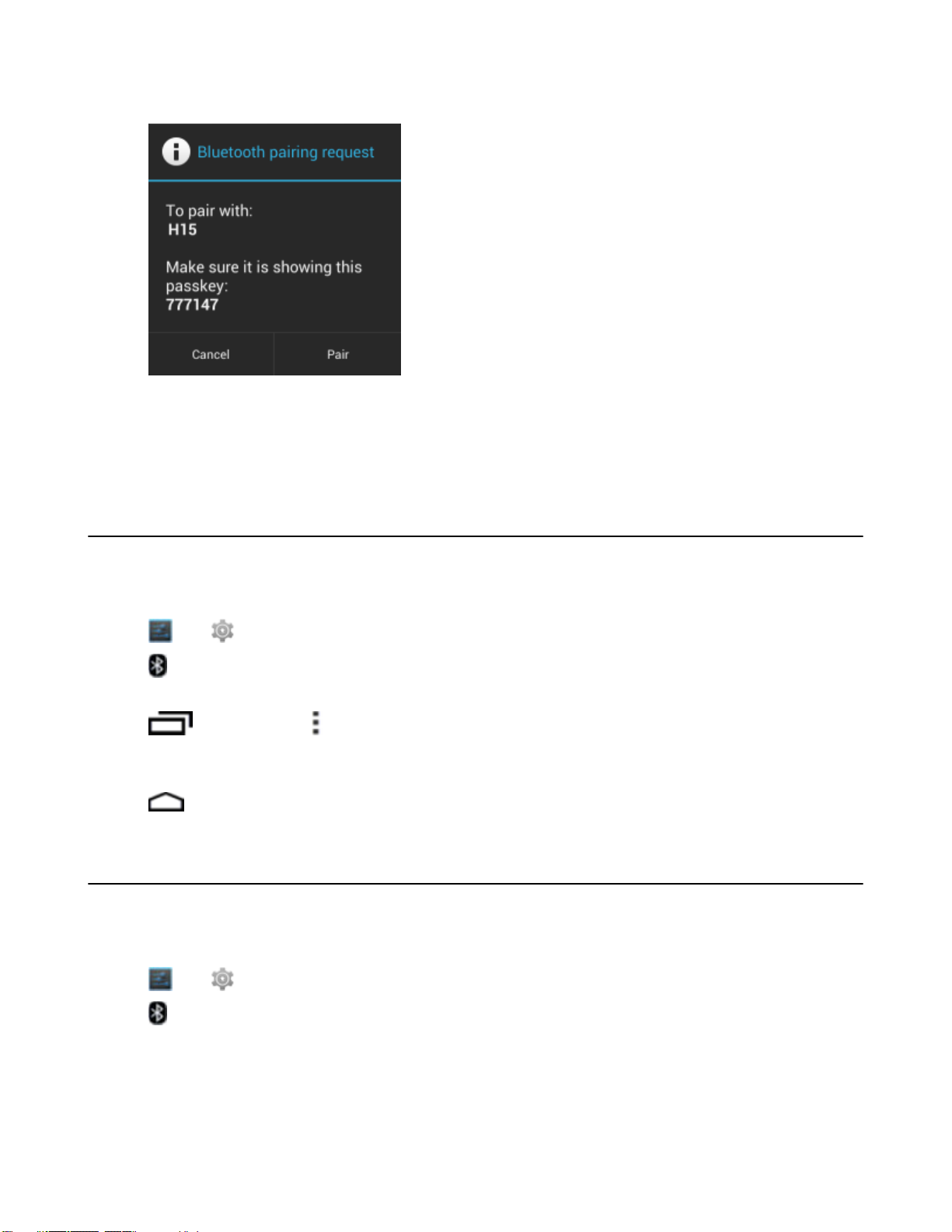
96 | Bluetooth
그림 73: Bluetooth 페어링 - 단순 페어링
9 텍스트 상자에 PIN을 입력하고 OK(확인)를 터치합니다.
10 다른 장치에 동일한 PIN을 입력합니다. Pair(페어링)을 터치합니다.
11 Bluetooth 장치가 Paired Devices(페어링된 장치) 목록에 추가되고 신뢰할 수 있는("페어링된") 연결이 설정
됩니다.
Bluetooth 이름 변경
기본적으로 MC40에는 다른 장치와 연결 시 다른 장치에서 볼 수 있는 일반적인 Bluetooth 이름이 있습니다.
절차:
1
2
3 Bluetooth가 켜져 있지 않으면 스위치를 ON(켜짐) 위치로 밉니다.
4
5
6 Rename device(장치 이름 변경) 대화 상자에서 이름을 입력하고 Rename(이름 변경)을 터치합니다.
7
또는 를 터치합니다.
Bluetooth를 터치합니다.
(Jelly Bean) 또는 (KitKat)를 터치합니다.
Rename device(장치 이름 변경)를 터치합니다.
를 터치합니다.
Bluetooth 장치에 연결
페어링되었으면 Bluetooth 장치에 연결합니다.
절차:
1
2
3 Bluetooth가 켜져 있지 않으면 스위치를 ON(켜짐) 위치로 밉니다.
4
5 Connect(연결)를 터치합니다. 장치가 연결되어 있을 때는 목록에서 연결되어 있는 것으로 표시됩니다.
또는 를 터치합니다.
Bluetooth를 터치합니다.
Paired Devices(페어링된 장치) 목록에서 메뉴가 나타날 때까지 연결되지 않은 Bluetooth 장치를 누르고 있
습니다.

Bluetooth 장치에서 프로필 선택
어떤 Bluetooth 장치에는 여러 개의 프로필이 있습니다. 프로필 선택 방법
절차:
Bluetooth | 97
1
2
3 Bluetooth가 켜져 있지 않으면 파란색 스위치를 켜짐 위치로 밉니다.
4
5 PROFILES(
6
또는 를 터치합니다.
Bluetooth를 터치합니다.
Paired Devices(페어링된 장치) 목록에서 장치 이름 옆의 을 터치합니다.
프로필)에서 장치가 프로필을 사용할 수 있도록 해당 프로필을 선택하거나 선택 취소합니다.
를 터치합니다.
Bluetooth 장치 연결 끊기
절차:
1
2
3 Bluetooth devices(Bluetooth
4 Disconnect(연결 끊기)를 터치합니다.
5
또는 를 터치합니다.
Bluetooth를 터치합니다.
장치) 목록에서 메뉴가 나타날 때까지 장치를 누르고 있습니다.
를 터치합니다.
Bluetooth 장치 페어링 해제
절차:
1
또는 를 터치합니다.
2
Bluetooth를 터치합니다.
3
Paired Devices(페어링된 장치) 목록에서 장치 이름 옆의
4 Unpair(
5
페어링 해제)를 터치합니다.
를 터치합니다.
을 터치합니다.

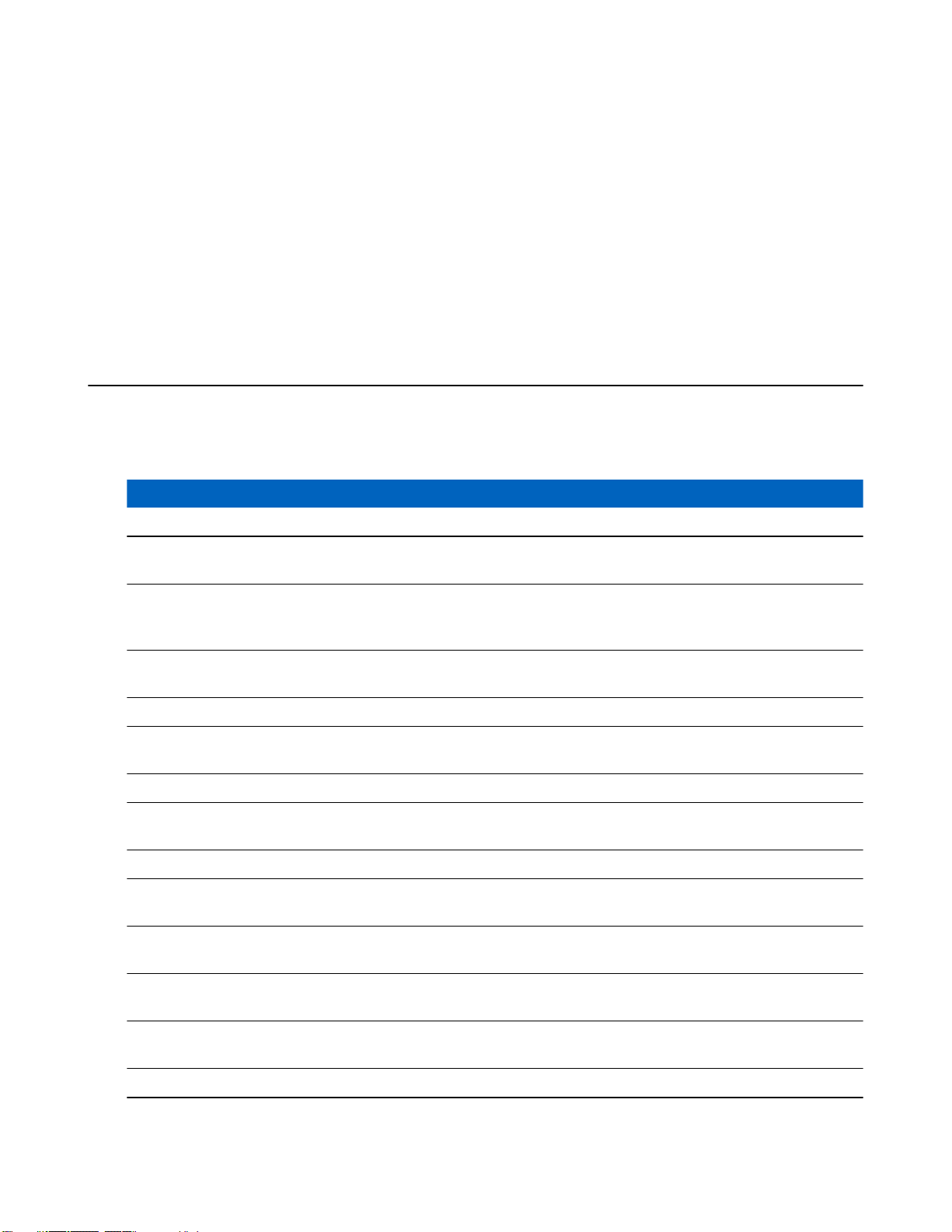
장
7
액세서리
이 장에서는 장치의 액세서리 사용에 대한 정보를 제공합니다.
MC40 액세서리
표
13: MC40
표 13: MC40 액세서리
액세서리
(99
페이지
) 에 MC40에서 사용 가능한 액세서리가 나열되어 있습니다.
99 | 액세서리
액세서리 부품 번호 설명
크래들
단일 슬롯 충전
전용 크래들
5슬롯 충전 전용
크래들 베이스
5슬롯 충전 전용
크래들
충전기
4슬롯 배터리 충
전기
전원 공급 장치 PWRS-124306-01R MC40 및 단일 슬롯 충전 크래들에 전원을 공급합니다.
전원 공급 장치
(12VDC, 4.16A)
케이블
마이크로 USB
케이블
US AC 전선 코
드(3선)
CRDMC40XX-1000R MC40을 충전합니다.
CRDUNIV-XX-5000R 최대 5개의 MC40 장치 또는 4개의 MC40 장치와 1개의 4슬
롯 배터리 충전기(별매품 충전 컵 사용)에 대한 충전 기능을
제공합니다. 추가 전원 공급 장치가 필요합니다.
CRDUNIV-40-5000R 최대 5개의 MC40 장치에 대한 충전 기능을 제공합니다.
SACMC40XX-4000R 최대 4개의 MC40 배터리를 충전합니다.
PWRS-14000-148C 5슬롯 충전 전용 크래들 및 4슬롯 배터리 충전기에 전원을
공급합니다.
25-MCXUSB-01R MC40에 전원을 공급하고 호스트 컴퓨터와의 USB 통신을
제공합니다.
23844-00-00R 전원 공급 장치에 전력을 공급합니다.
양방향 DC 케이블25-122026-02R 하나의 전원 공급 장치(PWRS-14000-148C)를 두 개의 4슬롯
배터리 충전기에 연결합니다.
4방향 DC 케이블25-85992-01R 하나의 전원 공급 장치(PWRS-14000-241R)를 네 개의 4슬롯
배터리 충전기에 연결합니다.
기타
표 계속
...

100 | 액세서리
액세서리 부품 번호 설명
보조 2680mAh
리튬이온 배터
리
충전 컵 CUPMC40XX-1000R 5슬롯 충전 전용 크래들 베이스에 장착하며 MC40 충전 슬롯
배터리 충전기컵CUPUNIBTRY-1000R 5슬롯 충전 전용 크래들 베이스에 장착하며 4슬롯 배터리 충
범용 빈 슬롯 덮개CUPUNICVR-5000R 5슬롯 충전 전용 크래들에 장착하며 컵이 필요하지 않을 때
보호 고무 케이
스
소프트 벨트 착
용 케이스
핑거 스트랩
랙/벽 부착용 브
래킷
유선 헤드셋 HDST-25MM-PTVP-01 PTT 및 VoIP 전화 통신용 2.5mm 유선 헤드셋
BTRY-MC40EAB0E
BTRY-MC40EAB0E-10R
SG-MC40-RBOOT-01R
SG-MC40-RBOOT-10R
SG-MC40HLSTR-02R 벨트에 장착하며 MC40에 대한 보관 기능을 제공합니다.
SG-MC40STRAP-01R
SG-MC40STRAP-10R
KT-UNIVLBRKT-01R 5슬롯 충전 전용 크래들을 표준 랙이나 벽에 부착하기 위한
교체용 2680mAh 배터리
교체용 2680mAh 배터리(10팩)
(단일 팩)을 제공합니다.
전기에 대한 장착 기능을 제공합니다.
슬롯을 덮습니다(5팩).
MC40을 추가적으로 보호합니다.
MC40을 추가적으로 보호합니다(10개 팩).
MC40의 뒤쪽에 장착하고 장치(단일 팩 또는 10팩)를 고정하
기 위한 안전한 옵션을 제공합니다.
기능을 제공합니다.
마이크로 USB 케이블
MC40을 충전을 위해 전원 공급 장치에 연결하거나 통신을 위해 호스트 컴퓨터에 연결하려면 마이크로 USB
케이블을 사용합니다.
